Выпущена версия 2.5.10.46 программы 1С Комплексная автоматизация для 1С Предприятие 8.
1С Комплексная автоматизация 2.
Новое в версии 2.5.10.46
- Продажи
- Склад
- Производство
- Казначейство
- Внеоборотные активы
- Регламентированный учет
- Отчеты и мониторинг
- Зарплата и кадры
- Интеграция и сервисные возможности
- Интеграция с ЕИС в сфере грузоперевозок. Электронные транспортные накладные
- Распознавание первичных документов
- Интеграция с маркетплейсом Яндекс.Маркет. Работа по модели FBS
- Управление инцидентами
- Печать документов на языке контрагента
- Загрузка номенклатуры из таблицы
- Стандартные подсистемы
- Работа в облачном сервисе 1CFresh
- Интеграция с государственными информационными системами
Продажи
Розничные продажи. Оплата по Системе быстрых платежей (СБП)
Система быстрых платежей (далее СБП) разработана Банком России и АО "Национальная система платежных карт". Регулятор является оператором и расчетным центром системы, а НСПК – операционным платежным и клиринговым центром. СБП, в том числе, предполагает возможность проводить платежи физлиц в пользу юридических лиц за товары и услуги в розничных продажах.
Преимущества СБП для бизнеса:
- низкая комиссия в сравнении эквайрингом;
- для использования СБП не требуется дополнительное оборудование;
- низкие расходы на подключение;
- деньги поступают на счет продавца практически мгновенно (в течение 15 секунд).
Настройки
Для настройки работы с СБП создается договор подключения к платежному сервису в разделе Казначейство – Эквайринг - Договоры подключения к платежным системам. Этот справочник используется для настройки расчетов как по эквайрингу, так и для расчетов по СБП. Конкретный способ определяется реквизитом Способ проведения платежа на закладке Расчеты. В договоре указываются платежные реквизиты для взаимодействия с банком (банковская выписка). По договору со способом проведения платежа СБП настраивается подключение к СБП. Настроить подключение можно в разделе НСИ и Администрирование - Администрирование - Интернет-поддержка и сервисы - Система быстрых платежей или из формы договора по гиперссылке + Настройка подключения к платежной системе. Настройка доступна пользователю с полными правами или пользователь, в профиль доступа которого включена роль Настройка подключения к СБП.
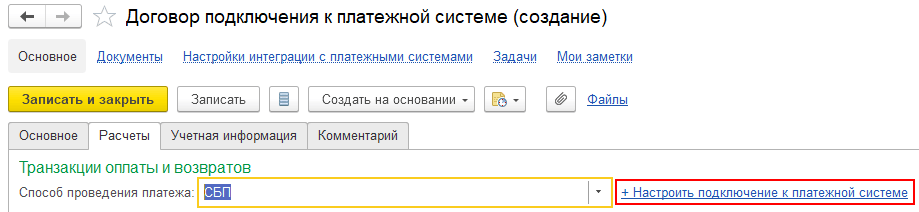
Настройка подключения к СБП выполняется в рамках пошагового помощника. Состав реквизитов формы зависит от банка, через который подключена платежная система СБП.
Для каждого пользователя (рабочего места кассира), который должен иметь возможность принимать оплату через СБП, в настройки РМК на закладке Платежные системы указываются договоры подключения к платежным сервисам. Если указан хотя бы один договор, то у пользователя появится возможность принимать оплату через СБП. Договор связан с настройками подключения к платежному сервису конкретного банка, как результат, указанные в настройках РМК договора определяют перечень банков (настроек подключения), с которыми будет обмен данными по оплате/возврату через СБП.
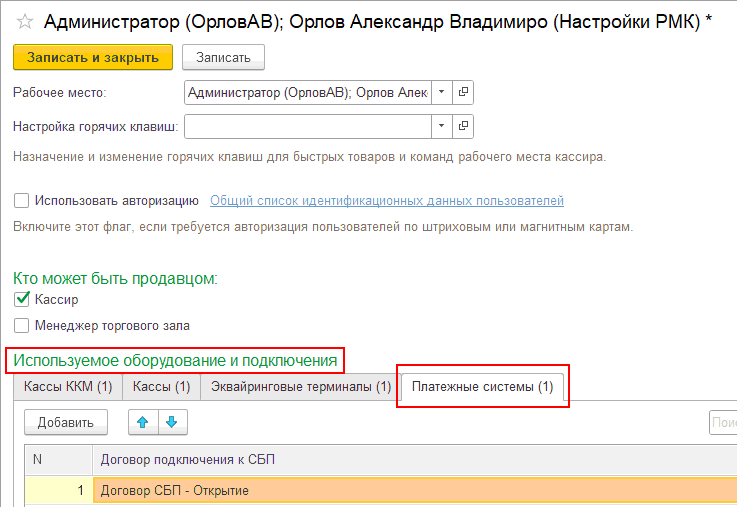
Оплата по СБП в РМК
На форму РМК при наличии настроенного подключения к СБП при оформлении продаж (документов Чек ККМ) и реализация подарочных сертификатов добавлена кнопка Оплатить СБП.
Также кнопка Оплатить СБП добавляется на форму смешанной оплаты, открывающуюся при оформлении из РМК документов Чек ККМ и Реализация подарочных сертификатов.
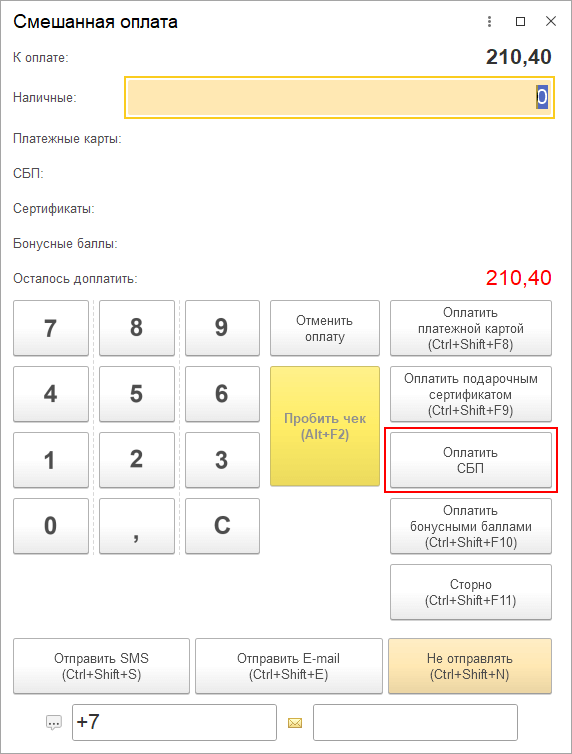
Нажатие на кнопку Оплатить СБП запускает помощник, который автоматически определяет настройку подключения к платежной системе текущего рабочего места для проведения оплаты. Если для текущего рабочего места указано более одного договора подключения к платежным системам, отображается форма выбора подключения.
После выбора настройки подключения к платежной системе запрашивается QR-код оплаты. На время проведения запроса и получения ответа отображается форма ожидания.
На этапе получения QR-кода оплаты ИС предварительно проверяет, не был ли ранее по документу сгенерирован QR-код оплаты. На запрос платежная система может вернуть вместо ожидаемого QR-кода оплаты сообщение об ошибке или за отведенное в настройках время может не поступить ответ от платежной системы. В этом случае открывается форма с сообщением об ошибке. Пользователь может отказаться от оплаты СБП или повторить запрос к платежной системе.
В случае получения статуса оплаты существующего QR-кода оплаты поступает сообщение об ошибке с кодом ошибки «УжеОплачен» и в документе заполняются данные по оплате (документ оплачен) на данном этапе.
После получения QR-кода для оплаты его нужно предоставить покупателю. Если подключен дисплей покупателя, QR-код оплаты выводится на дисплее покупателя, иначе QR-код оплаты автоматически выводится на кассовой ленте. В случае необходимости в любой момент пользователь может вывести QR-код оплаты на кассовую ленту, нажав кнопку Пречек.
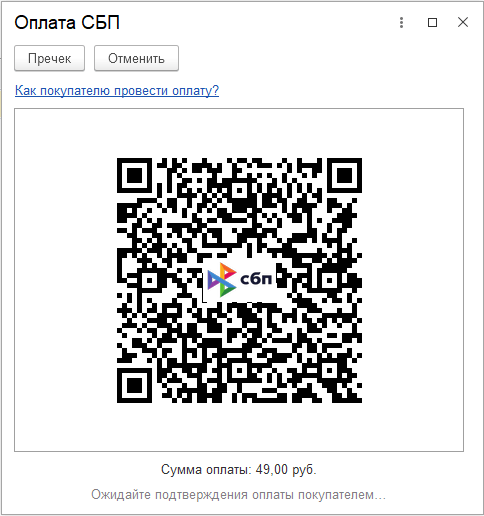
По гиперссылке Как покупателю провести оплату? открывается форма с инструкцией.
Во время отображения формы внесения оплаты система запрашивает информацию из платежной системы о внесении оплаты покупателем в течение установленного в настройках для системы быстрых платежей длительности ожидания операции (НСИ и Администрирование - Администрирование - Интернет-поддержка и сервисы - Система быстрых платежей – Длительность … секунд).
До получения статуса оплаты, на форме РМК документа отображается информация по ожидаемой сумме оплаты СБП.
Если из платежной системы за указанное в настройках время ожидания получен положительный ответ о внесении оплаты, открывается форма смешанной оплаты в упрощенном виде - на форме оплаты отображаются только необходимые элементы для завершения операции и пробития фискального чека с этим видом оплаты.
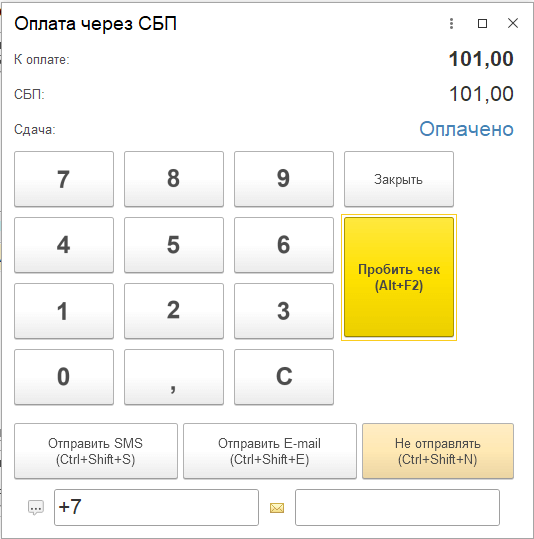
На этапе получения статуса оплаты по QR-коду оплаты платежная система может вернуть ошибку или за время ожидания получения статуса оплаты, установленное в ИС, может истечь. В этой ситуации отображается форма с сообщением об ошибки внесения оплаты, в которой также предусмотрены кнопки, которые позволяют выполнить следующие действия:
- Повторить – запустить повторно процесс внесения оплаты.
- Подтвердить – вручную указать, что оплата получена. Кнопка доступна в случае наличия соответствующих прав у кассира (в справочнике Настройки продавцов указана опция Разрешить оплату без подтверждения от СБП.
- Отложить чек - документ переводится в статус отложенного чека и по документу запускается
процесс отложенного получения статуса оплаты. При этом отменяются все проведенные оплаты, кроме
оплаты СБП, чек откладывается с резервированием, в табличной части Оплата платежными картами
документов Чек ККМ и Реализация подарочных сертификатов добавляется запись оплаты СБП
со статусом оплаты Ожидает подтверждение. До получения статуса оплаты, на форме РМК документа
отображается информация по ожидаемой сумме оплаты СБП. Получение отложенных статусов осуществляется:
- Регламентным заданием Загрузка статусов операций СБП
- По нажатию кнопки Обновить статусы оплат СБП в журнале Чеки ККМ.
- Отменить - отменяется процесс приема оплаты СБП. Данный вариант выбирается только в том случае, если покупатель не смог открыть банковское приложение или отсканировать QR-код оплаты. Если покупатель в банковском приложении нажал кнопку оплаты и последовала любая ошибочная ситуация на стороне системы, пользователь системы обязательно должен использовать режим Отложить чек.
По отложенные чекам в статусе Ожидает подтверждение обязательно должен быть получен один из статусов оплаты платежной системы:
- Выполнена
- Отменен
По отложенным чекам в статусе Выполнена» обязательно должны быть пробиты фискальные чеки.
Обработка удаления отложенных чеков не удаляет документы, в которых в табличной части Оплата платежными картами есть строки со статусом оплаты Ожидает подтверждение или Выполнена.
Возврат при оплате по СБП
На форму РМК если в настройках РМК текущего пользователя указан хотя бы один договор подключения к платежной системе для документов Чек ККМ возврат и Возврат подарочных сертификатов отображается кнопка Возврат оплаты СБП», которая доступна в случае, если чек продажи был оплачен СБП или возврат без чека продажи.
Нажатие на кнопку Возврат оплаты СБП запускает процесс возврата оплаты СБП, реализованный в виде помощника в форме Форма оплаты СБП. При этом выполняется проверка подключения к СПБ, если подключений несколько, то производится выбор нужного и отображается форма с отображением суммы возврата (не редактируется) и возможностью изменения банка клиента, если возврат должен пройти в банк, отличный от банка, с клиентского счета которого была оплачена продажа.
Внимание
Банк клиента заполняется только в том случае, когда банк клиента, на клиентский счет в котором должны быть возвращены деньги, отличается от банка клиента, с клиентского счета которого была оплачена продажа.
Если при возврате оплаты СБП в системе не зарегистрирован чек продажи, покупатель обязательно должен предъявить бумажный кассовый чек с QR-кодом оплаты. Кассир считывает данный код в поле Идентификатор оплаты.
По нажатию кнопки Вернуть отображается форма ожидания выполнения длительной операции с текстом Выполнение возврата в платежной системе. Пожалуйста, подождите. При этом отсылается в платежную систему запрос с указанием суммы по возврату произведенной ранее оплаты СБП.
Если система получает положительный статус возврата оплаты СБП и на форме был указан банк клиента, добавляется еще один шаг – подтверждение оплаты по данным клиента, которые предоставляет банк. По нажатию кнопки Подтвердить отправляется запрос на подтверждение возврата оплаты. После этого открывается форма возврата оплаты для пробития чека.
Обмен с 1С:РМК
РМК – это конфигурация, предназначенная для автоматизации розничной торговли на рабочем месте кассира в розничной торговой точке. 1С:РМК не является самодостаточным решением и может работать только совместно с товароучетными решениями фирмы «1С» с настроенной интеграцией. Использование отдельной легкой конфигурации на рабочих местах в рознице позволяет снизить требования к оборудованию. Применение отдельной информационной базы 1С:РМК на каждом рабочем месте и настройка синхронизации с товароучетной системой является альтернативой использованию собственного РМК, реализованного в составе прикладного решения.
Настройка интеграции с 1С:РМК
Для работы нового функционала требуется включение функциональных опций НСИ и Администрирование – Продажи – Розничные продажи - Розничные продажи и НСИ и Администрирование – Синхронизация данных.
Для каждого торгового объекта в товароучетной системе необходимо создать Склад с типом Розничный магазин.
Одна информационная базы 1C:РМК может работать только с одной единицей ККТ. Если в торговом объекте используется несколько единиц ККТ, то для каждой настраивается собственная база 1С:РМК, а в товароучетной системе для каждой из них создается элемент справочника Кассы ККМ с типом Автономное РМК (обмен в формате ED) и с указанием в реквизите Склад торгового объекта, в котором они используются. Также для каждой единицы ККТ и соответствующего ей элемента справочника Кассы ККМ требуется зарегистрировать узел обмена. Это можно сделать двумя способами:
- Из формы элемента Кассы ККМ по ссылке Настроить подключение.
- Создать новую синхронизацию EnterpriseData в разделе НСИ и администрирование – Настройка интеграции – Синхронизация данных – Настройки синхронизации данных.
В любом случае будет запущен помощник настройки новой синхронизации.

В настройках синхронизации указывается Касса ККМ с типом Автономное РМК (обмен в формате ED). При указании Кассы ККМ, автоматически заполняются отборы по:
- Организации – из кассы ККМ
- Складу – из кассы ККМ
- Виду цен – из розничного вида цен у склада.
Эти отборы не выводятся на форму, однако будут влиять на обмен.
Номенклатура может выгружаться вся или только по товарам в наличии на складе в зависимости от установки флага Выгружать только номенклатуру на остатках. Этот отбор также повлияет на зависимые объекты: характеристики, серии, штрих-коды, цены номенклатуры и т.д.
В настройках правил отправки данных можно настроить отбор используемых эквайринговых терминалов, а также физических лиц, работа которых предусмотрено на рабочем месте. В отборе рекомендуется указывать продавцов и кассиров торгового объекта, которые будут работать с 1С:РМК.
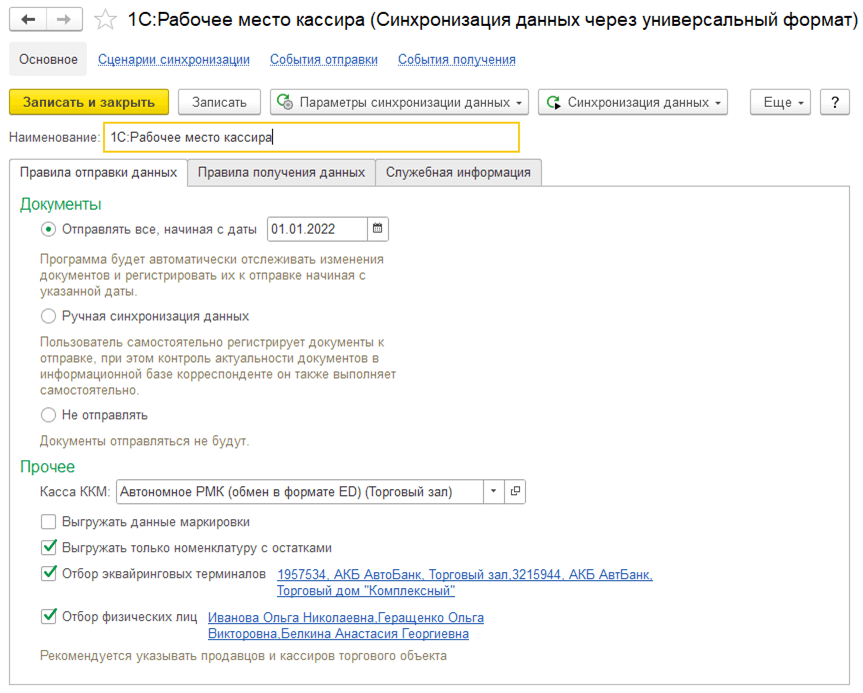
Отражение данных о продажах
При обмене с 1C:РМК в товароучетную систему создаются следующие документы (при отражении соответствующих операций):
- Внесение ДС в кассу и Выемка ДС из кассы. В дополнение к этим документам в кассе организации нужно отразить Приходный кассовый ордер или Расходный кассовый ордер с видом операции Выдача в другую кассу или Поступление из другой кассы соответственно при выдаче размена в кассу и при принятии розничной выручки из кассы.
- Кассовая смена - при открытии кассовой смены в ЕРП/КА/УТ формируется д окумент со статусом Открыта. При закрытии кассовой смены ставится статус Закрыта.
- Отчет о розничных продажах и Отчет о розничных возвратах – при закрытии кассовой смены.
- Чек ККМ, Чек ККМ на возврат, Чек ККМ корректировка – загружаются отраженные документы.
Примечание
Для динамических наборов информации о продажах выгружается только в виде данных комплектующих набора без указания самого набора.
В рамках обмена актуальной версии не предусмотрена работа с сервисом лояльности, отражение чеков на аванс и возврат аванса, отнесения групп номенклатур к разным организациям.
Сервис прогнозирования продаж – развитие
Выполнены доработки:
- Упрощены настройки сервиса прогнозирования.
- Добавлены новые возможности:
- Выгрузка дополнительных реквизитов для увеличения точности прогнозирования.
- Построение прогнозов по товарным категориям.
- Выгрузка заранее известного объема будущих продаж (экспертные прогнозы).
- Загрузка прогноза по конкретной модели прогнозирования.
- Прогнозирование в разрезе характеристик номенклатуры.
Экспертные планы продаж
В некоторых случаях заранее известен объем будущих продаж. Поддержана возможность сообщить сервису прогнозирования о таких планах. Для этого на закладке Источники данных помощника подключения предназначено поле выбора Сценарий планирования (экспертный) и поля отбора по периоду.
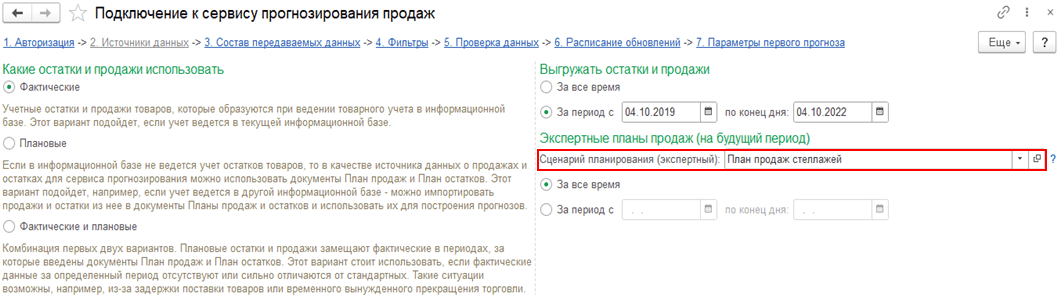
На закладке Состав передаваемых данных становится доступна коллекция Экспертные планы продаж.
Будут выгружены все документы План продаж по номенклатуре за указанный период, по выбранному Сценарию, в случае если соответствующая коллекция отмечена к выгрузке. Сервис прогнозирования учитывать сообщенную ему информацию при построении собственных прогнозов.
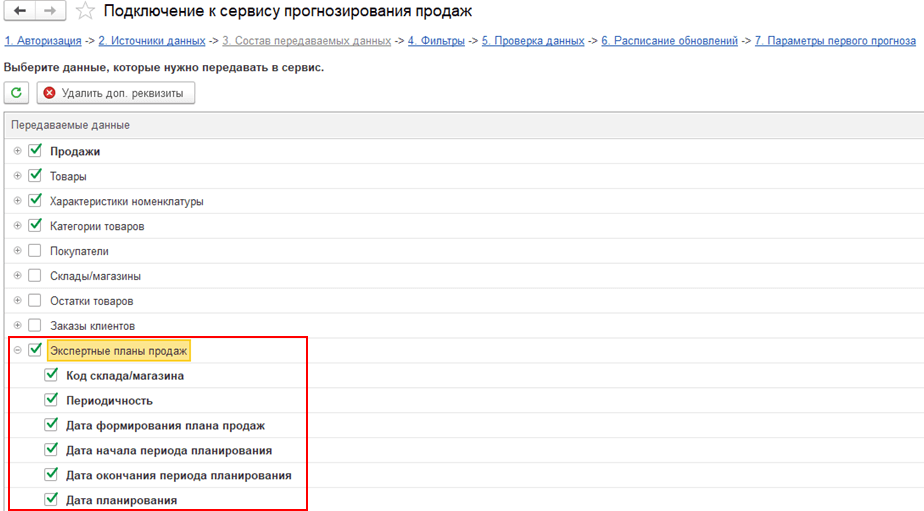
Дополнительные реквизиты
В информационной базе предусмотрен ряд реквизитов, в том числе и дополнительных реквизитов, которые можно использовать в построении прогноза продаж.
Для некоторых коллекций имеется возможность извлечения таких реквизитов и их выгрузки в сервис прогнозирования продаж. Выбор реквизитов осуществляется при настройке коллекций для выгрузки, двойным кликом на имени коллекции. Будут отображаться все доступные реквизиты, и указан их источник.
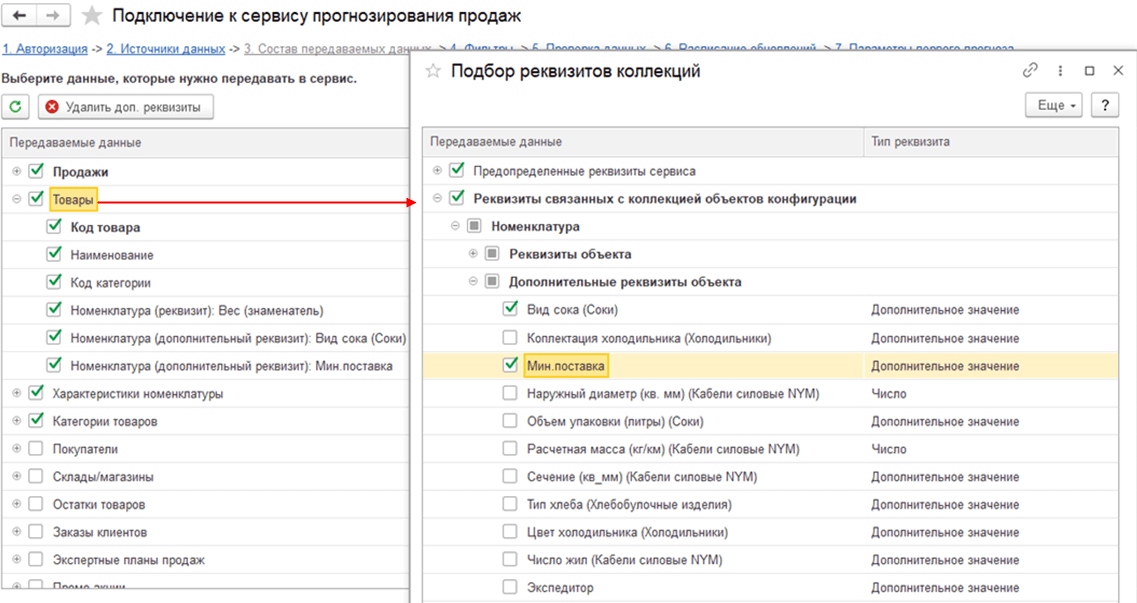
Проверка данных
При настройке коллекций имеется проблема – пользователь может выбрать коллекцию к выгрузке, но отказаться от выгрузки реквизитов, которые обеспечивают связь между коллекциями.
При настройке отборов на выгрузку данных, имеется проблема – пользователь не может оценить то, насколько уменьшится объем доступных для прогнозирования данных.
На закладке по составу передаваемых данных предусмотрен контроль выбора реквизитов, обеспечивающих связь между коллекциями. В случае если пользователю все же удастся сделать некорректную настройку, дополнительный контроль предусмотрен на закладке Контроль данных.
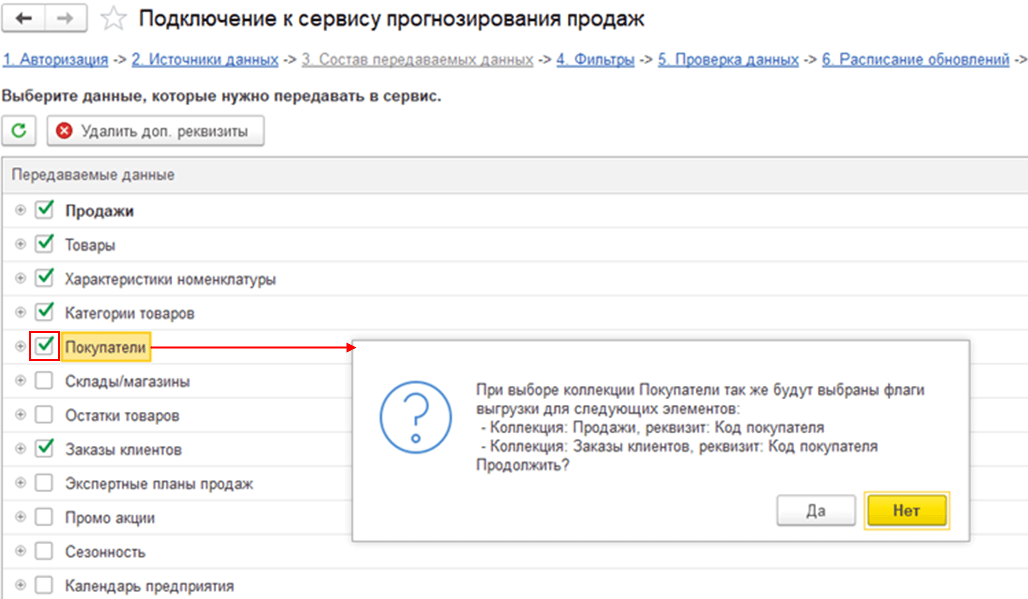
На закладке Контроль данных есть сводная информация по выгружаемым коллекциям. Таким образом, можно не только проконтролировать наличие ошибок в настройках, но и оценить изменение объема выгружаемых данных после настройки отборов.
Можно проконтролировать объем и период выгружаемых данных с учетом настроенных фильтров.
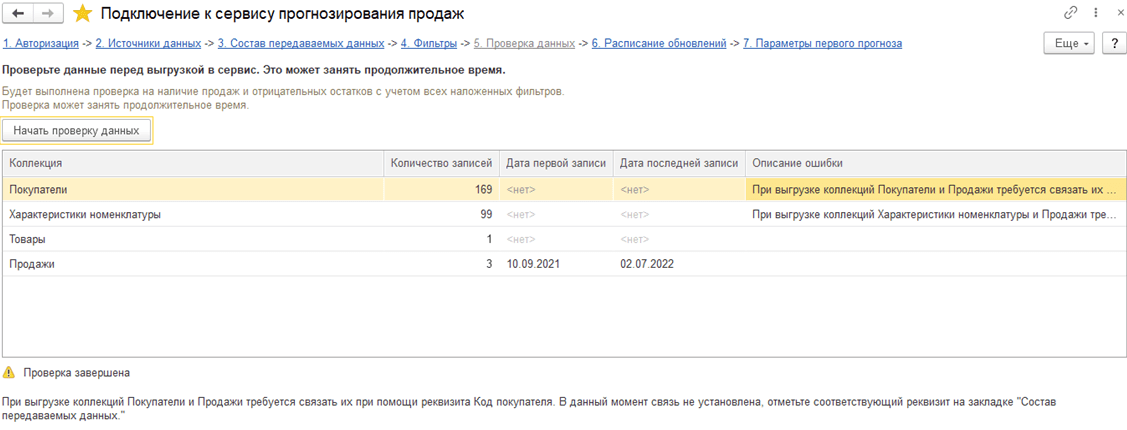
Параметры первого прогноза
Перед началом работы с сервисом пользователь не имеет сводной информации о планируемой выгрузке данных.
Аналогично, в процессе работы, пользователю требуется актуальная информация о работе сервиса прогнозирования, для принятия решения о дополнительной выгрузке данных.
Для упрощения работы с мастером подключения работа на закладке Параметры первого прогноза предусмотрена в трех сценариях:
- Начало работы.
- Сообщение о том, что мастер можно закрыть, после начала работы.
- Повторная выгрузка данных.
Сводная информация показывает пользователю текущие настройки, состояние выгрузки данных и рекомендацию.
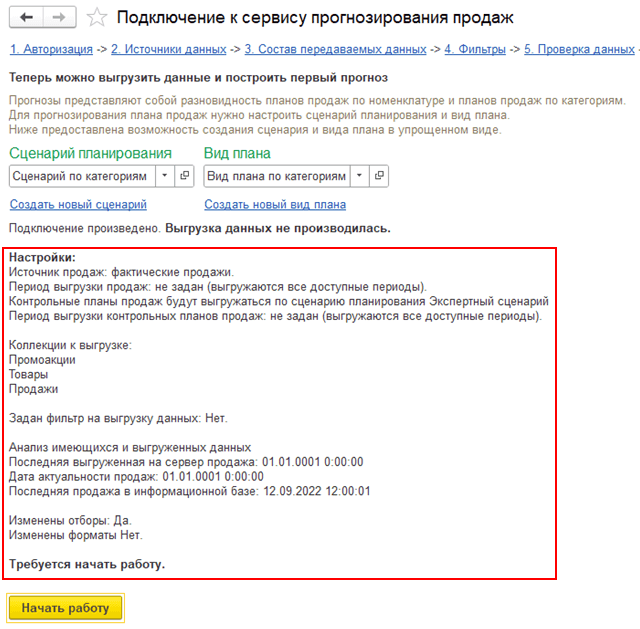
Информация об обучении модели исключена из помощника подключения. Теперь после начала работы можно только закрыть форму и перейти в рабочее место сервиса прогнозирования продаж.
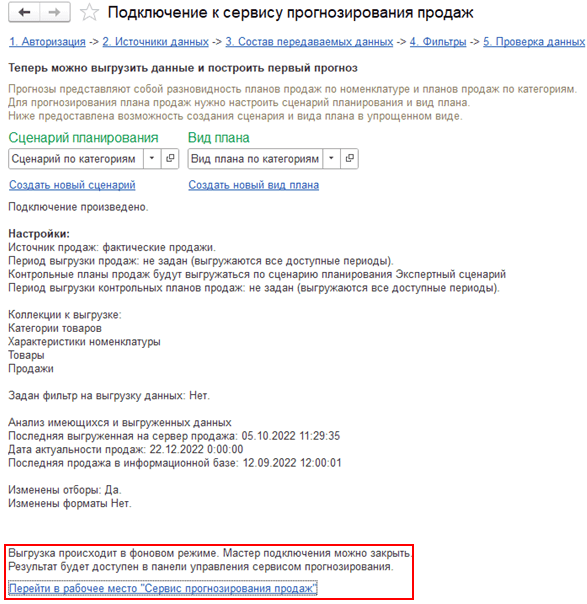
В помощнике подключения есть возможность полной выгрузки и догрузки данных вручную. Автоматически подсвечивается команда, которая наиболее подходит в текущей ситуации по рекомендации программы.
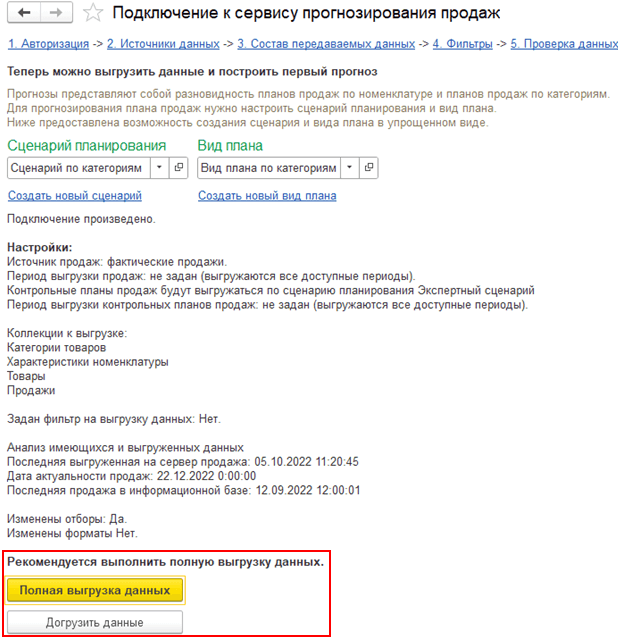
Прогнозирование характеристик номенклатуры
В некоторых случаях требуется детализация прогнозирования до характеристик номенклатуры. Для такой возможности в Виде плана предусмотрена возможность установки флага детализации по характеристикам номенклатуры.
На закладке Состав передаваемых данных в помощнике подключения доступна коллекция «Характеристики номенклатуры» и необходимые поля связи в коллекции «Продажи», «Заказы клиентов», «Экспертные планы продаж», «Промоакции», «Сезонность».
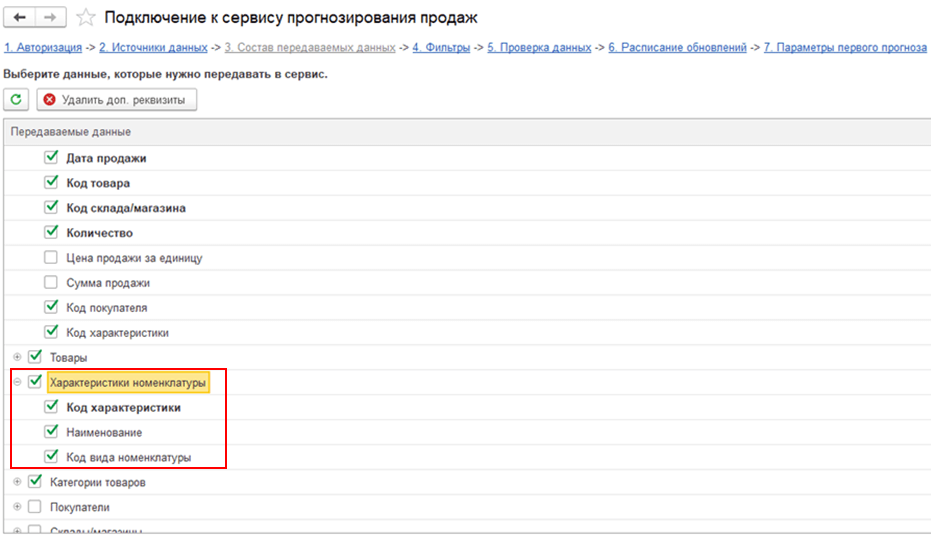
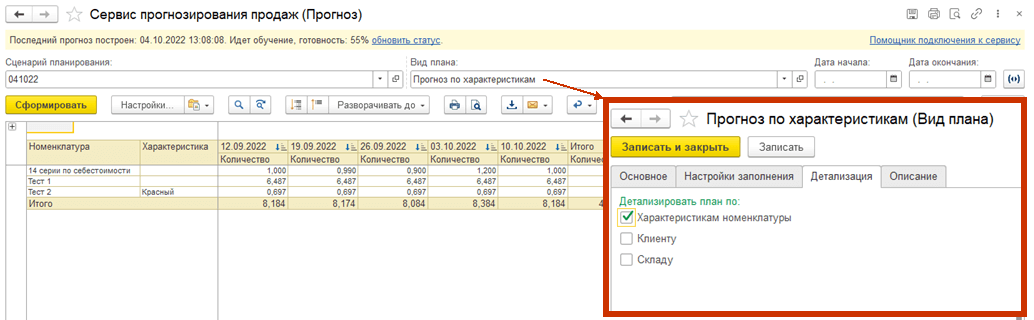
Прогнозирование товарных категорий
В ряде случаев требуется прогноз по постоянно меняющемуся ассортименту. История продаж по отдельным товарам может быть очень короткой, имеется большой объем новинок. Потоварный прогноз в таких условиях затруднителен.
Для решения этой задачи наиболее подходящий инструмент – прогнозирование продаж в разрезе товарных категорий, с использованием документа План продаж по категориям.
Сервис прогнозирования будет использовать имеющийся объем продаж по «старым» товарам для формирования прогноза по товарным категориям. Далее необходимо разложить полученный план продаж по категориям в план продаж по «новым» товарам при помощи уже имеющихся инструментов. Для прогноза по товарным категориям в Виде плана с типом План продаж по категориям необходимо указать заполнение Путем прогнозирования.
В рабочем месте Сервис прогнозирования продаж предусмотрены дополнительные варианты отчета, необходимые для вывода прогнозов в разрезе товарных категорий.
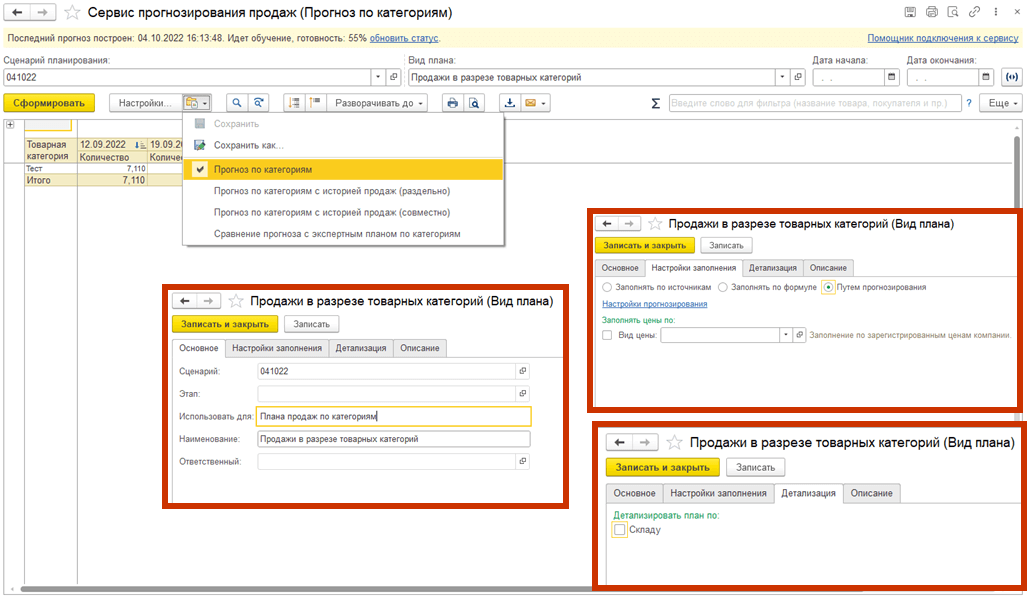
Получение прогнозов по другим моделям
Сервис прогнозирования продаж позволяет выбрать, по какой модели прогнозирования получить прогноз. Эта функциональность востребована аналитиками, которые могут комбинировать разные модели прогнозирования в своей работе.
В целях поддержки этой функциональности в рабочем месте сервиса прогнозирования продаж есть гиперссылка Получить прогноз по другой модели, при применении которой открывается форма выбора со списком доступных моделей.
Для выбора между моделями аналитик может воспользоваться колонкой Качество, в которую записываются результаты оценки точности прогноза на тестовом периоде.
По умолчанию сервис прогнозирования всегда использует Модель 1С.
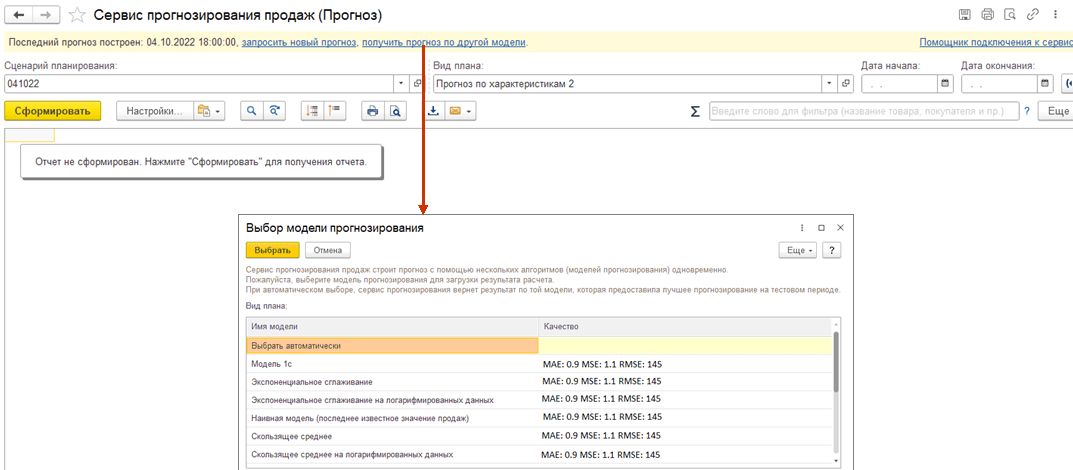
Прослеживаемость. Комплектация, покупка и продажа комплектов, содержащих прослеживаемые товары
Поддержан учет прослеживаемых импортных товаров, входящих в состав комплектов, в соответствии с письмом ФНС России от 03.09.2021 № ЕА-4-15/12520@.
Например, приобретены прослеживаемые электронные платы (персональный компьютер) и несколько мониторов и необходимо из этих комплектующих создать единое АРМ (автоматизированное рабочее место) и продать клиенту.
В соответствии с письмом ФНС России, при продаже АРМ из рассмотренного примера, в составе электронного документа должны передаваться номера РНПТ и количество всех прослеживаемых комплектующих (электронных плат и мониторов).
Иное выбытие АРМ (продажа в розницу, списание со склада и т.д.) также подразумевает, что номера РНПТ и количества РНПТ всех прослеживаемых комплектующих должны быть отражены в отчете об операциях.
Объединение товаров в набор (комплект), например, включение монитора в состав автоматизированного рабочего места, не является основанием для прекращения прослеживаемости таких товаров, поскольку не происходит переработки товаров, изменения его первоначальных физических характеристик, товар не становится неотъемлемой частью другого имущества.
При последующей реализации набора (комплекта), поскольку в состав набора (комплекта) входит товар, подлежащий прослеживаемости, счет-фактура или универсальный передаточный документ подлежит формированию в электронной форме. При этом в новых графах счета-фактуры, содержащих реквизиты прослеживаемости (регистрационный номер партии товара, подлежащего прослеживаемости (далее – РНПТ), количественная единица измерения товара, используемая в целях осуществления прослеживаемости (код и условное обозначение), количество товара, подлежащего прослеживаемости, в количественной единице измерения товара, используемой в целях осуществления прослеживаемости), подлежат отражению реквизиты прослеживаемости по каждому товару, подлежащему прослеживаемости, включенному в набор (комплект), в подстроках к строке с набором (комплектом).
Иными словами, к одной строке счета-фактуры формируются подстроки в количестве, равном количеству РНПТ товаров, подлежащих прослеживаемости, включенных в комплект, для отражения сведений о реквизитах прослеживаемости. Прочие сведения счета-фактура не подлежат отражению в подстроках к строке, в которой отражен комплект, в состав которого входят товары, подлежащие прослеживаемости.
Описание бизнес-процесс:
| Роль | Действие | Дополнительная информация (формы, проводки БУ и т.д.) |
|---|---|---|
| Комплектовщик | Сборка комплекта, включающего прослеживаемые комплектующие | |
| Менеджер по продажам | Продажа комплекта, включающего прослеживаемые комплектующие | В этот момент в составе эУПД должны быть переданы номера РНПТ и количества РНПТ всех прослеживаемых комплектующих в составе комплекта |
| Иное выбытие комплекта (продажа в розницу, списание со склада и т.д.) | номера РНПТ и количества РНПТ всех прослеживаемых комплектующих в составе комплекта должны быть отражены в отчете об операциях |
Учет комплектов в оперативном учете
Учет прослеживаемых комплектов осуществляется по аналогии с непрослеживаемыми товарами, только с разницей в том, что в учетных регистрах отражается информация о номерах ГТД комплектов.
Подробная информация о составе номеров РНПТ комплекта хранится в табличной части справочника номера ГТД.
Учет сведений о прослеживаемых комплектах ведется в следующих регистрах:
- ТоварыОрганизаций
- РезервыТоваровОрганизаций
- ТоварыПереданныеНаКомиссию
- ТоварыКОформлениюОтчетовКомитенту
- ТоварыУслугиКОформлениюОтчетовКомитентуОЗакупках
Сборка прослеживаемых комплектов
В процессе сборки комплекта, при вычислении нормативного количества комплектующей, приходящегося на единицу комплекта, может возникнуть ошибка округления, проявляющаяся при списании прослеживаемых комплектов.В этом случае создается два номера РНПТ комплекта – основной и остаточный.
Например, необходимо собрать 3 прослеживаемых комплекта документом Сборка (разборка) товаров из следующих комплектующих:
- Монитор, РНПТ 11111, 3 шт.
- Микросхема памяти, РНПТ 22222, 2 г.
- Конденсатор, РНПТ 33333, 2 г.
В итоге будут созданы следующие прослеживаемые комплекты:
- Комплект основной, 2 шт.
Номер РНПТ Количество по РНПТ Ед. изм. ТН ВЭД РНПТ 11111 1 (нормировано на 1 комплект) шт. РНПТ 22222 0.3333 г. РНПТ 33333 0.6666 г. - Комплект остаточный, 1 шт.
Номер РНПТ Количество по РНПТ Ед. изм. ТН ВЭД РНПТ 11111 1 шт. РНПТ 22222 0.3334 (0.3333 + ошибка округления) г. РНПТ 33333 0.6668 г.
Благодаря использованию остаточного комплекта достигается компенсация ошибки округления. Проверка:
- Микросхема памяти: 0.3333 + 0.3333 + 0.3334 = 1. Соответствует исходному количеству.
- Конденсатор: 0.6666 + 0.6666 + 0.6668 = 2. Соответствует исходному количеству.
При разборке прослеживаемого комплекта решается задача распределения входящих в его состав номеров РНПТ на конкретные товарные позиции комплектующих.
Основной принцип распределения – выбор товарных позиций, которые:
- Прослеживаются.
- Единица измерения ТН ВЭД которых совпадает с единицей измерения комплектующей номера РНПТ комплекта.
Распределение на выбранные позиции выполняется пропорционально. На последнюю товарную позицию из соответствующей выборки относится как ее доля, так и не распределенный остаток (ошибка округления).
Например, необходимо разобрать прослеживаемый комплект документом Сборка (разборка) товаров.
Имеем:
- Прослеживаемый комплект, 3 шт., состоящий из:
Номер РНПТ Количество по РНПТ Ед. изм. ТН ВЭД ГТД 44444 1 шт. ГТД 55555 1 шт. ГТД 66666 3 шт. ГТД 77777 1 г. - Табличную часть документа:
Номенклатура Количество Ед. изм. ТН ВЭД Клавиатура (прослеживается) 1 шт. Системный блок (прослеживается) 1 шт. Монитор (прослеживается) 4 шт. Набор микросхем (прослеживается) 1 г. Динамики (не прослеживаются) 1 -------------- - В результате пропорционального распределения будет получена следующая таблица
(данные используются для заполнения служебной ТЧ «Виды запасов», и формирования
движений в регистре «Товары организаций»):
Номенклатура Номер РНПТ Количество Количество РНПТ Ед. изм. ТН ВЭД Клавиатура РНПТ 44444 0.2 0.1666 шт. Клавиатура РНПТ 55555 0.2 0.1666 шт. Клавиатура РНПТ 66666 0.6 0.5 шт. Системный блок РНПТ 44444 0.2 0.1666 шт. Системный блок РНПТ 55555 0.2 0.1666 шт. Системный блок РНПТ 66666 0.6 0.5 шт. Монитор РНПТ 44444 0.8 0.6668 шт. Монитор РНПТ 55555 0.8 0.6668 >шт. Монитор РНПТ 66666 2.4 2 шт. Набор микросхем РНПТ 77777 1 1 г. Динамики -------------- 1 0 -------------- - Проверка:
- Клавиатура: 0.2 + 0.2 + 0.6 = 1. Соответствует ТЧ документа.
- ГТД 44444: 0.1666 + 0.1666 + 0.6668 = 1. Соответствует разбираемым комплектующим.
Cправочник «Номера ГТД»
В форме элемента справочника номера грузовых таможенных деклараций удален реквизит РНПТ. Сведения о РНПТ перенесены в реквизит «ТипНомераГТД» - инициализировано значение «НомерРНПТ».
Реквизит «ТипНомераГТД» хранит информацию о типе элемента справочника «Номера ГТД» и может принимать одно из значений в форме элемента справочника номера грузовых таможенных деклараций (варианты представления номера ГТД).
В форме элемента справочника номера грузовых таможенных деклараций предусмотрены различные варианты представления номера ГТД:
- ГТД – заполняется регистрационный номер таможенной декларации для непрослеживаемых товаров.
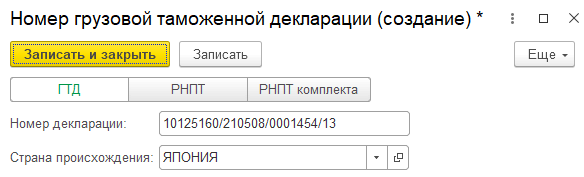
- РНПТ – заполняется регистрационный номер партии товара для прослеживаемых товаров.
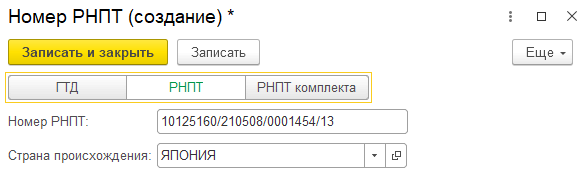
- РНПТ комплекта -заполняется регистрационный номер партии
товаров для прослеживаемых товаров, входящих в состав комплекта. В шапке
заполняется страна происхождения. При данном варианте отображается таблица с прослеживаемыми
комплектующими. Реквизиты табличной части обязательны к заполнению. Табличная часть содержит
информацию о входящих в состав комплекта прослеживаемых комплектующих:
- Номер РНПТ – номер РНПТ комплектующей. По умолчанию заполняется значением первого номера РНПТ таблицы. Номер РНПТ можно указать вводом строки или выбрать значение из списка, подобранных данных без отбора по стране происхождения и с отбором по типу элемента «Номер РНПТ». Номера РНПТ, по которым есть сведения в информационной базе, выделяются пиктограммой в виде зеленой галочки. Номера РНПТ, по которым отсутствуют данные в информационной базе, будут автоматически сгенерированы при записи элемента справочника.
- Количество по РНПТ – количество комплектующих, входящих в состав комплекта из расчета на 1 шт. комплекта.
- Ед.изм. - единица измерения количества РНПТ в соответствии с классификатором ТН ВЭД.
В Табличной части номера ГТД составного РПНТ записываются только прослеживаемые номера РНПТ. При окончании ввода новой строки, или редактировании существующей, выполняется свертка строк табличной части. Если будет найдена строка с аналогичными значениями «Номера РНПТ» и «Единицы измерения» – значения колонки «Количество РНПТ» суммируются.
После записи элемента автоматически генерируется представление, которое формируется как «Номер первого Номера РНПТ таблицы комплектующих» + « и еще N - 1 РНПТ», где N – количество комплектующих.
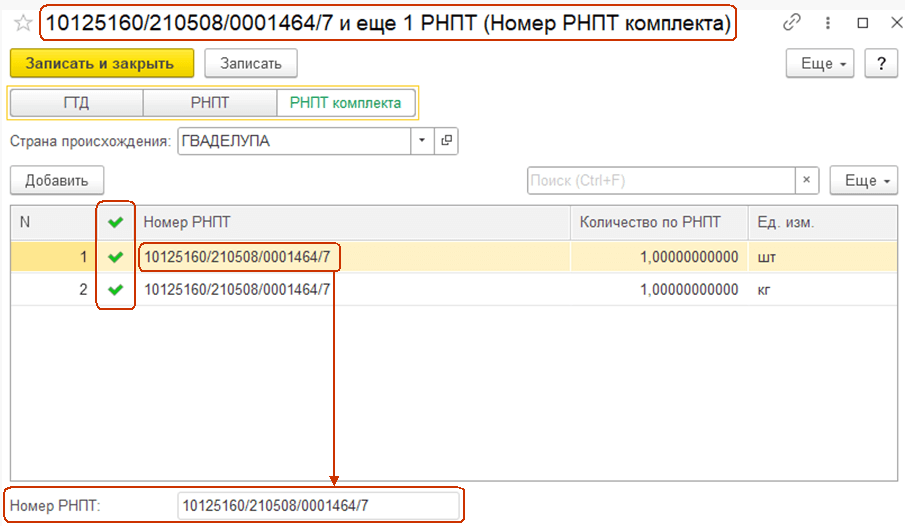
Варианты представления номера ГТД – РНПТ и РНПТ комплекта отображаются на форме, если включена опция НСИ и администрирование – Настройка НСИ и разделов – Учет НДС, импорт и экспорт - Учет прослеживаемых импортных товаров.
При записи элемента номера РНПТ комплекта выполняются следующие проверки:
- Таблица должна содержать не менее 2-х записей. Иначе выводится сообщение с предложением изменить тип создаваемого элемента или дополнить сведения о комплектующих.
- Таблица не должна содержать несколько строк с одинаковым набором значений в разрезе полей «Номера РНПТ» и «Единицы измерения».
- Выполняется контроль уникальности на наличие в информационной базе элементов с аналогичным значением «Страны происхождения» и идентичным составом прослеживаемых комплектующих в табличной части. В случае если в информационной базе обнаружен аналогичный элемент, тогда открывается форма контроля уникальности, в которой предлагается выбрать, либо уже существующий элемент, либо продолжить заполнение создаваемого.
Создание и редактирование элементов справочника вручную не является основным сценарием работы. Полученная информация от контрагентов и контролирующих органов загружается в информационную базу через ЭДО.
Предусмотрена возможность изменения данных, например, для корректировки сведений о количественном составе номеров РНПТ комплекта.
Форма контроля уникальности:
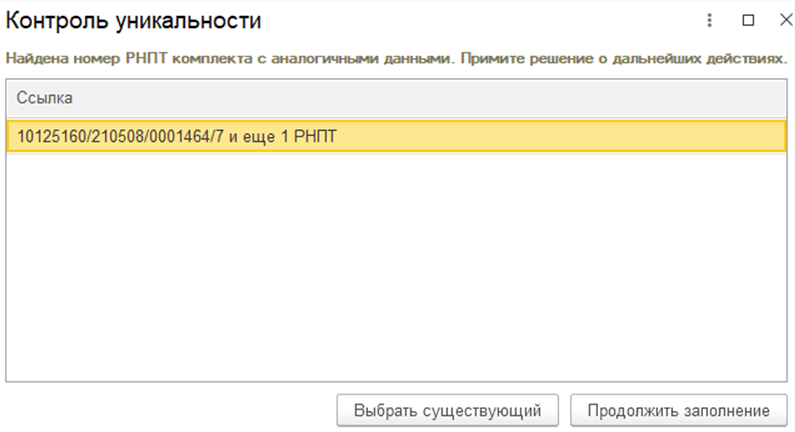
Изменения по форме справочника «Номера ГТД»:
- Добавлен отбор списка по типу элементов справочника.
- Элементы справочника выделены пиктограммами, в зависимости от типа элемента.
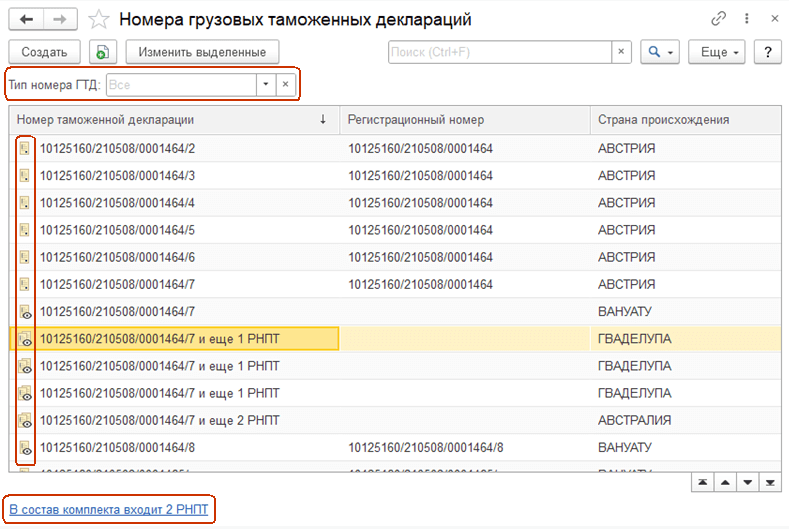
- При позиционировании на элементах типа Номер РНПТ комплекта под основным списком
выводится гиперссылка с общей информацией о количественном составе комплекта. При нажатии
на гиперссылку отображается список с подробными сведениями о составе комплекта.
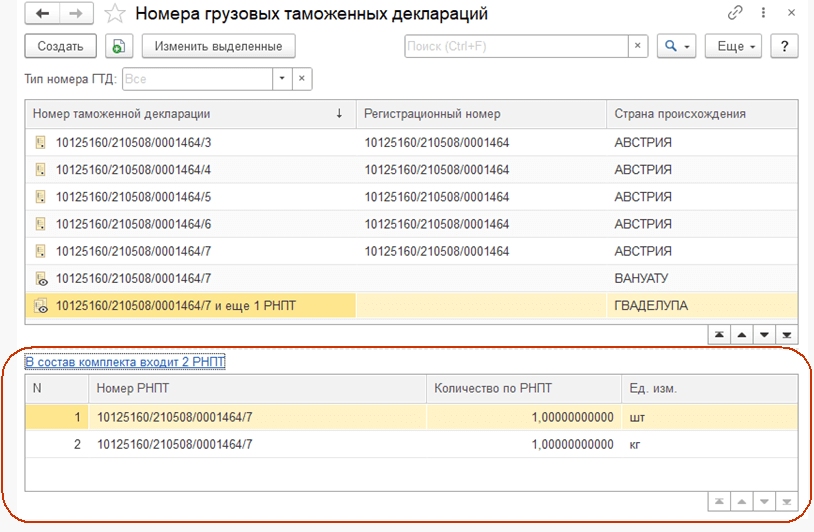
В счетах-фактурах и книге покупок (Постановление Правительства РФ от 26.12.2011 № 1137):
- по непрослеживаемым товарам отражается регистрационный номер таможенной декларации (первые 3 блока номера из ГТД);
- прослеживаемым товарам - регистрационный номер партии товаров (все 4 блока номера из ГТД).

Справочник «Варианты комплектации»
Удалена проверка заполнения справочника при интерактивном создании и изменении, касающаяся вхождения в состав прослеживаемого набора/комплекта одного прослеживаемого товара и соответствия единицы измерения прослеживаемости основной комплектующей, равной единице измерения прослеживаемости набора/ комплекта.
При комплектации сборкой и для динамических комплектов можно указать одну или несколько прослеживаемых комплектующих. Прослеживаемый по РНПТ комплект может содержать несколько прослеживаемых комплектующих.
По основной комплектующей определяется страна происхождения и номер РНПТ комплекта.

Обмен данными через ЭДО
Использование эУПД/эУКД при работе с прослеживаемыми товарами является обязательным. Обеспечивается формат данных, используемый при загрузке через ЭДО, в части информации состава номеров РНПТ комплектов.
При загрузке данных при приобретении из эУПД/эУКД выполняется генерация номеров РНПТ комплекта.
Также генерируются номера РНПТ комплектующих, если в информационной базе по ним отсутствуют сведения.
При генерации нового элемента по данным эУПД/эУКД страна происхождения в номере
РНПТ комплектующей совпадает со страной номера РНПТ комплекта, в состав которого входит комплектующая,
так как формат данных ЭДО не содержит сведений о стране происхождения по каждой комплектующей, а указывается одна общая для всех.
Перед записью нового номера РНПТ комплекта данные табличной части прослеживаемых комплектующих сворачиваются – суммируются значения колонки «Количество» в разрезе номеров РНПТ и единиц измерений.
Алгоритм создания и разбиения номеров РНПТ комплекта на основной и остаточный, для исключения возникновения вычислительной ошибки округления, аналогичен используемому при сборке товаров.
Создание номеров РНПТ комплекта при загрузке данных из эУПД/эУКД доступно в следующих документах:
- Возврат товаров от клиента.
- Корректировка приобретения.
- Приобретение товаров и услуг.
При продаже прослеживаемых товаров обязательно использование эУПД/эУКД. Также поддержан формат данных, используемый при выгрузке через ЭДО, в части информации состава номеров РНПТ комплектов.
При формировании эУПД/эУКД обеспечивается возможность выгрузки сведений о комплектующих номерах РНПТ комплектов.
Информация о комплектующих номерах РНПТ в эУПД/эУКД заполняется учетными данными в соответствии со сведениями табличной части номера РНПТ комплекта (элемента справочника «Номера ГТД»), если в служебной таблице «Виды запасов» документа продажи по нему содержатся данные.
Подготовка данных о составе номеров РНПТ комплекта, используемая при выгрузке через ЭДО, поддержана в следующих документах:
- Возврат товаров поставщику.
- Возврат товаров между организациями.
- Выкуп возвратной тары клиентом.
- Выкуп товаров хранителем.
- Корректировка реализации.
- Отчет комиссионера о закупках.
- Отчет по комиссии между организациями.
- Передача товаров между организациями.
- Реализация товаров и услуг.
- Счет-фактура выданный.
- Счет-фактура выданный комиссионеру.
Форма регистрации номеров ГТД комплекта при оприходовании
Основным сценарием ведения учета прослеживаемых импортных товаров является обмен данными по электронному документообороту, например, посредством эУПД. Сведения о номерах РНПТ комплектов загружаются в информационную базу автоматически.
При этом предусмотрена возможность указания номеров ГТД вручную при оприходовании товаров. Для этого предусмотрена специальная форма регистрации номеров РНПТ комплекта, схожая с формой элемента справочника «Номера ГТД», однако имеет некоторые интерфейсные отличия для типа номер РНПТ комплекта:
- В шапке формы выводится информационная надпись, какое количество комплектов указано в приходном документе.
- Над табличной частью выводятся сведения о товаре из накладной, для которого создается номер РНПТ комплекта.
- Отображается колонка Количество по РНПТ (в документе), в которой указывается приходуемое количество товара по накладной (источником информации может выступать, например, счет-фактура, полученная от контрагента).
- Значение колонки Количество РНПТ (в комплекте) рассчитывается автоматически, как нормативное значение на единицу комплекта и может быть изменено вручную.
Форма РНПТ комплекта, открываемая из документа оприходования при ручном создании нового элемента справочника «РНПТ комплекта»:
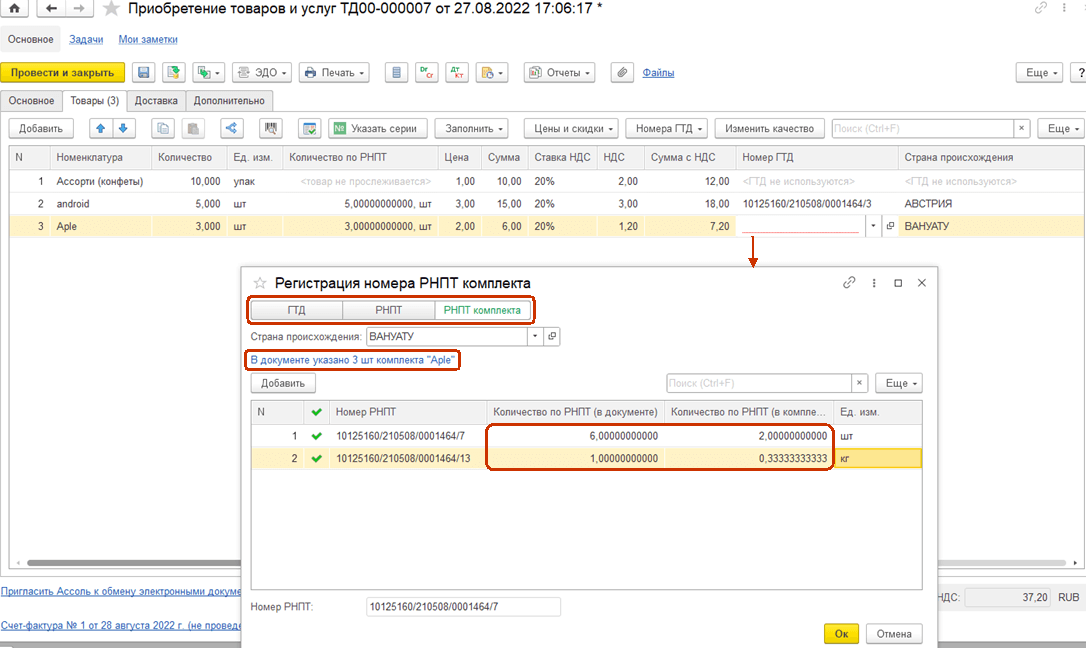
При нажатии на команду ОК выполняется проверка корректности заполнения указанных сведений, по аналогии с формой элемента справочника. Если по введенным сведениям в информационной базе будет найден аналогичный элемент, тогда он будет использован в качестве указываемого значения в накладной. Иначе, будет создан новый.
При вычислении нормативного количества комплектующей, приходящегося на единицу комплекта, может возникнуть ошибка округления, проявляющаяся при списании прослеживаемых комплектов. Для исключения возникновения таких ситуаций создаются два элемента номера РНПТ комплекта – основной и остаточный.
Пример основного номера РНПТ комплекта:
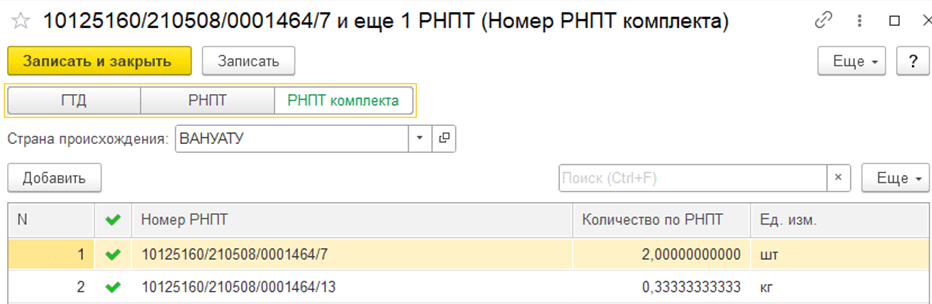
Пример остаточного номера РНПТ комплекта:
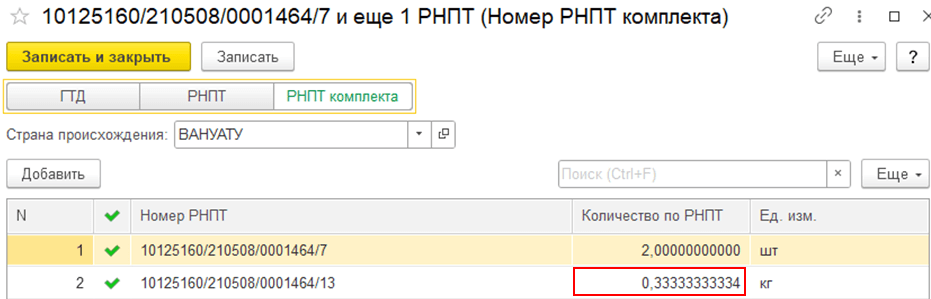
Строка товара табличной части документа, для которой осуществляется создание номера РНПТ комплекта, дробится на 2 строки и для каждой указывается соответственно созданный элемент справочника.
Форма документа до указания номера РНПТ комплекта:
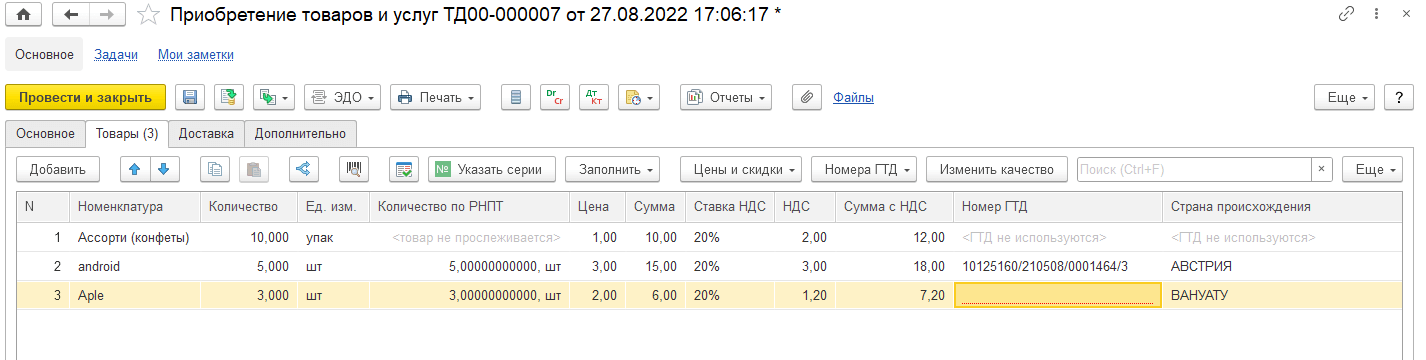
В документе оприходования колонка Количество по РНПТ становится недоступной для редактирования и на колонку накладывается условное оформление с текстом <прослеживаемый комплект>.
Также автоматически рассчитывается значение реквизита Количество по РНПТ, которое становится равным значением реквизиту Количество.
Форма документа после указания номера РНПТ комплекта:
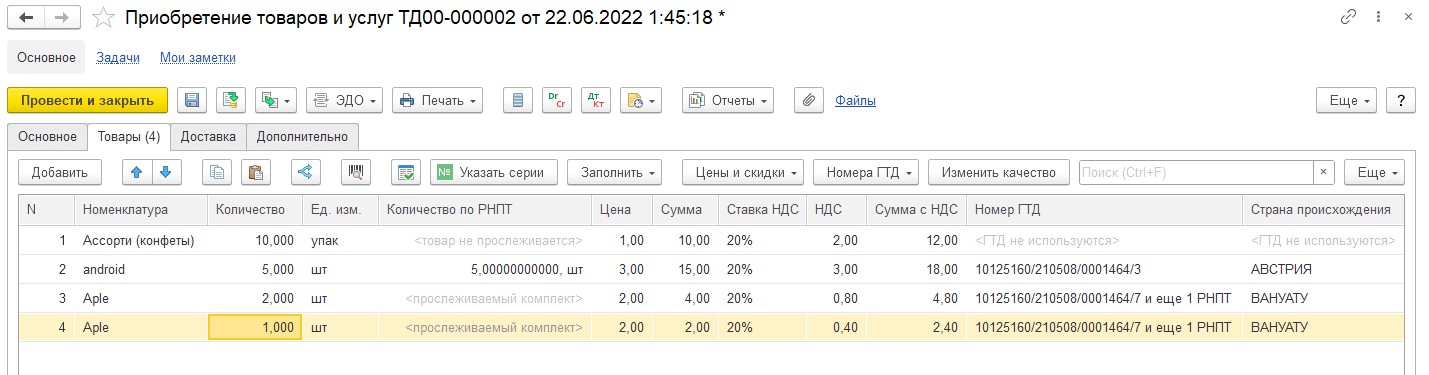

В форме регистрации табличная часть прослеживаемых комплектующих РНПТ комплекта должна содержать не менее двух записей. Иначе выводится сообщение с предложением изменить вариант значения создаваемого элемента на «РНПТ».
Табличная часть комплектующих не должна содержать несколько строк с одинаковым набором значений в разрезе номеров РНПТ и единиц измерений прослеживаемости.
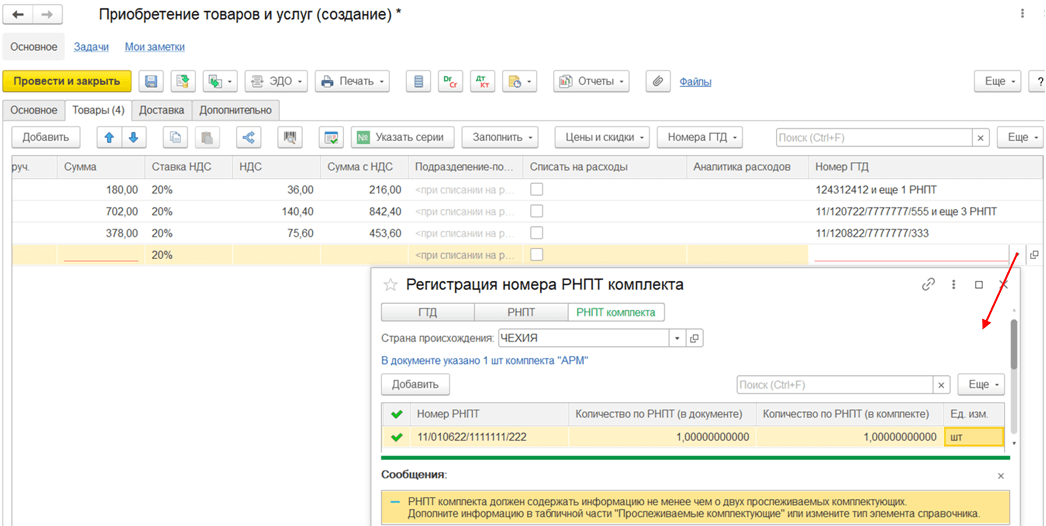
В документах оприходования представление Номера ГТД прослеживаемого комплекта выводится в виде первого номера РНПТ из комплектующих (представление объекта) и краткой информации о количестве комплектующих.
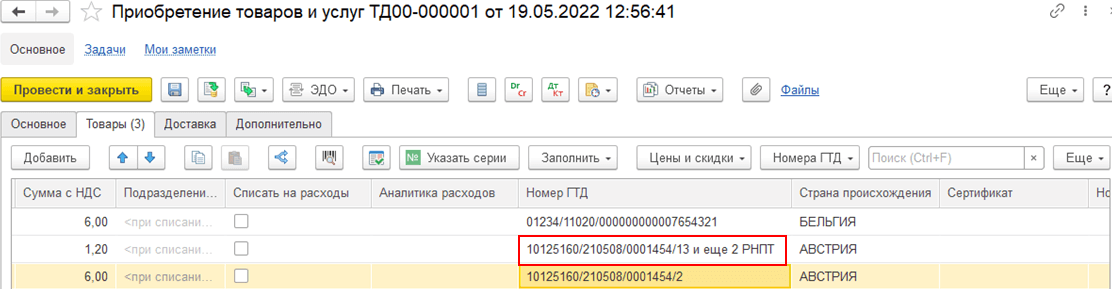
Возможность создания номеров ГТД с помощью формы регистрации предусмотрена для документов:
- Ввод остатков
- Ввод остатков товаров
- Возврат товаров между организациями
- Возврат материалов из производства
- Возврат товаров от клиента
- Корректировка приобретения
- Оприходование излишков товаров
- Отчет комиссионера
- Отчет комиссионера о списании
- Отчет комитенту о закупках
- Отчет по комиссии между организациями
- Отчет по комиссии между организациями о списании
- Передача товаров между организациями
- Пересортица товаров
- Пересортица товаров у хранителя
- Приемка товаров на хранение
- Поступление товаров от хранителя
- Приобретение товаров и услуг
- Прочее оприходование товаров
- Уведомление об остатках прослеживаемых товаров
Реализация через комиссионера (позиция комитента)
Поддерживаются варианты продажи через комиссионера, которые определяются настройкой соглашения с типом операции Передача на комиссию:
- Комиссионер не ведет учет по РНПТ – учет осуществляется на стороне комитента. Процесс выбытия номеров РНПТ комплектов аналогичен существующему сценарию работы программы. При формировании Отчета комиссионера сведения о номерах РНПТ комплектов подбираются на стороне комитента по стандартным алгоритмам.
- Комиссионер ведет учет по РНПТ – сведения о номерах РНПТ сообщаются комиссионеру, и он по ним отчитывается. Сведения о номерах РНПТ прослеживаемых комплектов, передаваемых на комиссию, предоставляются комиссионеру в эУПД, либо в печатной форме, как при обычной реализации. При формировании Отчета комиссионера сведения о номерах РНПТ комплектов, которые комиссионер сообщил комитенту, должны быть зафиксированы в документе в виде номеров РНПТ комплекта либо посредством загрузки из эУПД, либо ручным вводом.
Если комиссионер отчитывается корректно и номера РНПТ комплектующих совпадают с данными учета комитента, то будет подобран номер РНПТ комплекта, совпадающий с предоставленными сведениями.
Ограничение:
Если комиссионер укажет в отчете комиссионера, что он
отчитался за номера РНПТ комплекта или количество РНПТ комплектующих, которые не
соответствуют данным учета комитента, тогда такой отчет нельзя будет принять,
из-за образования развернутого остатка в разрезе номеров РНПТ комплектов.
Учет комплектов на стороне переработчика (в Отчете переработчика 2.5)
Учет прослеживаемых номеров РНПТ в составе комплекта осуществляется только на стороне давальца. Давалец самостоятельно отражает в учете сведения о номерах РНПТ комплектов материалов и изделий документом Отчет переработчика.
Если переработчик использует собственные материалы, которые давалец определяет как прослеживаемые импортные товары, тогда при их выбытии не осуществляется учета номеров РНПТ в составе изделия, что является ограничением учета в программе.
Принцип учета номеров РНПТ в составе комплектов на стороне давальца аналогичен схеме работы программы при Сборке (разборке) товаров, но есть ряд особенностей.
Документ Отчет переработчика (2.5) в отличие от документа Сборки (разборки) товаров имеет две табличные части – Изделия и Материалы. Эта особенность в общем случае делает неоднозначной задачу определения:
- На какой товар относить новый прослеживаемый комплект?
- На какие товары распределять разбираемый прослеживаемый комплект?
При наличии нарушения описанных правил рекомендуется использовать настройку распределения групп затрат По продукции или По продукции и назначению. Эта настройка позволит вручную разнести материалы на нужные изделия.
Общее правило: материалы списываются, изделия приходуются.
Составные комплекты в Отчете переработчика (2.5):
| Изделие | Материал | Правило |
|---|---|---|
| Прослеж. товар | Прослеж. товар / ГТД (РНПТ) | Перенос ГТД (РНПТ) из прослеживаемых материалов пропорционально в прослеживаемые изделия. |
| Прослеж. товар | Не прослеж. товар | |
| Не прослеж. товар | ||
| Прослеж. товар | Прослеж. товар / ГТД (РНПТ) | Сборка. ГТД (РНПТ) материала помещаются в состав нового, составного номера ГТД, и относятся на прослеживаемое изделие. |
| Не прослеж. товар | Прослеж. товар / ГТД (РНПТ) | |
| Не прослеж. товар | ||
| Прослеж. товар | Прослеж. товар / ГТД Комплект | Разборка. Составные комплекты разбираются, их содержимое пропорционально распределяется на составные изделия, с отбором по единице измерения ТН ВЭД. |
| Прослеж. товар | Прослеж. товар / ГТД Комплект | |
| Не прослеж. товар | Не прослеж. товар | |
| Не прослеж. товар | Прослеж. товар / Любой | Ошибка. Нет прослеживаемых изделий. |
| Прослеж. товар | Не прослеж. товар | Ошибка. Нет прослеживаемых материалов. |
| Прослеж. товар | Прослеж. товар / ГТД (РНПТ) | Ошибка. Невозможно определить требуется сборка или разборка. |
| Прослеж. товар | Прослеж. товар / ГТД Комплект |
Учет комплектов в составе ОС
При приобретении в собственность ОС, полученные сведения о номерах РНПТ комплектов, в регистре «Прослеживаемые товары в составе ОС» отражается информация о номерах РНПТ комплектующих, входящих в состав комплектов.
При списании прослеживаемых комплектов документом внутреннего потребления на капитальные вложения поддерживается перенос сведений о комплектующих номеров РНПТ комплекта в регистр «Прослеживаемые товары в составе ОС» по данным списания регистра «Товары организаций».
Печатные формы
Поддержан вывод на печать информации о номерах РНПТ прослеживаемых комплектов в регламентированных формах прикладных объектов (УПД, УКД, СФ, КСФ).
При заполнении сведений о прослеживаемых комплектах в регламентированных формах к одной строке комплекта формируются подстроки в количестве, равном количеству РНПТ товаров, подлежащих прослеживаемости, включенных в комплект (см. письма ФНС России от 03.09.2021 № ЕА-4-15/12520@, от 26.07.2021 № СД-4-15/10449@).
Например, при реализации АРМ, включающего два различных прослеживаемых монитора, в счете-фактуре (УПД) указывается наименование комплекта (графа 1а), количество реализуемых комплектов (графа 3), цена комплекта (графа 4), стоимость комплектов (графа 5), налоговую ставку (графа 7), сумму начисленного НДС (графа 8) и стоимость комплектов с НДС (графа 9).
Если в составе комплекта есть товары с разной страной происхождения, то в табличной части счета-фактуры (УПД) (графы 10, 10а) будет указана какая-то одна страна (страна происхождения номера ГТД комплекта).
В подстроках будет выделен РНПТ входящих в состав АРМ мониторов и их количество.
Печатная форма УПД:
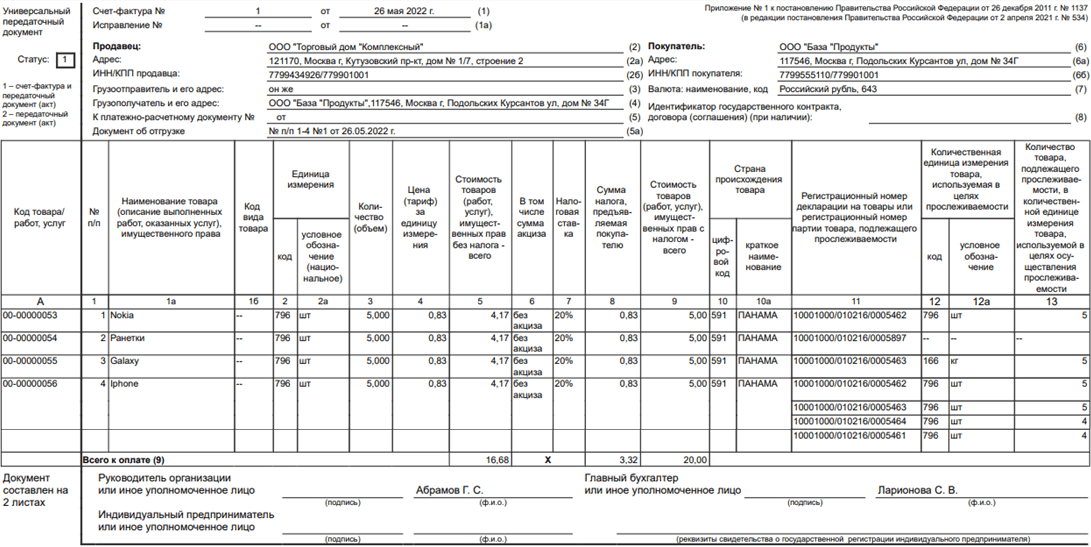
Печатная форма УКД:
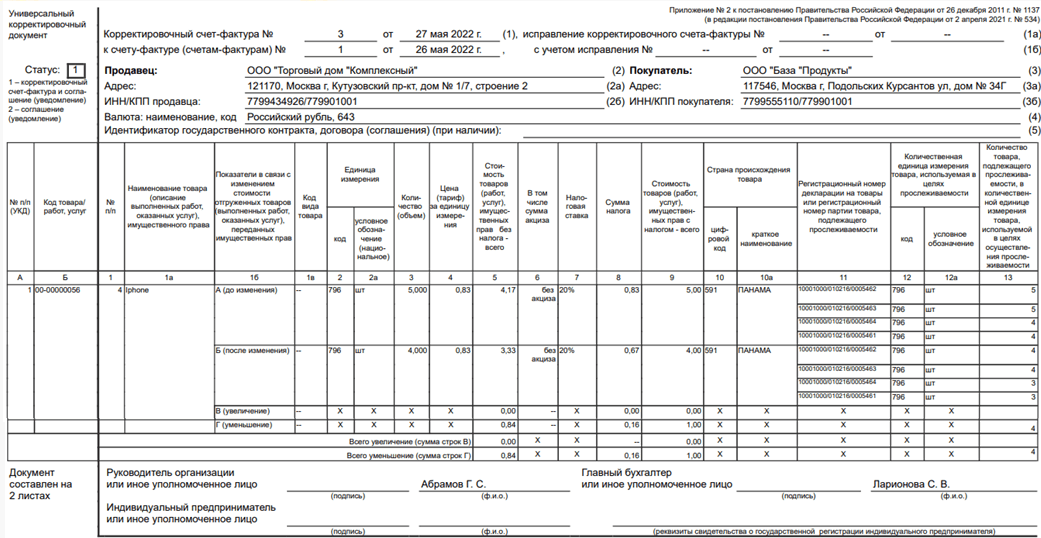
Печатная форма счета-фактуры выданный:
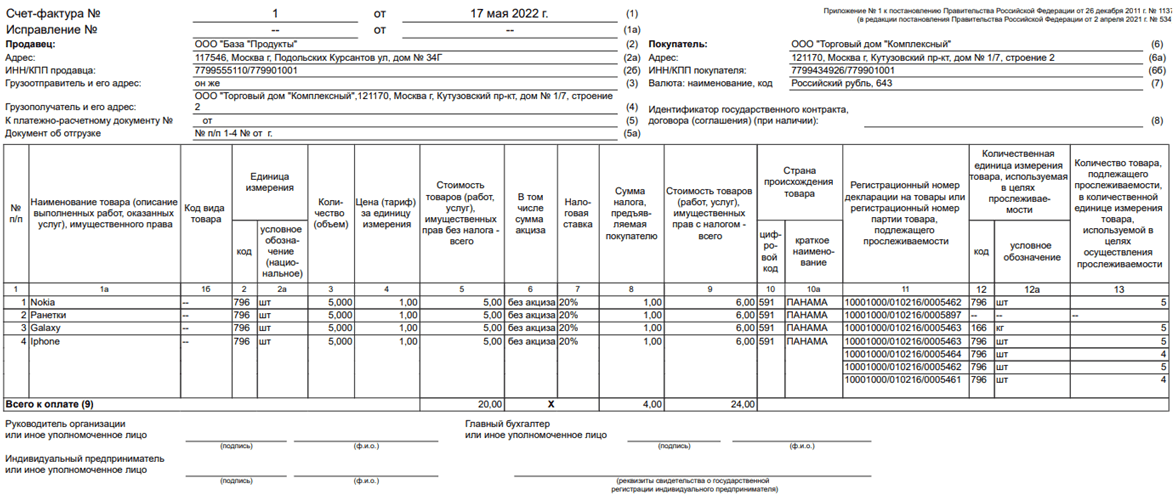
Печатная форма счета-фактуры корректировочный/исправительный:
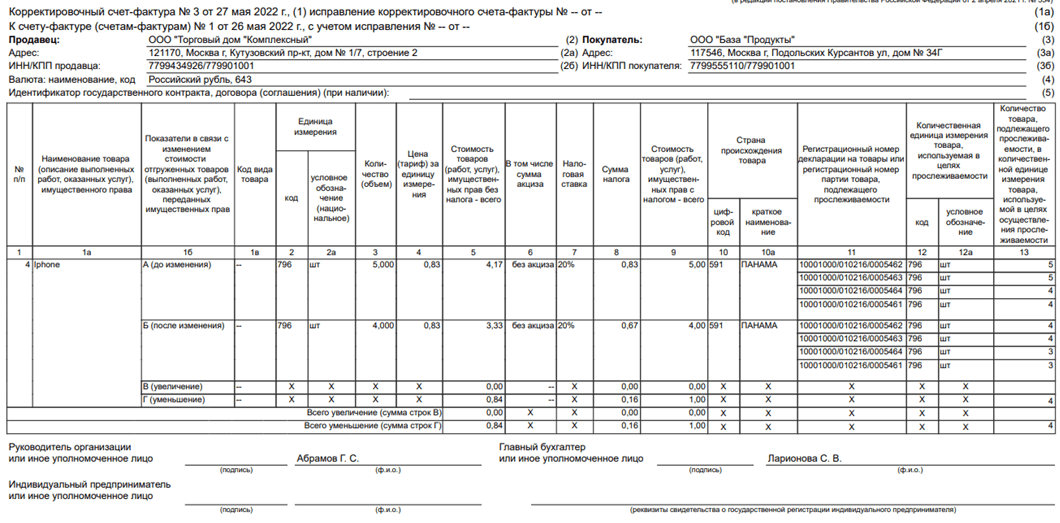
В нерегламентированных печатных формах поддержан вывод на печать информации о номерах РНПТ в составе комплектов в целях передачи на комиссию, возврата от комиссионера и отчета комиссионера.
Учет номеров РНПТ на стороне комиссионера осуществляется в случае передачи товаров в рамках соглашения с типом операции Передача на комиссию и настройкой Комиссионер ведет учет по РНПТ.
В печатных формах документов, которые предоставляют сведения о прослеживаемых товарах по номеру РНПТ и количеству по РНПТ, обеспечивается вывод информации для прослеживаемых комплектов по аналогии с регламентированными формами. В строке с прослеживаемым комплектом выводятся дополнительные строки о номерах РНПТ комплектующих, их количестве и единицах измерения прослеживаемости.
Вывод сведений о номерах РНПТ прослеживаемых комплектующих поддержан в следующих документах:
- Возврат товаров поставщику.
- Отчет комиссионера.
- Отчет комиссионера о списании.
- Отчет комитенту о закупках.
- Передача товаров комиссионеру.
- Реализация товаров и услуг.
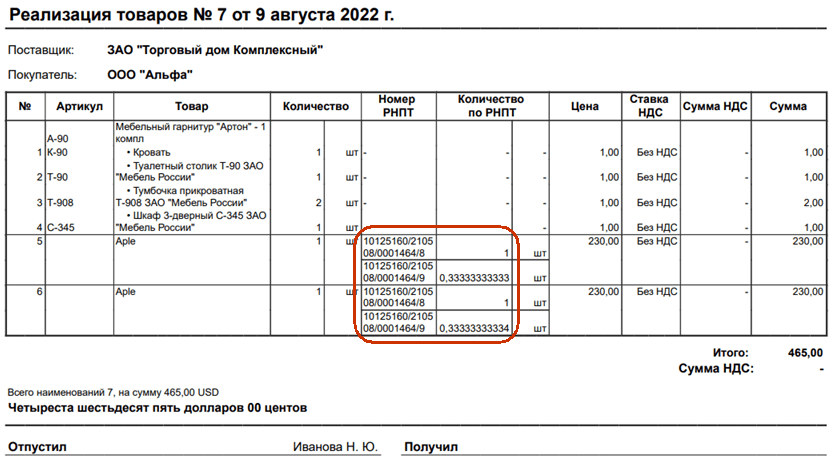
Отчеты
В отчете по прослеживаемым товарам Ведомость прослеживаемых импортных товаров организаций (по РНПТ) в колонке Количество по РНПТ выводится учетное количество комплектов. Детализация по номерам ГТД комплектующих не предусмотрена.
Регламентированные отчеты
Функциональность комплектов РНПТ поддерживается для регламентированных отчетов, учитывающих прослеживаемые товары:
- Книга покупок.
- Книга продаж.
- Журнал учета счетов-фактур.
- Декларация НДС (в составе книг покупок и продаж).
- Отчет об операциях с прослеживаемыми товарами.
В регламентированной отчетности указываются комплектующие с соответствующими РНПТ, рассчитанными количеством и стоимостью.
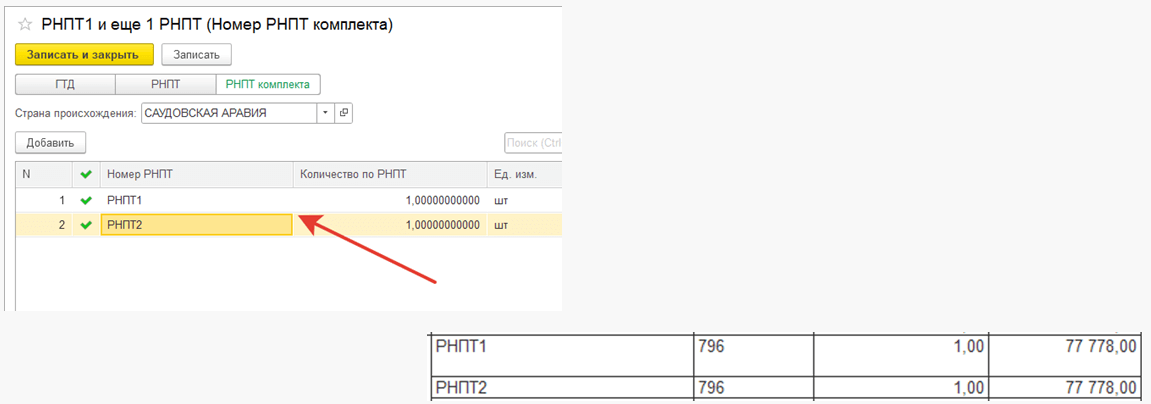
Ограничения
Прослеживаемые комплекты в производстве не поддерживаются. Считаем, что при производстве образуется новое изделие, поэтому прослеживаемые материалы должны выбывать через отчет об операциях. Кроме того, в производстве не предусмотрено наследование номеров ГТД материалов в изделиях.
Развитие взаиморасчетов
Поддержаны новые возможности:
- Указание курса расчетов для документов, у которых валюта документа и валюта взаиморасчетов совпадают. Например, документы от поставщика приходят с опозданием или курс валюты фиксируется во время отгрузки у поставщика, а поступление проводится позже – при получении товара. Предусмотрено только для документов Приобретение товаров и услуг, Приобретение услуг и прочих активов.
- Установка фиксированного курса на дату отгрузки и его использование для последующих оплат, что позволяет исключить переоценку задолженности по накладным.
- Установка курса валюты взаиморасчетов в договоре.
- Формирование сверки взаиморасчетов между организациями.
Изменения по договору с контрагентом
Для договоров с контрагентами и договоров между организациями предусмотрены варианты определения курса валюты (реквизит Курс валюты договора):
- Установленный в договоре – курс валюты устанавливается в договоре, задолженность переоценивается, если курс договора меняется.
- Фиксированный на дату отгрузки – курс валюты для платежки
берется на дату накладной, задолженность не переоценивается. Для авансов курс
берется на дату платежа, зачет аванса происходит по курсу аванса.
Постоплата производится по курсу на дату накладной. - Переменный – курс валюты переменный,
задолженность переоценивается (значение по умолчанию).
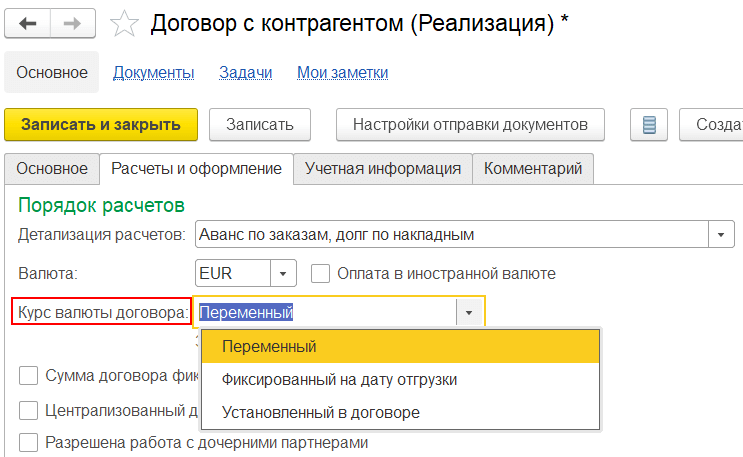
Реквизит Курс валюты договора доступен на форме договора, когда валюта взаиморасчетов договора отличается от валюты регламентированного учета - национальной валюты «Российский рубль».
Для варианта курса Установленный в договоре отображается поле курса валюты договора относительно валюты регламентированного учета организации, в котором отображается последнее значение курса из регистра сведений «Курс валют расчетов по договорам», и ссылка История, по которой можно посмотреть историю изменения курса валюты с отбором по договору.
При указании курса валюты в поле договора значение будет записано при записи договора на текущую дату, для указания другой даты курса можно воспользоваться ссылкой История. В форме истории курса валюты расчетов можно установить произвольный курс на любую дату.
Значение кратности курса отражается гиперссылкой, при нажатии на которую показывается поле кратности курса для редактирования. Поле с вводом курсов валют доступно только для варианта Установленный в договоре.
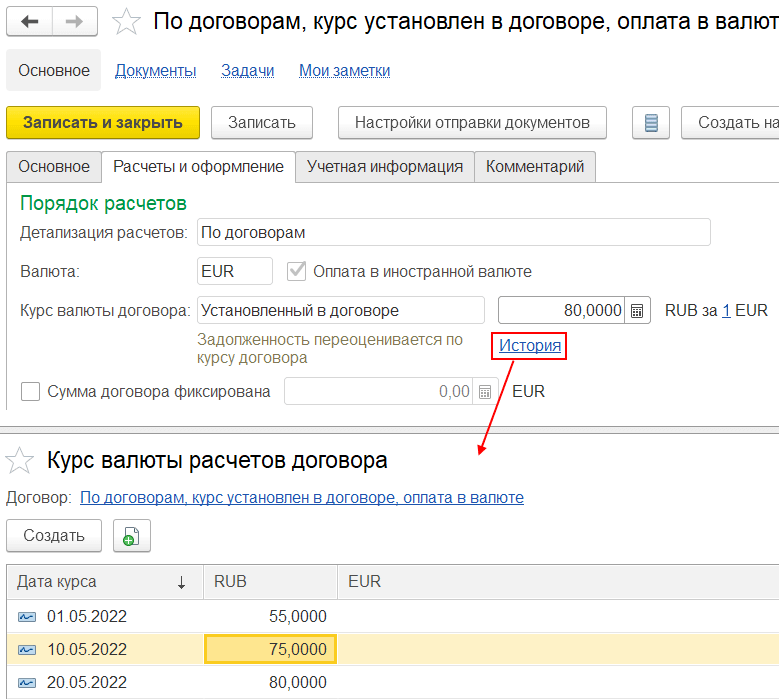
Если выбраны варианты Фиксированный на дату отгрузки, Переменный, то поля редактирования курсов скрываются с формы элемента договора.
Вариант Фиксированный на дату отгрузки доступен для договоров с детализацией расчетов:
- Аванс по договорам, долг по накладным.
- Аванс по заказам, долг по накладным.
- По расчетным документам.
Для отчетов Ведомость расчетов с клиентами, Ведомость расчетов с поставщиками, Карточка расчетов с клиентами, Карточка расчетов с поставщиками, Задолженность клиентов по срокам, Задолженность поставщикам по срокам данные о плановых оплатах и плановых отгрузках отображаются по курсу ЦБ, даже если в договоре выбраны варианты определения курса Установленный в договоре и Фиксированный на дату отгрузки.
Курс: Установленный в договоре
Для документов по договору с установленным курсом будет действовать курс валюты договора. Если курс договора изменяется, то задолженность переоценивается.
В накладных на форме Валюты и курс документа отображается гиперссылка Курс: Установленный в договоре, по которой можно перейти к истории изменения курса валюты расчетов с отбором по договору.
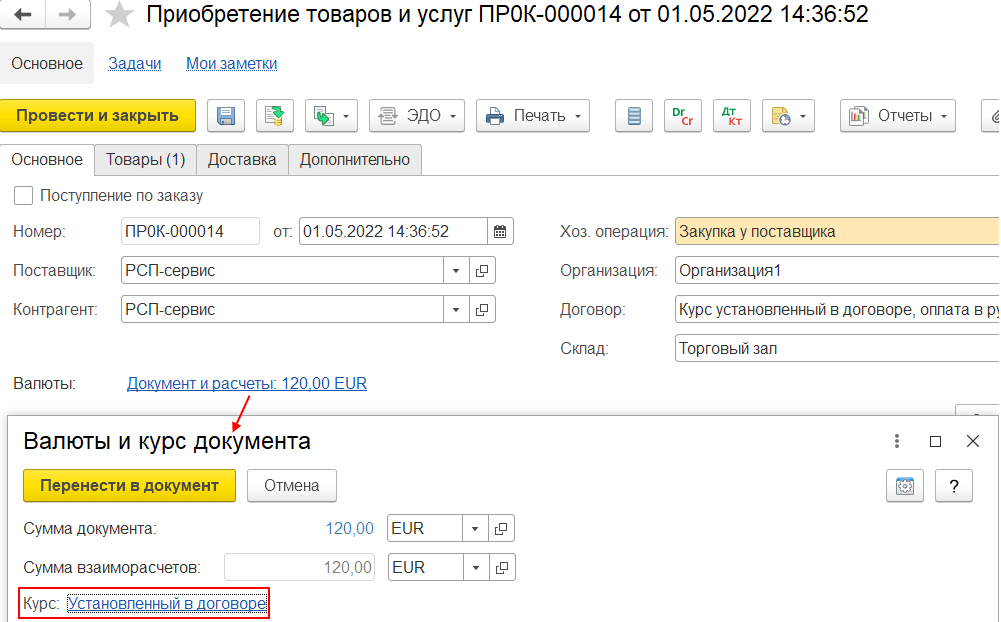
В форме Валюты и курс документа отображаются курсы из договора на даты меньшие даты документа. При выборе курса на другую дату (команда «Выбрать другую дату»), дату раньше даты курса договора, будет установлен курс из общего регистра курсов валют.
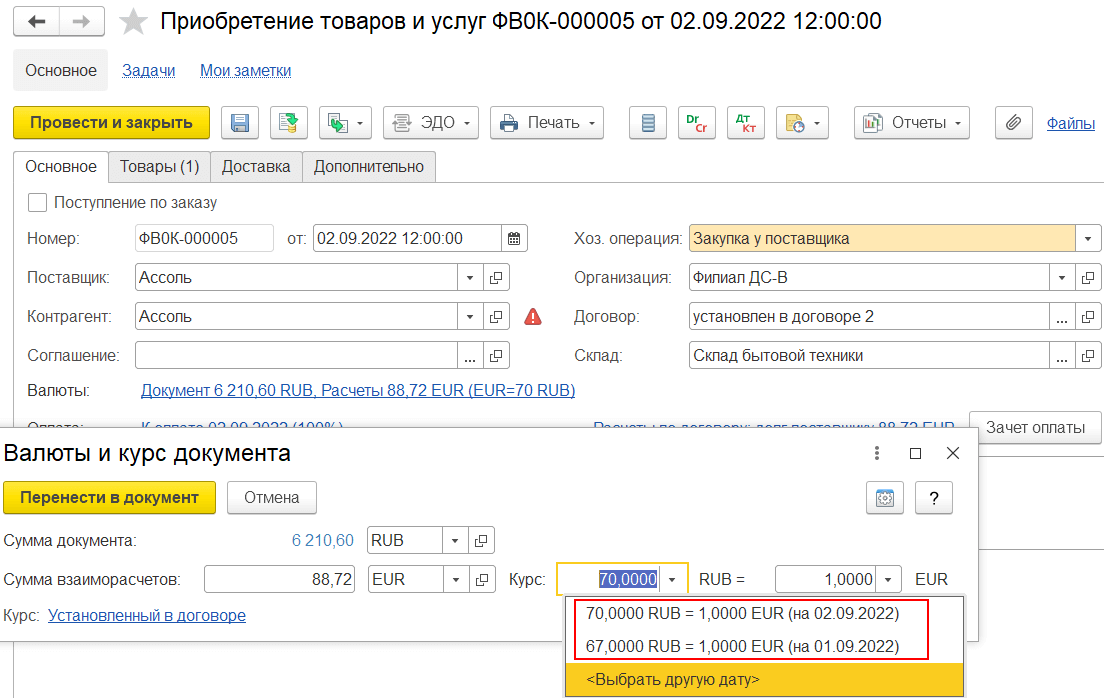
В отчетах по ведомости расчетов в колонке «Заказано» сумма в валюте пересчитывается по курсу, установленному в договоре.
В заявках на расходование ДС и платежных документах отображается гиперссылка Установленный в договоре, по которой можно перейти к истории курса валюты расчетов договора. Если валюта платежки и валюта взаиморасчетов совпадают, а курс установлен в договоре, то курс и гиперссылка не отображаются на форме.
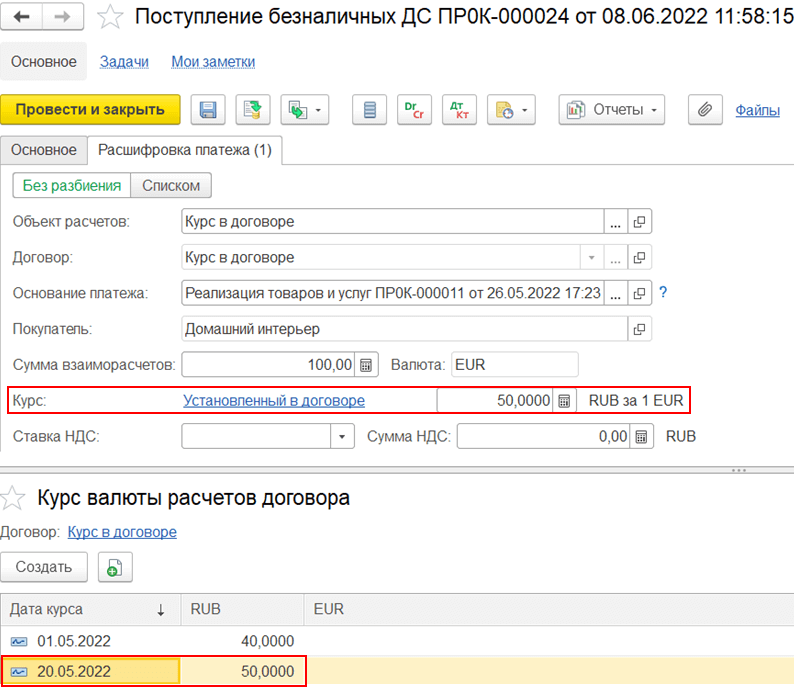
В платежных документах для курса, установленного в договоре, доступна гиперссылка Валюты и курс документа. Курс заполняется по умолчанию из договора и может быть отредактирован.
В расшифровке платежа платежных документов и заявок на расходование ДС в режиме Списком выводится колонка Курс, когда валюта документа отличается от валюты взаиморасчетов. Значение курса расчетов может быть отредактировано.
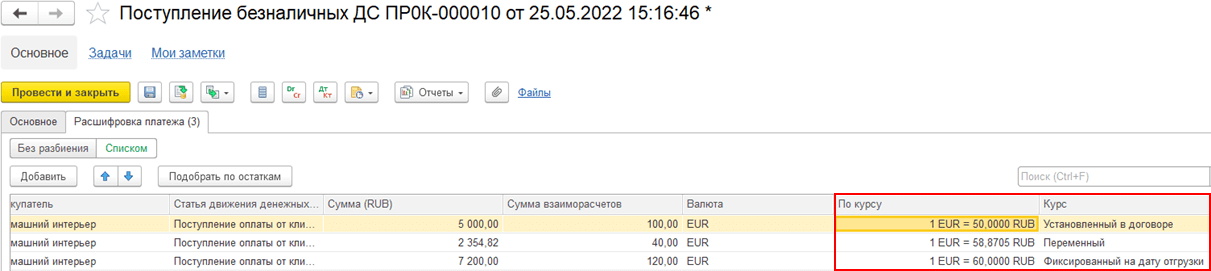
В справке-расчета переоценки валютных средств можно анализировать переоценку при изменении курса валюты договора, если вывести группировку Курс валюты договора.
На данном примере можно сравнить, как расчеты переоцениваются по курсу ЦБ и по курсу договора. Колонка Курс регл. отображает точное значение курса в детальных записях, а в группировках и итогах – среднее значение.
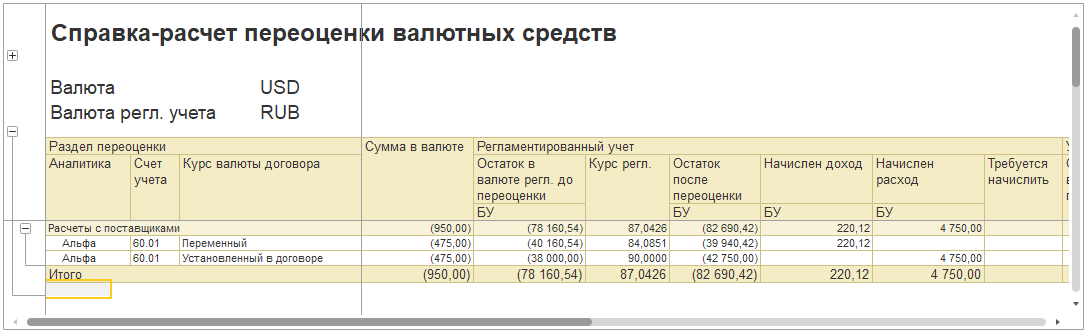
Если в договоре после начала ведения учета по нему изменится вариант договорного курса, это может привести к необходимости выполнения «Расчета курсовых разниц» по взаиморасчетам с клиентами и поставщиками по месяцам, в которых были проведены документы по этому договору.
Курс: Фиксированный на дату отгрузки
Для расчетов по договору с вариантом курса Фиксированный на дату отгрузки в документах Приобретение товаров и услуг, Приобретение услуг и прочих активов недоступно отражение по курсу на дату. На форме Валюты и курс документа накладных отображается надпись о том, что курс будет зафиксирован на дату отгрузки.
Задолженность по таким накладным не переоценивается. В справке-расчете переоценки не отображается задолженность по таким договорам.
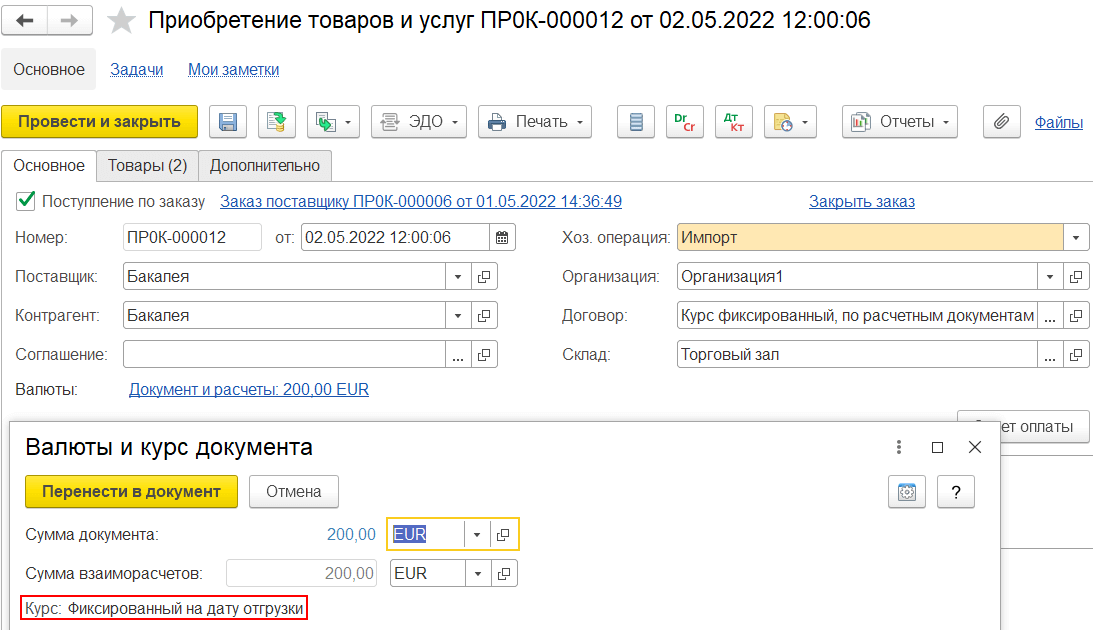
В заявках на расходование ДС и платежных документах отображается гиперссылка Фиксированный на дату отгрузки, по которой выполняется переход к форме накладной. Гиперссылка активна при выборе в платежных документах в качестве объекта расчетов, накладной, первичного документа. Если объект расчетов не накладная, реквизит отображается в виде обычной надписи. Если валюта платежки и валюта взаиморасчетов совпадают, а курс фиксирован на дату отгрузки, то курс и гиперссылка не отображаются на форме.
Для постоплаты курс берется на дату накладной, указанной в расшифровке платежа. Предусмотрена возможность редактирования курса.
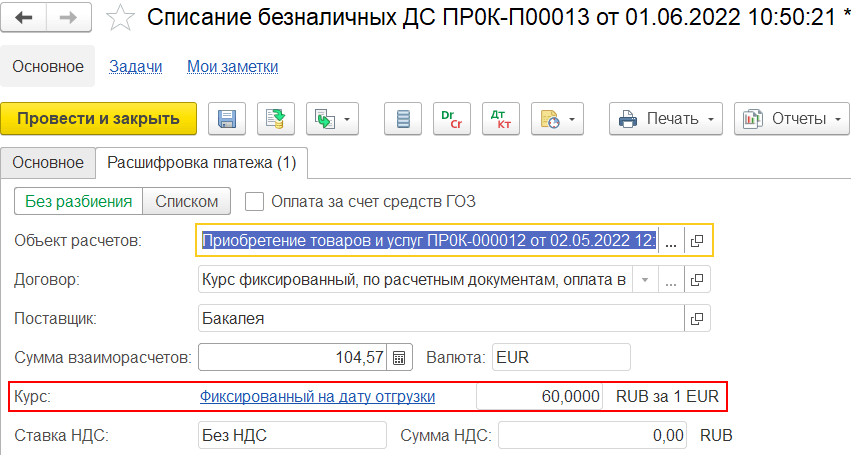
В платежных документах для фиксированнного курса на дату отгрузки доступна гиперссылка Валюты и курс документа, если объект расчетов договор, заказ.
Есть исключения, при которых для фиксированного курса может выполняться переоценка, например, в случаях использования корректировки реализации, когда сумма долга в валюте расчетов = 0, а суммы регл. и упр. не закрыты.
Курс: Переменный
В накладных на форме Валюты и курс документа отображается надпись Курс: Переменный о том, что используется переменный курс.
Надпись скрывается, если валюта взаиморасчетов совпадает с валютой регламентированного учета – национальной валютой «Российский рубль».
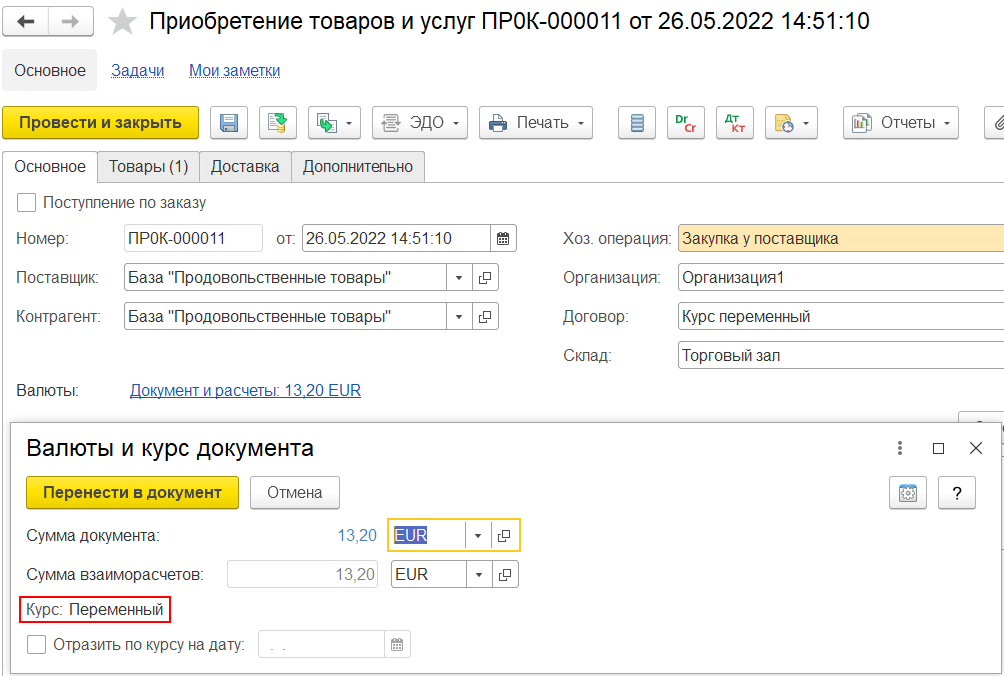
В платежных документах реквизит Курс: Переменный также отображается в виде надписи. Если валюта платежки и валюта взаиморасчетов совпадают, то курс и гиперссылка не отображаются на форме.
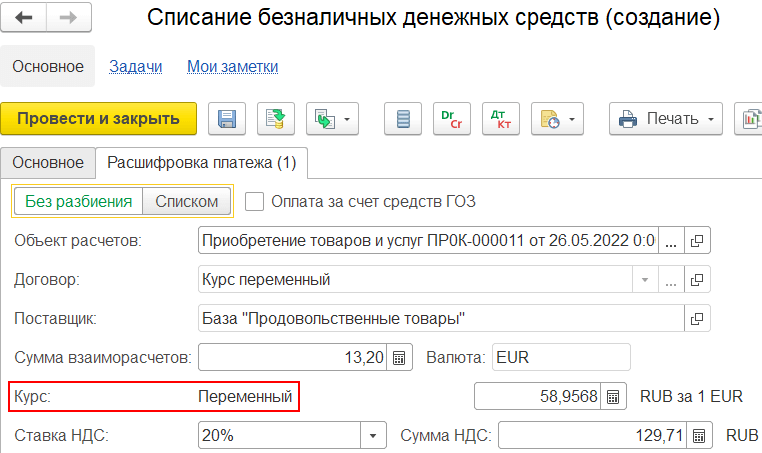
Установка курса в документах закупки
Для документов Приобретение товаров и услуг, Приобретение услуг и прочих активов, у которых валюта документа и валюта взаиморасчетов совпадают, в форме настройки Валюта и курс документа можно указать курс валюты расчетов на дату, отличную от даты накладной. Для указания даты, на которую действует курс, предназначен реквизит Отразить по курсу на дату. Реквизит отображается на форме, когда в договоре установлен вариант определения курса «Переменный» или договор не указан и если валюты документа и взаиморасчетов отличаются или от валюты регл. учета или от валюты упр. учета.
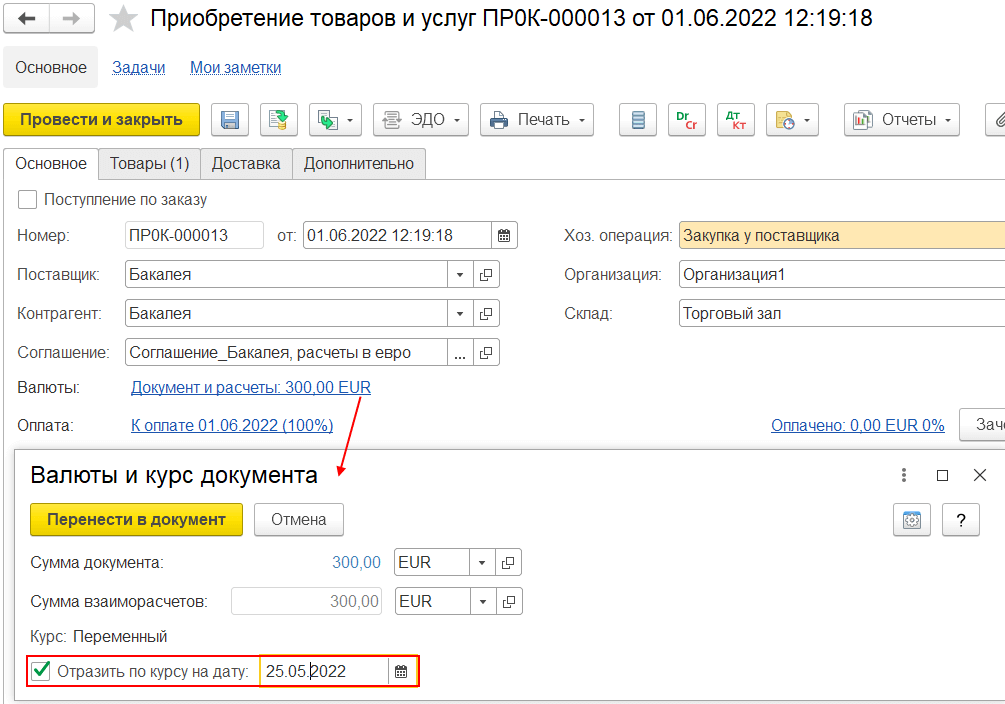
В зависимости от комбинации валют документа, взаиморасчетов, упр. учета и регл. учета наименование реквизита Отразить по курсу на дату будет изменяться на: Отразить в регл. учете по курсу на дату, Отразить в упр. учете по курсу на дату:
- Если валюта документа и валюта взаиморасчетов отличаются от валюты регл. учета и одна из них совпадает с валютой упр. учета, тогда будет «Отразить в регл. учете по курсу на дату».
- Если одна из них совпадает с валютой регл. учета, но обе отличаются от валюты упр. учета, тогда будет «Отразить в упр. учета по курсу на дату».
- Если обе валюты: документа и взаиморасчетов отличаются и от валюты регл. учета и от
валюты упр. учета, тогда будет «Отразить по курсу на дату».
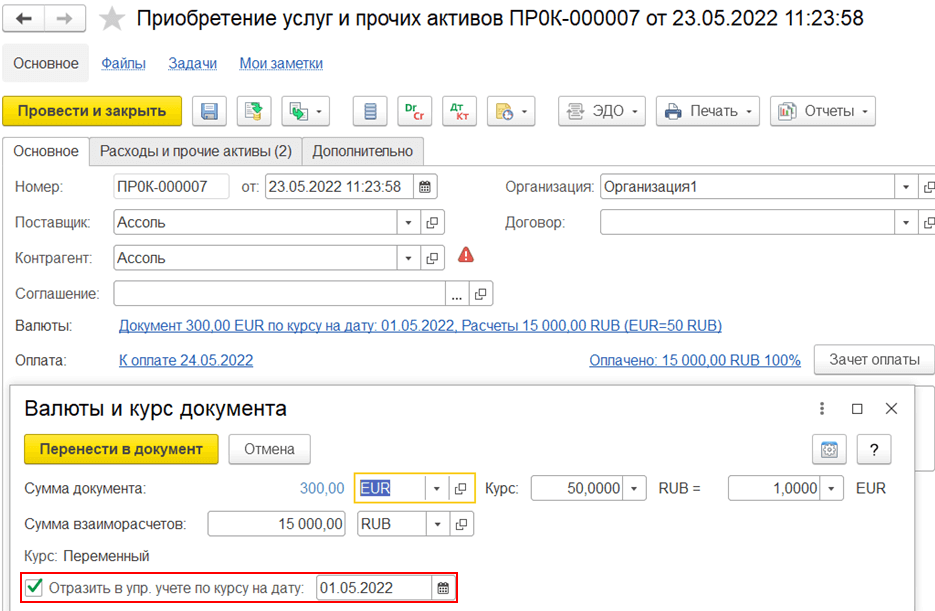
Если дата не заполнена, курс берется на дату документа. Корректировка приобретения отражается по курсу приобретения, если в приобретении указана дата курса отражения в учете, то корректировка будет отражена по этому курсу.
Для документов закупки, если указана дата курса валюты документа, то база НДС будет рассчитана по курсу на дату курса валюты документа.
Если расчеты в у.е., в договоре не установлен флаг «Оплата в иностранной валюте» и выбран вариант курса Установленный в договоре, то для определения базы НДС берется курс договора:
- п.4 ст 153 НК РФ - если расчеты в УЕ (т.е. оплата в рублях), то НДС берется по курсу договора с учетом курсов авансов (средневзвешенно), идентично ПБУ 3 для БУ и налога на прибыль.
Если в договоре выбран вариант курса Установленный в договоре и установлен флаг «Оплата в иностранной валюте», то для определения базы НДС всегда берется курс ЦБ:
- п.3 ст 153 НК РФ - налоговая база НДС берется по курсу ЦБ РФ, если расчеты и оплата в валюте.
Сверка расчетов между организациями (интеркампани)
Для документа Сверка взаиморасчетов предусмотрена возможность формирования сверок между организациями.
В поле Контрагент можно выбрать организацию. На закладке Ответственные лица предусмотрены реквизиты по ответственным лицам организации, которая выступает в качестве контрагента. Реквизиты заполняются по аналогии с полями нашей организации.
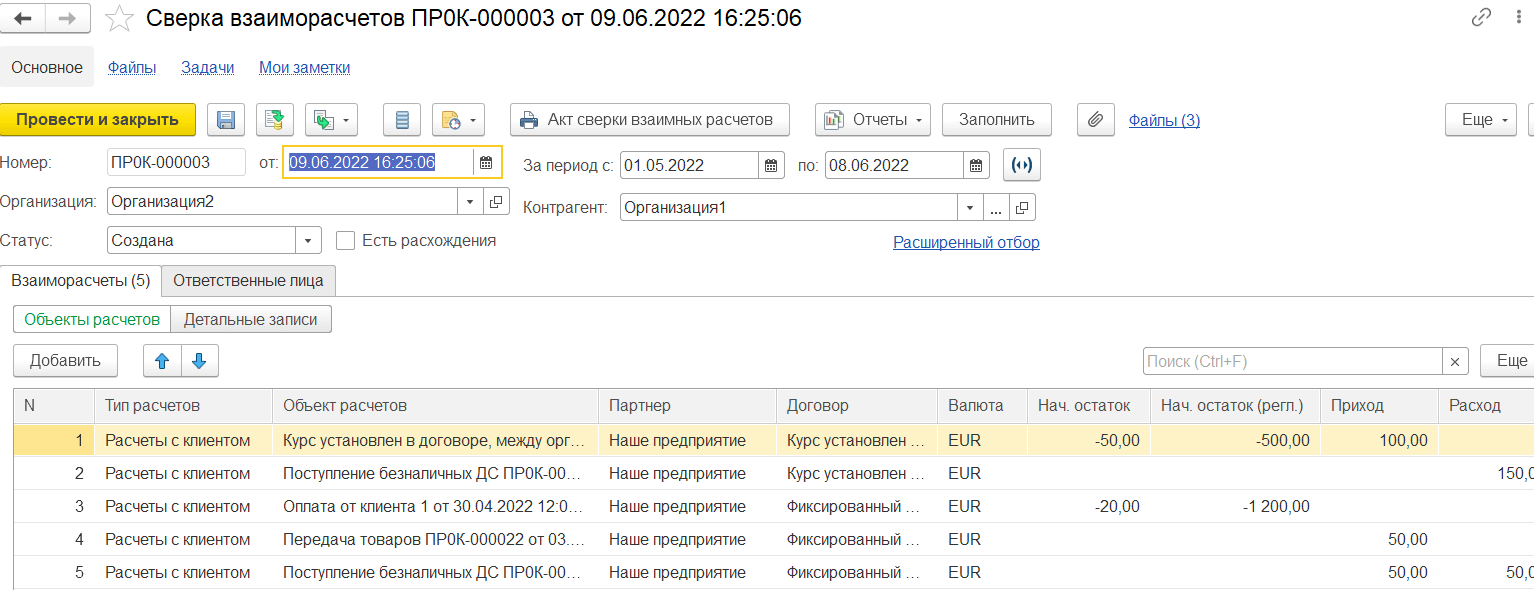
В форме списка документов Сверки взаиморасчетов выводится колонка, отмечающая наличие присоединенных файлов и команда открытия присоединенных файлов документа.
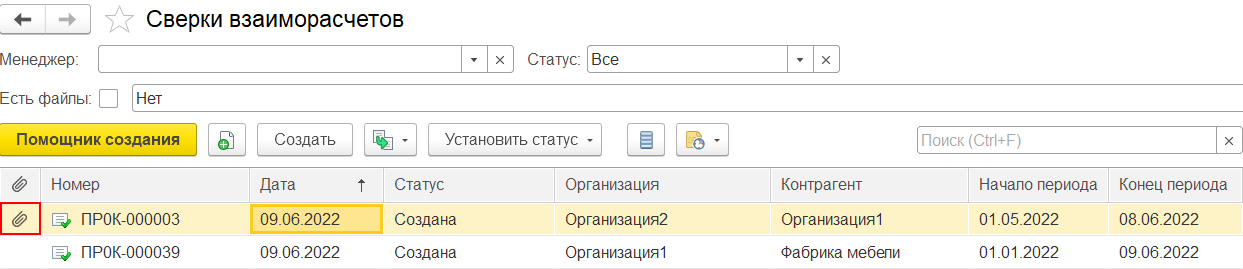
Сальдо при расчетах по договорам
При детализации расчетов по договору предусмотрено отображение конечного сальдо расчетов по договору в документах даже без проведения. При вводе заказов необязательно дополнительно формировать отчет, чтобы увидеть эту сумму.
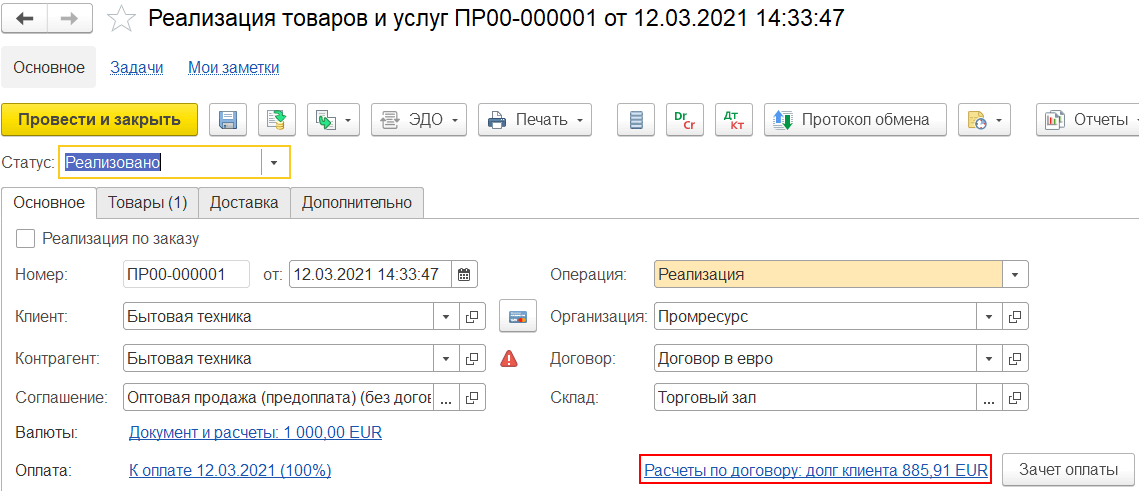
При наличии аванса от клиента гиперссылка принимает значение «Оплачено + Сумма + Валюта», а при наличии задолженности клиента - «Долг клиента + Сумма + Валюта». Если расчеты с поставщиками: «Долг поставщика + Сумма + Валюта», если конечное сальдо = 0, то выводится надпись «Оплачено 0.00».
Ввод начальных остатков взаиморасчетов
Для первичного документа поля типа договора и договора перенесены выше полей суммы, так как изменение договора может теперь повлиять на курс валюты.
В первичном документе сумма регламентированного учета рассчитывается по курсу, установленному по договору, если в договоре установлен вариант определения курса Установленный в договоре.
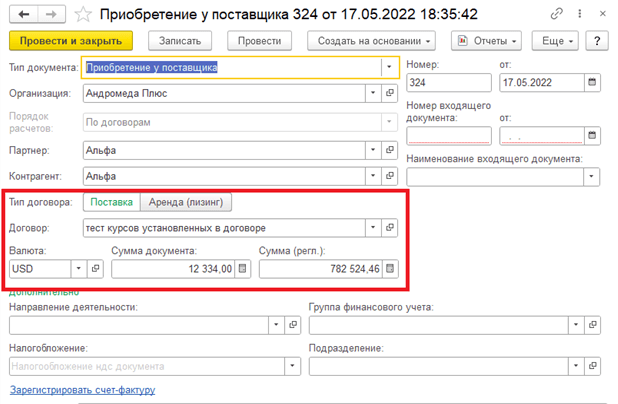
Склад
Поддержано указание наборов в перемещениях и заказах на перемещения.
Производство
Реализован показ остатков при подборе материалов в спецификацию.
Казначейство
Приобретение билетов, бронирование гостиницы через Smartway
Подбор объектов Smartway
Добавлен подбор объектов из сервиса Smartway, таких как название регионов, аэропортов, станций и отелей. В документе Заявка на командировку необходимо ввести слово или часть слова в поле, система сразу выдаст список предполагаемых объектов и после этого можно выбрать нужный вариант.
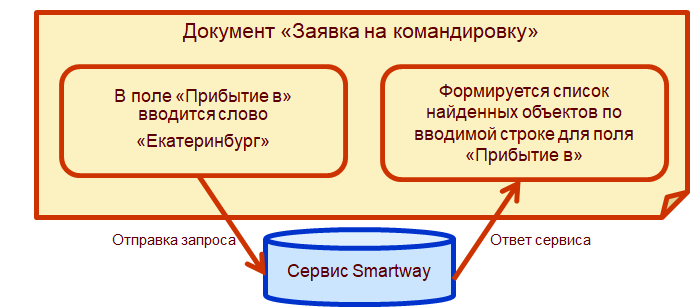
В документе Заявка на командировку осуществляется подбор объектов в полях:
- Убытие из;
- Прибытие в;
- Трансфер до;
- Бронировать проживание в.
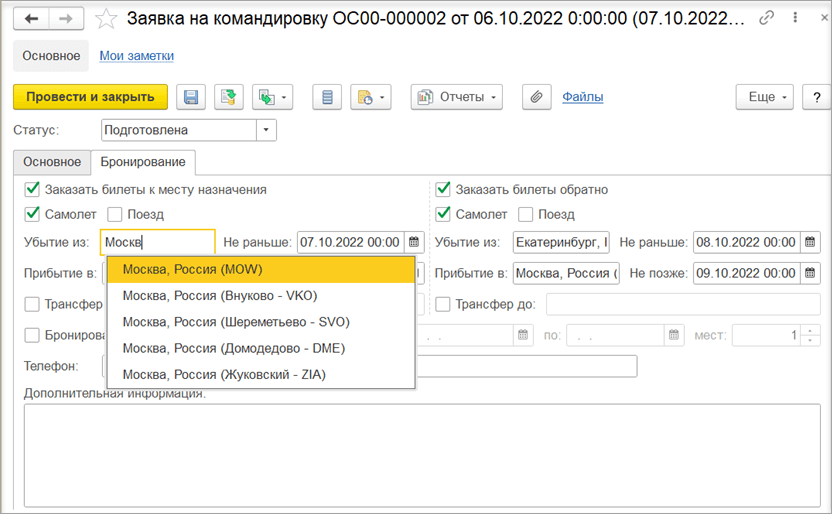
Загрузка забронированных услуг
Изменен и расширен список загружаемых забронированных услуг.
В документ Электронный билет в список типов услуг добавлена услуга Трансфер.
Услуга «Аэроэкспресс» загружается теперь как документ Электронный билет с типом услуги Трансфер.
Услуги «Такси», «Справка о перелете» и прочие услуги загружаются как документ Бронирование с типом услуги Прочее.
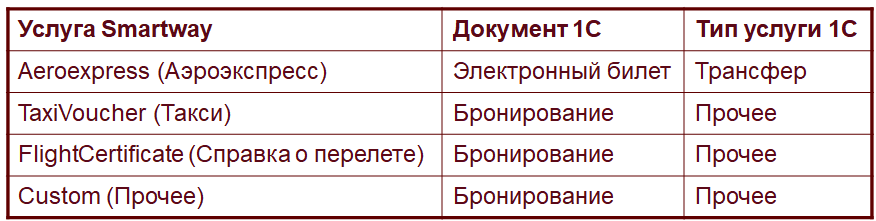
Загрузка версии ваучера
Добавлена возможность загрузки и хранения версий ваучера забронированных услуг.
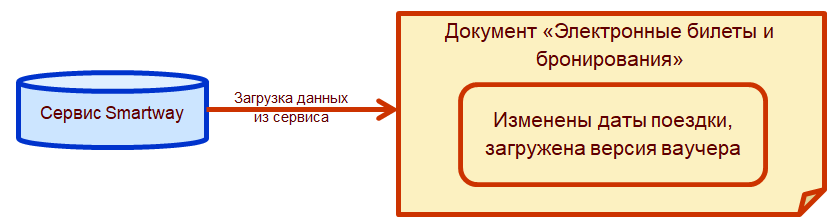
При загрузке бронирований из сервиса Smartway версии ваучера добавляются в присоединенные файлы к документам Электронный документ и Бронирование. Перейти к ним можно из контекстного меню по гиперссылке Файлы.
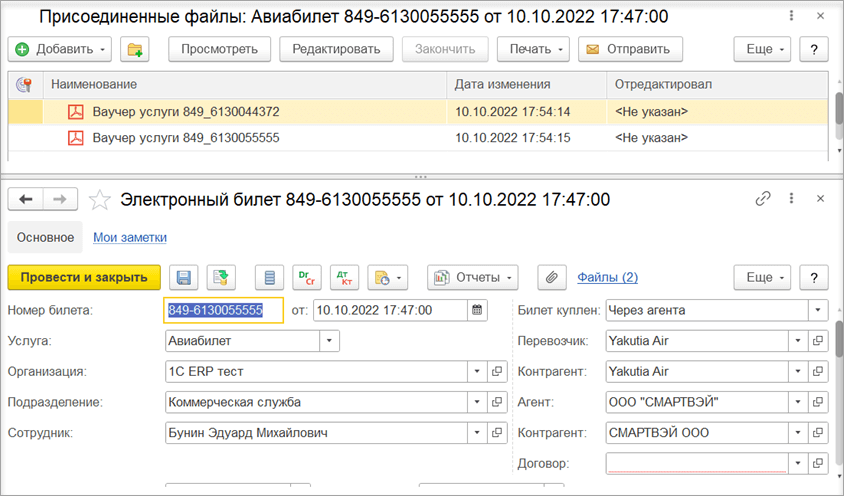
Внеоборотные активы
Расчет имущественных налогов при начале учета не с начала года
Если предприятие начинает вести учет не с начала года, то теперь может воспользоваться автоматическим расчетом имущественных налогов (можно осуществить расчет авансов с начала учета, а также годовой расчет).
Налог на имущество
Для корректного расчета налога на имущество необходимы сведения с начала года до начала учета. Для ввода этих сведений добавлен новый документ Ввод первоначальных сведений для расчета налога на имущество. Документ используется при начале учета как с начала года, так и не с начала.
Документ доступен в рабочем месте Начальное заполнение - Документы ввода остатков - Ввод первоначальных сведений для расчета налога на имущество.
В документе необходимо выбрать, с какого месяца начинается учет, и заполнить следующие сведения:
- Сведения об имуществе (кадастровый номер, кадастровая стоимость и т.д.);
- Параметры начисления налога на имущество (ставка, льгота и т.д.);
- Регистрация в налоговом органе;
- Стоимость и амортизация (только при начале учета не с начала года);
- Способ отражение расходов (подразделение, статья расходов и т.д.).
Расчет налога на имущество и формирование справки-расчета реализованы в соответствии с письмом Минфина от 22.12.2021 N 03-05-04-01/104846: при расчете налога на имущество (и авансовых платежей) по объектам кадастровой стоимости за 2022 год показатели Коэффициент Кв и Коэффициент Ки не округляются, а выражаются в виде простой дроби.
Земельный налог
Для корректного расчета земельного налога необходимы сведения с начала года до начала учета. Для ввода этих сведений добавлен новый документ Ввод первоначальных сведений для расчета земельного налога. Документ используется при начале учета как с начала года, так и не с начала.
Документ доступен в рабочем месте Начальное заполнение - Документы ввода остатков - Ввод первоначальных сведений для расчета земельного налога.
В документе необходимо выбрать, с какого месяца начинается учет, и заполнить следующие сведения:
- Сведения о земельном участке (дата регистрации или дата снятия с учета, кадастровый номер и т.д.);
- Параметры начисления налога на имущество (ставка, льгота и т.д.);
- Регистрация в налоговом органе;
- Способ отражение расходов (подразделение, статья расходов и т.д.).
Транспортный налог
Для корректного расчета транспортного налога необходимы сведения с начала года до начала учета. Для ввода этих сведений добавлен новый документ Ввод первоначальных сведений для расчета транспортного налога. Документ используется при начале учета как с начала года, так и не с начала.
Документ доступен в рабочем месте Начальное заполнение - Документы ввода остатков - Ввод первоначальных сведений для расчета транспортного налога.
В документе необходимо выбрать, с какого месяца начинается учет, и заполнить следующие сведения:
- Сведения о транспортном средстве (дата регистрации или дата снятия с учета, регистрационный знак, марка и т.д.);
- Параметры начисления транспортного налога (ставка, льгота и т.д.);
- Регистрация в налоговом органе;
- Авансовые платежи (только при начале учета не с начала года);
- Способ отражение расходов (подразделение, статья расходов и т.д.).
Развитие функционала имущественных налогов
Выполнена унификация расчета имущественных налогов (налога на имущество, транспортного и земельного налогов).
Добавлен справочник Внеоборотные активы - Настройки и справочники по внеоборотным активам - Основания льгот по имущественным налогам, который используется для классификации льгот.
Добавление новых льгот теперь выполняется из предопределенного классификатора.
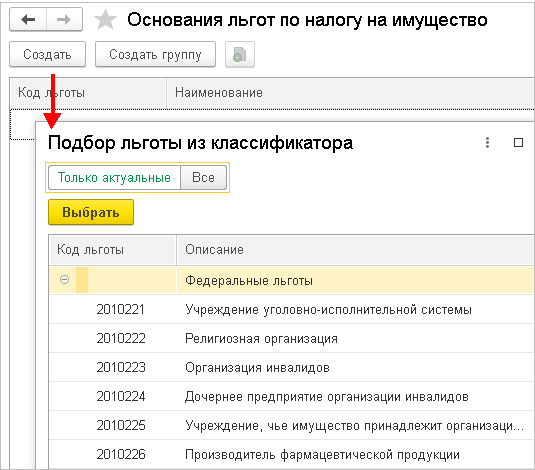
В документе Параметры начисления налога на имущество для настройки льготы рекомендуется выбрать нужную льготу из нового справочника. При обновлении информационной базы будут созданы необходимые элементы данного справочника и заполнены в документах.
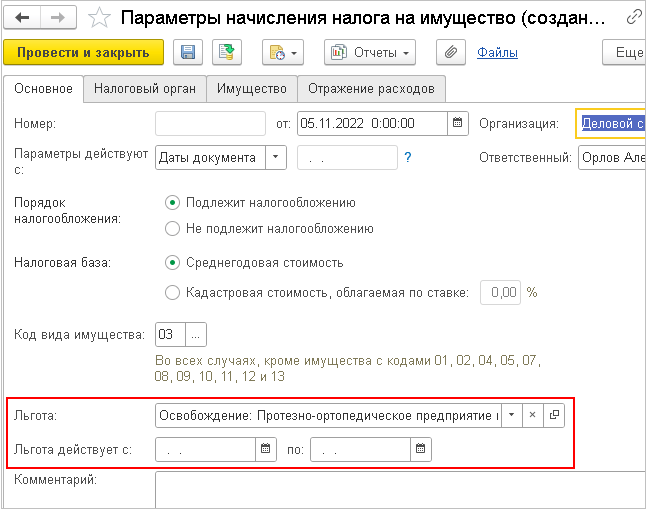
Регламентированный учет
Расчет налога на прибыль при начале учета не с начала года
Разработан механизм ввода данных, необходимых для расчета налога на прибыль при начале ведения учета в системе не с начала года.
Добавлен документ Ввод данных по налогу на прибыль (меню НСИ и Администрирование Начальное заполнение – Начальное заполнение – Документы ввода начальных остатков).
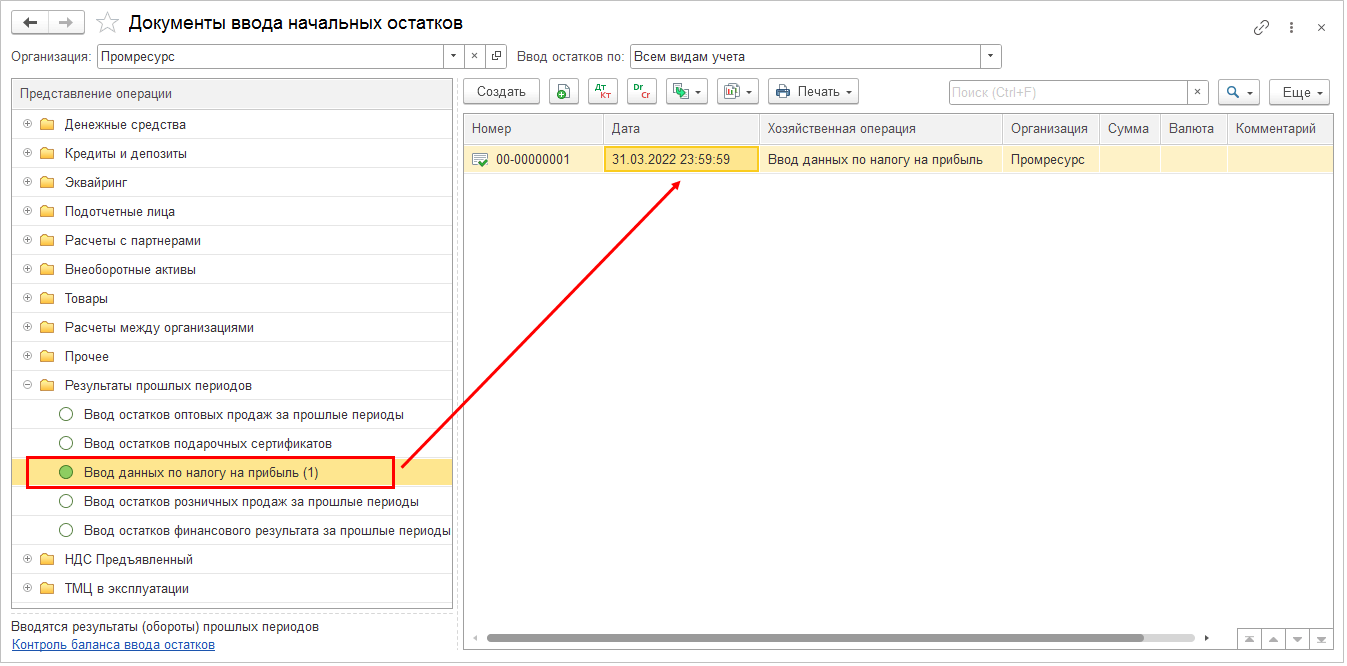
В шапке документа Ввод данных по налогу на прибыль указывается месяц, с которого начинается ведение учета в системе. При проведении документу присваивается дата, равная последнему числу месяца, предшествующего указанному в поле Начало учета.
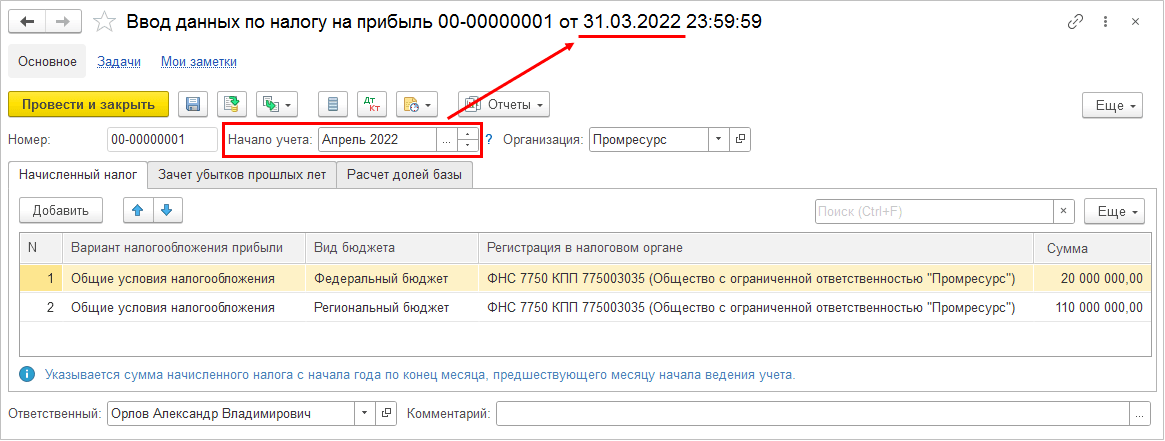
На закладке Начисленный налог суммы налога на прибыль, начисленного до даты начала ведения учета в системе, вводятся в разрезе видов бюджетов, регистраций организации в налоговых органах, а также в разрезе вариантов налогообложения прибыли, если в учетной политике организации включена настройка Раздельный учет по налогу на прибыль.
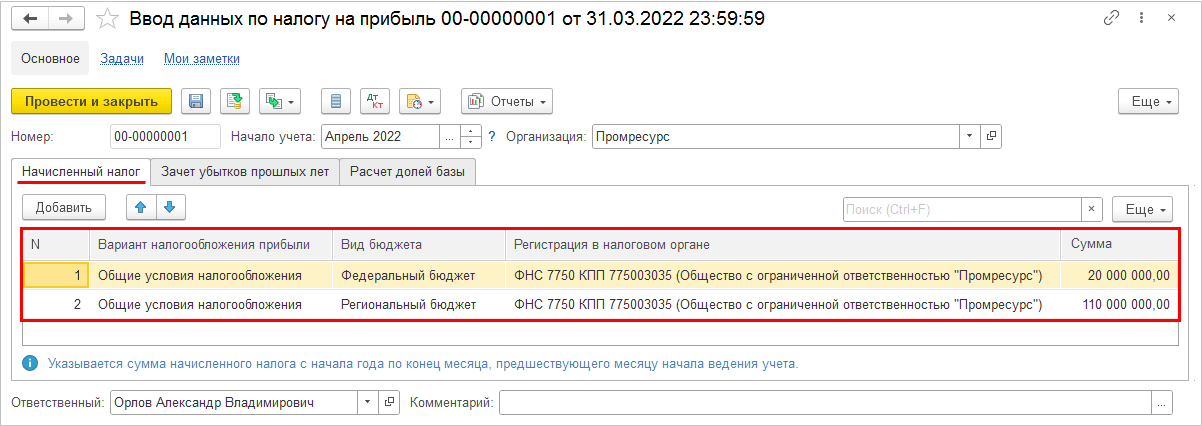
На закладке Зачет убытков прошлых лет вводятся суммы убытков прошлых лет, зачтенных с начала года до даты начала ведения учета в системе, в разрезе годов возникновения.
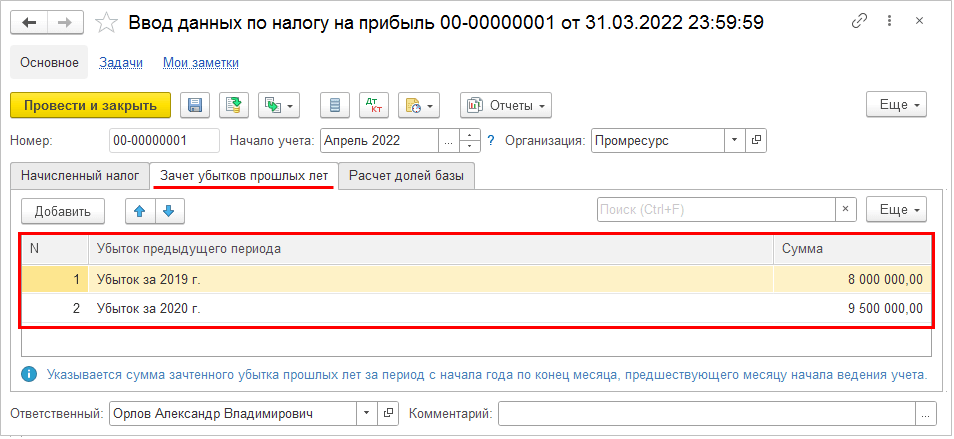
На закладке Расчет долей базы вводятся данные по долям прибыли, приходящейся на обособленные подразделения организации, определяемой в соответствии со ст. 288 НК РФ. В разрезе регистраций организации в налоговых органах указываются:
- доли налоговой базы;
- суммы расходов на оплату труда или среднесписочная численность в зависимости от того, какой из показателей определен в учетной политике организации для переключателя Показатель определения доли прибыли для обособленных подразделений;
- стоимость амортизируемого имущества и основных средств;
- сумма налоговой базы с учетом доли прибыли;
- признак прекращения деятельности.
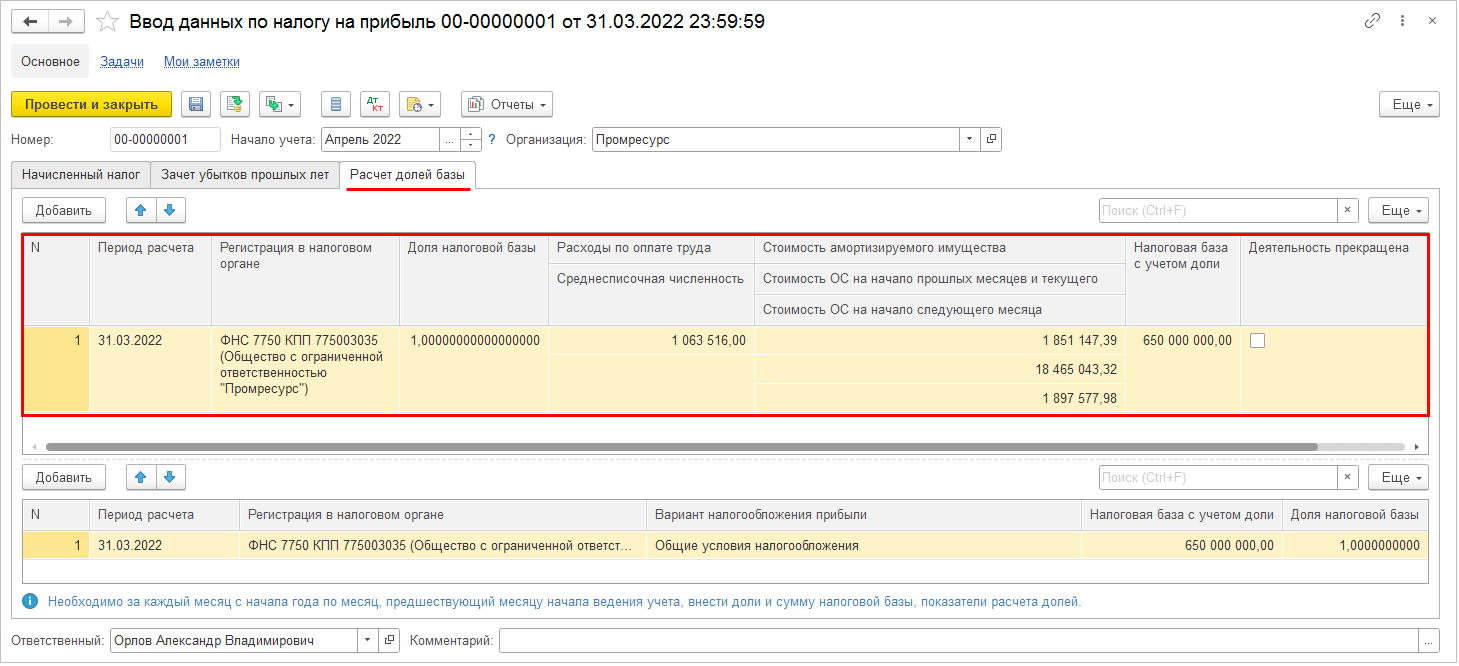
Если в учетной политике организации включена настройка Раздельный учет по налогу на прибыль, тогда на закладке Расчет долей базы в дополнительной табличной части вводятся суммы налоговой базы и доли прибыли в разрезе регистраций организации в налоговых органах и вариантов налогообложения прибыли.
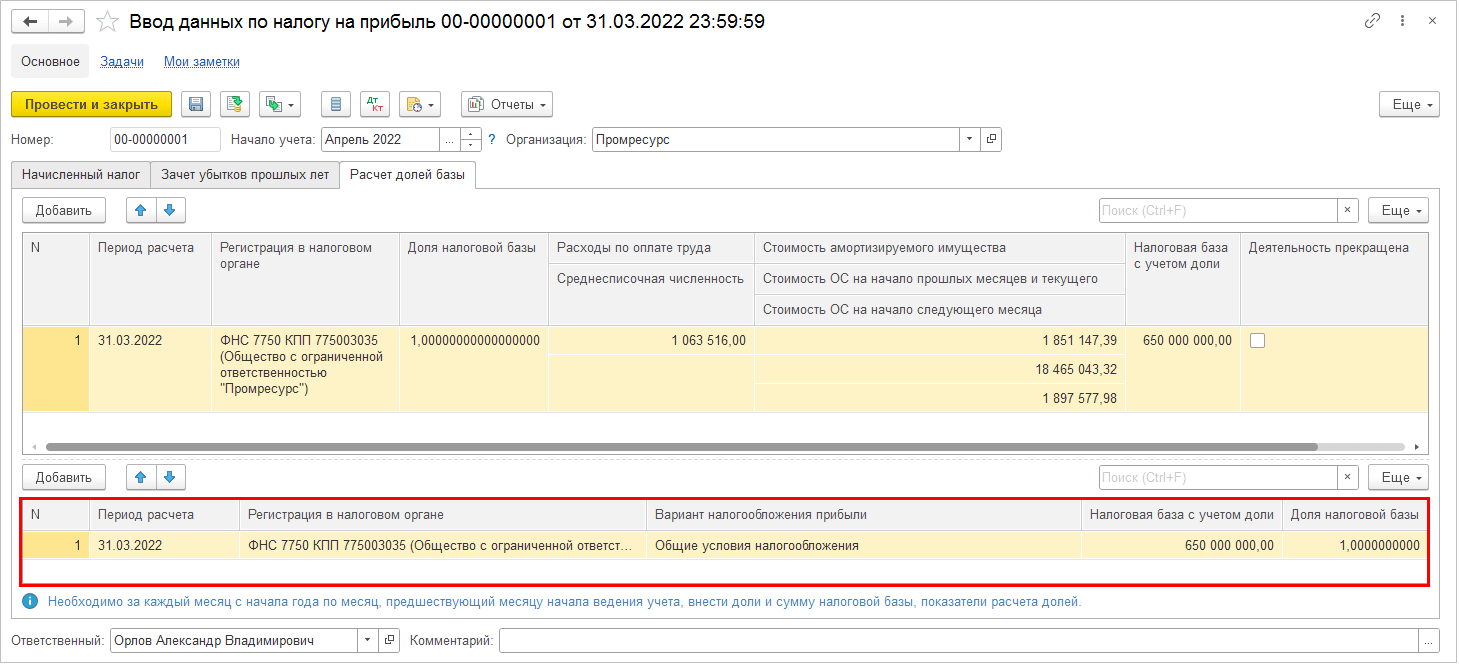
Необходимо обратить внимание
Если у организации до даты начала учета в системе не было закрытия подразделений, тогда на закладке Расчет долей базы достаточно заполнить данные за месяц, предшествующий месяцу начала учета в системе. Если закрытие подразделений было, тогда необходимо заполнить данные за все месяцы с начала года. Например, если организация начинает учет в системе с 01.04.2022 и у нее не было закрытия подразделений, то достаточно заполнить закладку Расчет долей базы данными на 31.03.2022г. Если было закрытие подразделений, тогда закладку Расчет долей базы надо заполнять данными на каждое последнее число месяца с начала года (31.01.2022, 28.02.2022 и 31.03.2022).
При проведении документа Ввод данных по налогу на прибыль формируются движения в регистры сведений:
- Расчет долей базы налога на прибыль;
- Расчет долей базы налога на прибыль по вариантам налогообложения, если в учетной политике организации включена настройка Раздельный учет по налогу на прибыль.
При отражении документа Ввод данных по налогу на прибыль в регламентированном учете формируются проводки:
- по начислению налога на прибыль Дт «Счет налога» Кт 68.04.1 «Расчеты с бюджетом», где «Счет налога» подбирается в зависимости от того, какой метод учета по ПБУ 18 определен в учетной политике организации. Если настройка Учет отложенных налоговых активов и обязательств (ПБУ 18 «Учет расчетов по налогу на прибыль организаций») имеет значение Ведется балансовым методом, тогда «Счет учета» = 99.02.Т «Текущий налог на прибыль». Если для указанной настройки выбрано значение Ведется балансовым методом с отражением постоянных и временных разниц, тогда «Счет учета» = 68.04.2 «Расчет налога на прибыль»;
- по списанию убытков прошлых лет в налоговом учете Дт 99.01.1 «Прибыли и убытки по деятельности с основной системой налогообложения» Кт 97.11 «Убытки прошлых лет»;
- сторно отраженных документом оборотов по счетам через счет 000 «Вспомогательный счет».
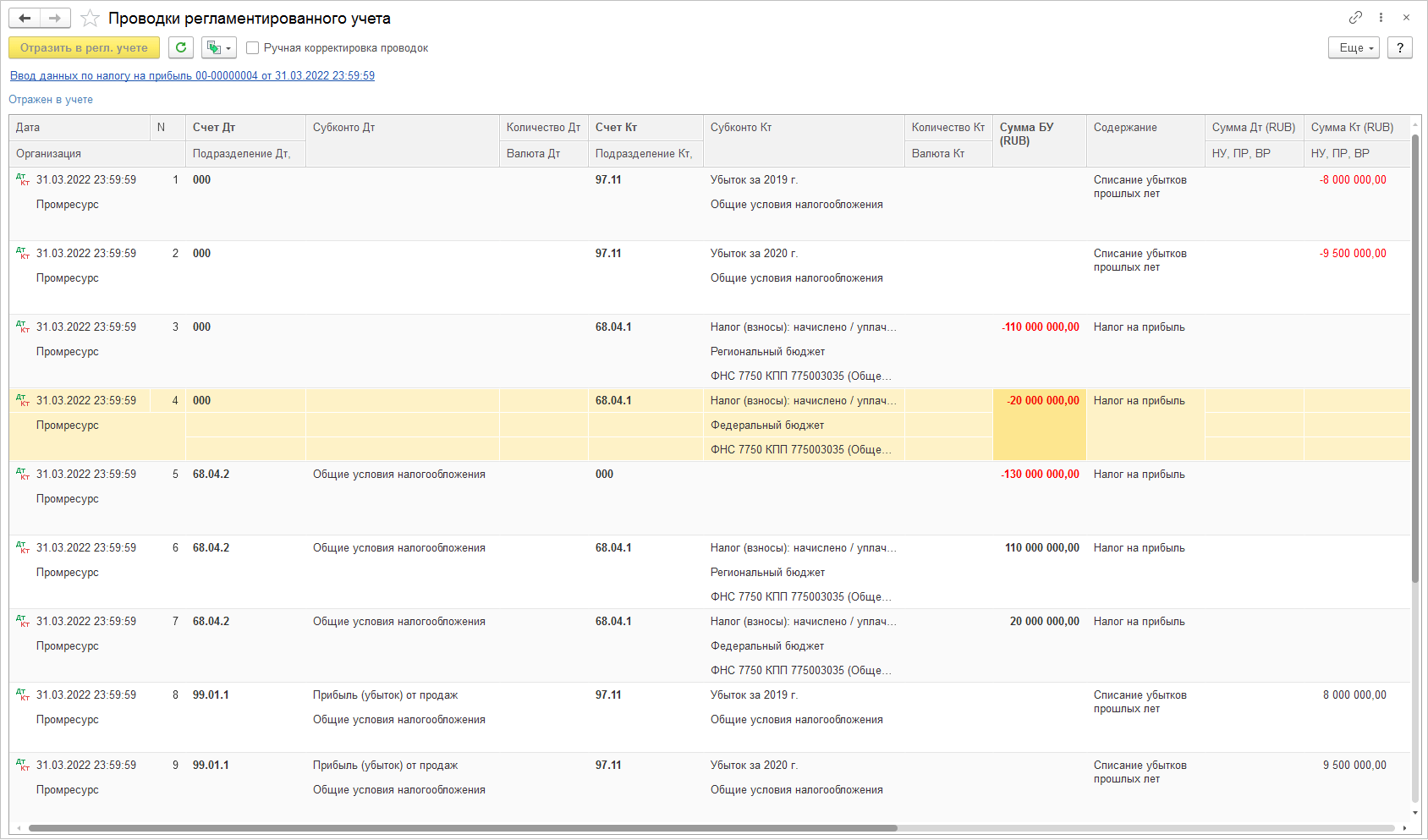
Настройки учетной политики анализируются на 01 января года перехода на учет в системе.
Ограничения
Не поддерживается автоматическое заполнение декларации по налогу на прибыль и налоговых регистров, а также формирование справок-расчетов нарастающим итогом с начала года перехода на учет в системе, т.к. для этого нужны обороты по счетам учета затрат и финансовых результатов за весь год.
Проверка проводок при изменении настроек счета
Выполнены доработки алгоритмов системы с целью исключения потери данных прошлых периодов в регистрах бухгалтерии при редактировании настроек счета в плане счетов. В том числе при удалении видов субконто из состава субконто счета и при выключении видов учета по счету.
Планы счетов подключены к подсистеме «Запрет редактирования реквизитов объектов» библиотеки стандартных подсистем. Заблокированы реквизиты: виды субконто, виды учета по счету и признак «Счет является группой и не выбирается в проводках.
Редактирование реквизитов счета включается по кнопке Еще – Разрешить редактирование реквизитов.
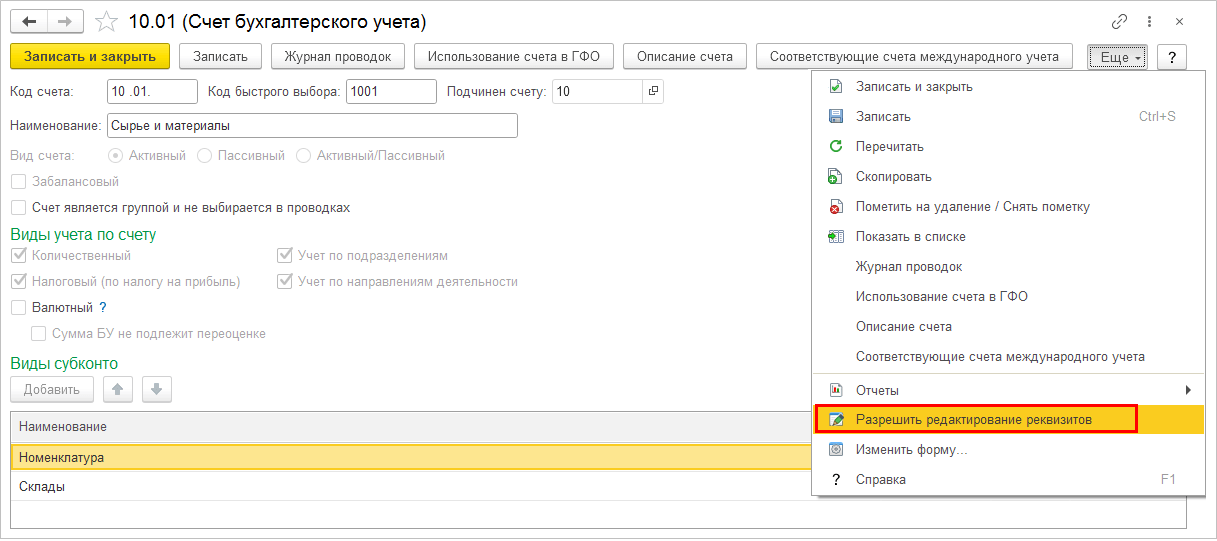
Реализован механизм проверки использования счетов в проводках. Перед тем, как разрешить редактирование реквизитов счета, необходимо выполнить проверку его использования в проводках по кнопке Выполнить проверку (форма Разблокирование реквизитов планов счетов открывается по кнопке Еще – Разрешить редактирование реквизитов).
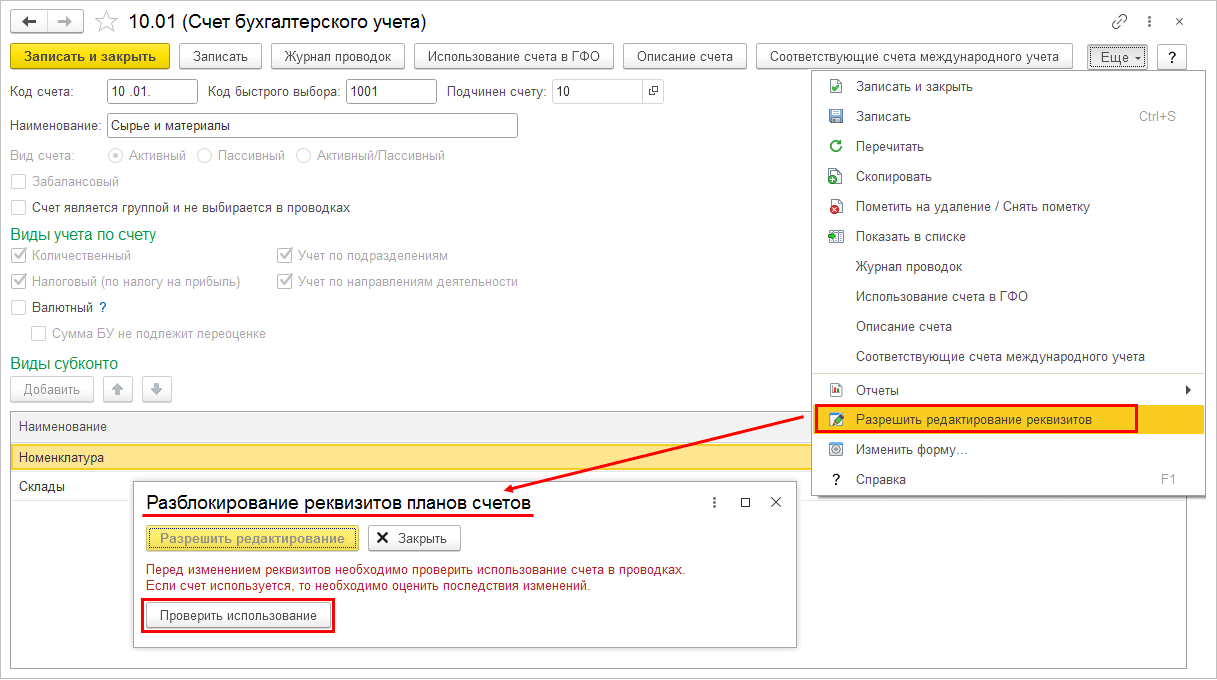
Если счет не используется в проводках, тогда по кнопке Разрешить редактир ование в форме Разблокирование реквизитов планов счетов его реквизиты становятся доступны для редактирования пользователю с любыми правами, обеспечивающими доступ к плану счетов.
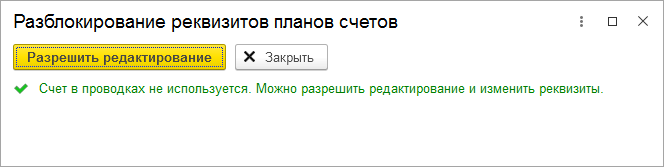
Если счет используется в проводках, в форме Разблокирование реквизитов планов счетов выводится информационное сообщение и появляется гиперссылка, по которой можно перейти в отчет Оборотно - сальдовая ведомость по счету. С помощью стандартных отчетов по счетам пользователь может проанализировать проводки, в которых используется счет.
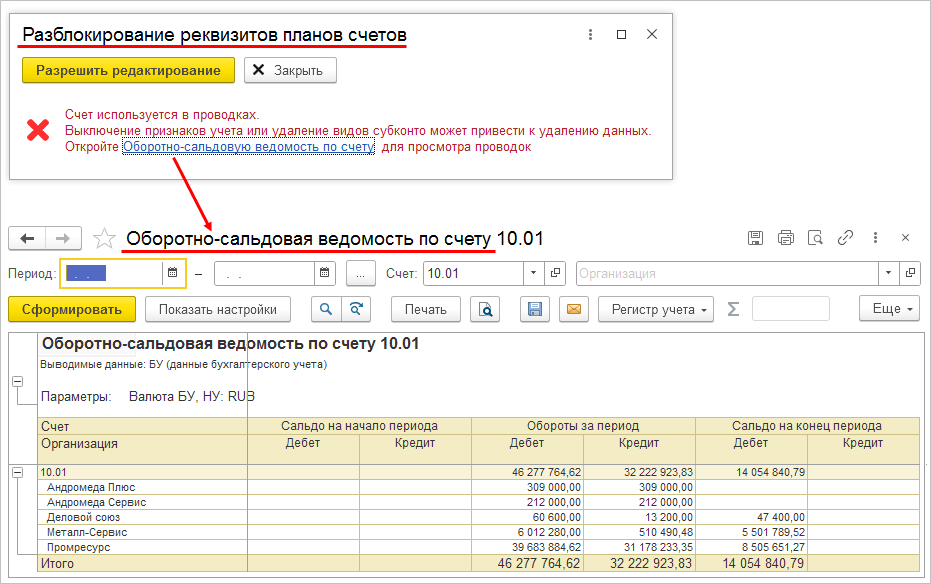
Вне зависимости от того используется счет в проводках или нет после проверки использования в проводках его реквизиты доступны для редактирования по кнопке Разрешить редактирование в форме Разблокирование реквизитов планов счетов пользователю с набором прав Полные права.
Если используется RLS, то отчет Оборотно-сальдовая ведомость по счету формируется только по доступным организациям. При наличии проводок по недоступным организациям в форме Разблокирование реквизитов планов счетов выводится информация об этом.
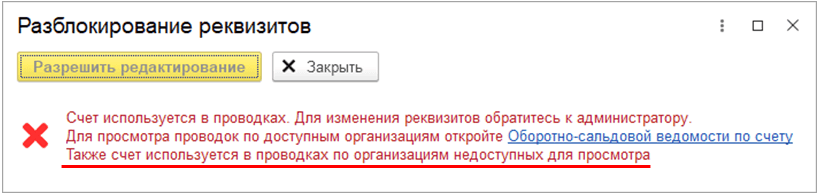
Необходимо обратить внимание
При использовании распределенных информационных баз (далее – РИБ) контроль использования счета происходит в рамках узла РИБ, в котором пользователь запускает проверку, остальные узлы РИБ проверка не учитывает.
Отчеты и мониторинг
Мониторинг целевых показателей
Для пользователей мобильного клиента ERP доработана возможность в удобной форме использовать Монитор целевых показателей (раздел Финансовый результат и контроллинг – Целевые показатели), а также настраивать и сохранять варианты отчетов.
Настройка отчетов для просмотра в мобильном клиенте
В карточку списка Варианты отчета (в каждом разделе – отчеты раздела – Все отчеты…) добавлен реквизит Назначение со следующими вариантами выбора:
- Десктоп;
- Мобильный клиент;
- Везде.
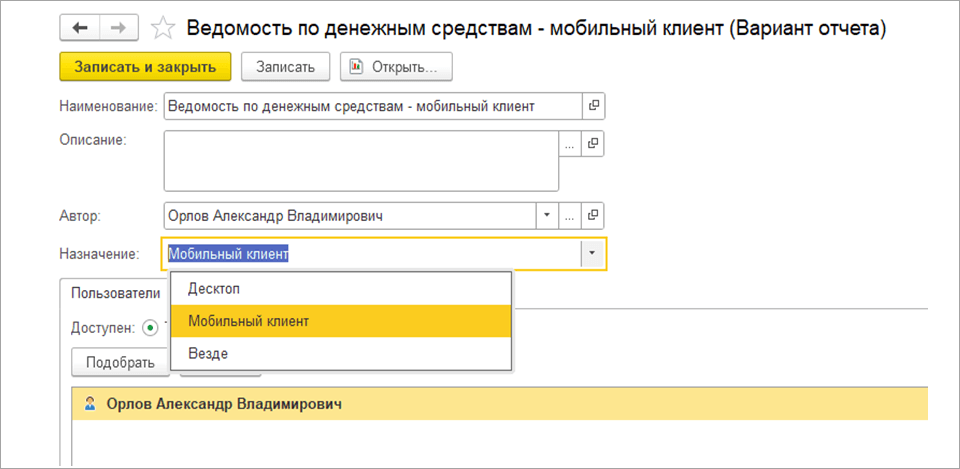
Реквизит Назначение можно изменить и при сохранении варианта отчета.
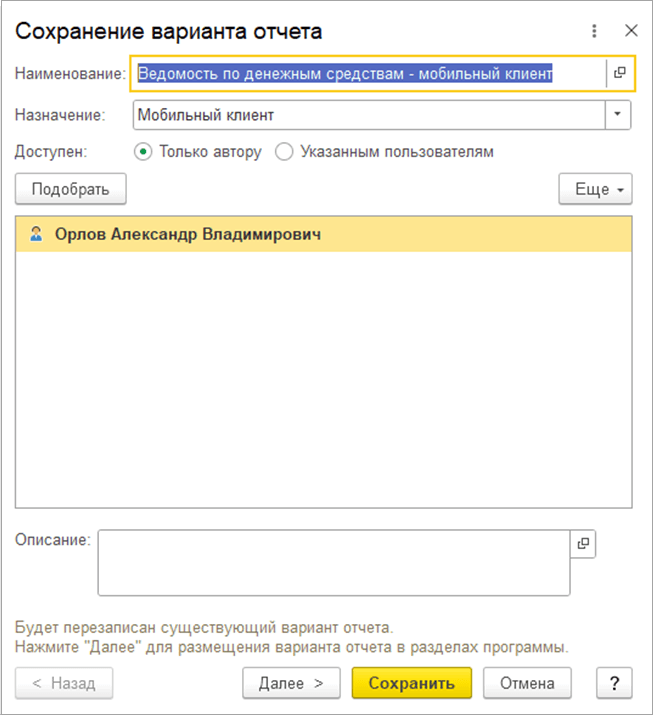
Информация для разработчиков
Реквизит Назначение для внешних отчетов задается в функции СведенияОВнешнейОбработке() с помощью параметра НазначениеВариантаОтчета. По умолчанию значение реквизита Назначение будет указано Десктоп.
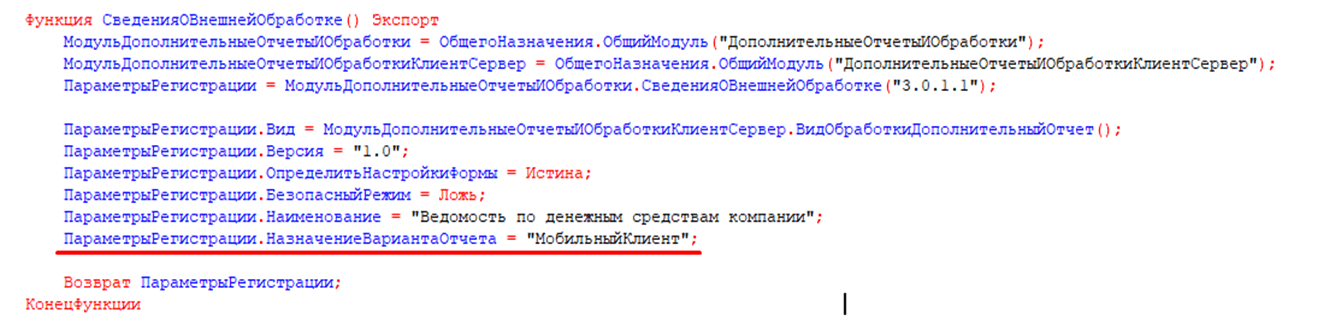
Реквизит Назначение выводится в списке вариантов отчетов (раздел-отчеты раздела) по кнопке Все отчеты….
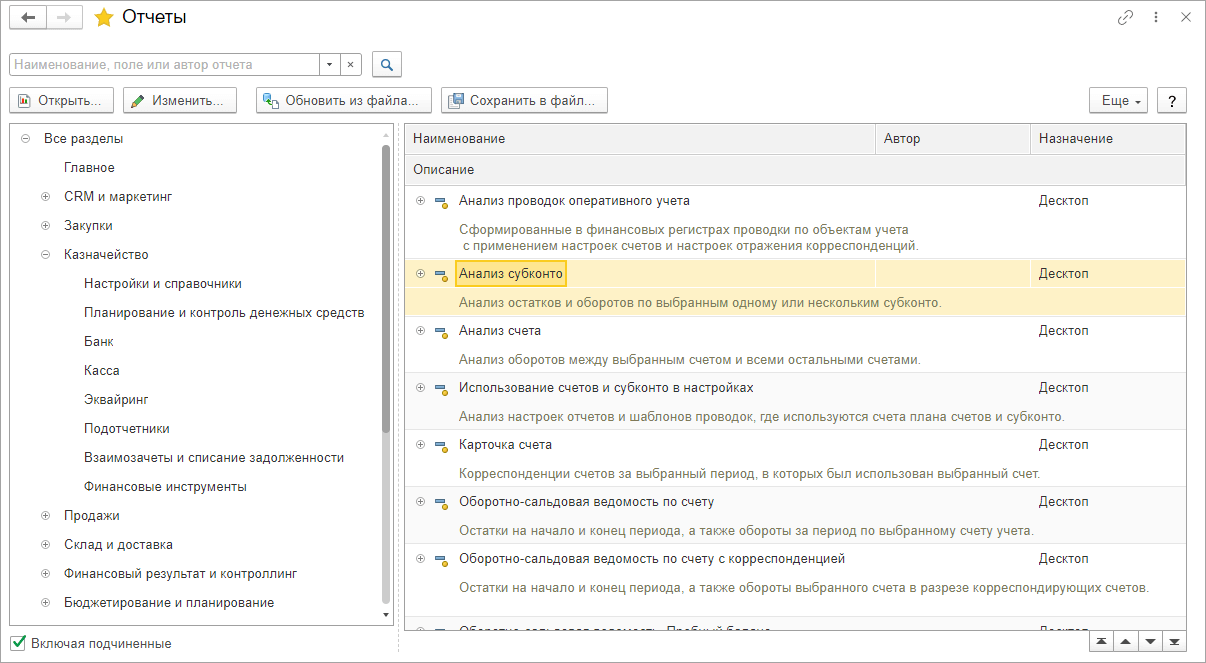
В режиме Настройка (в каждом разделе – отчеты раздела) добавлен выбор вариантов настройки отчетов в зависимости от назначения:
- Все варианты отчетов;
- Десктоп.
В варианте Десктоп доступны отчеты с назначением Десктоп и Везде.
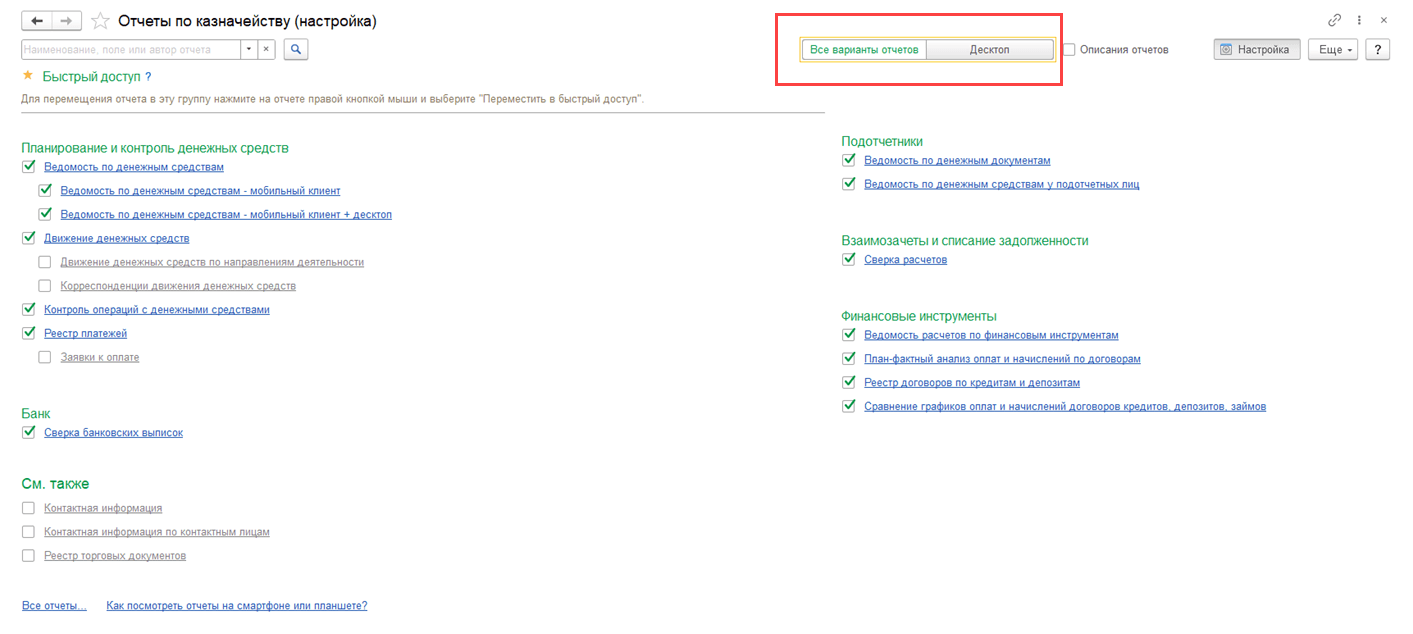
В мобильном клиенте в режиме Настройка выбор назначения вариантов отчетов доступен с помощью переключателя Отображать для десктопа.
Если переключатель Отображать для десктопа включен, то доступны все варианты отчетов, в том числе с назначением Десктоп. Если переключатель отключен, то доступны варианты отчетов для мобильного клиента с назначением Мобильный клиент и Везде.
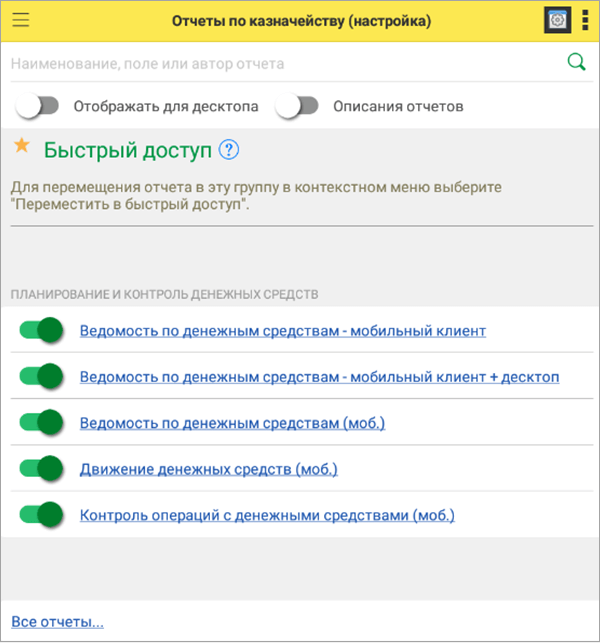
В отчет Монитор целевых показателей (далее - МЦП) добавлено окно Дашборды. В данном окне отображаются элементы справочника Дашборды МЦП, доступные текущему пользователю.

Новый справочник Дашборды Монитора целевых показателей (далее – Дашборды МЦП) создан для хранения настроек вывода целевых показателей МЦП.
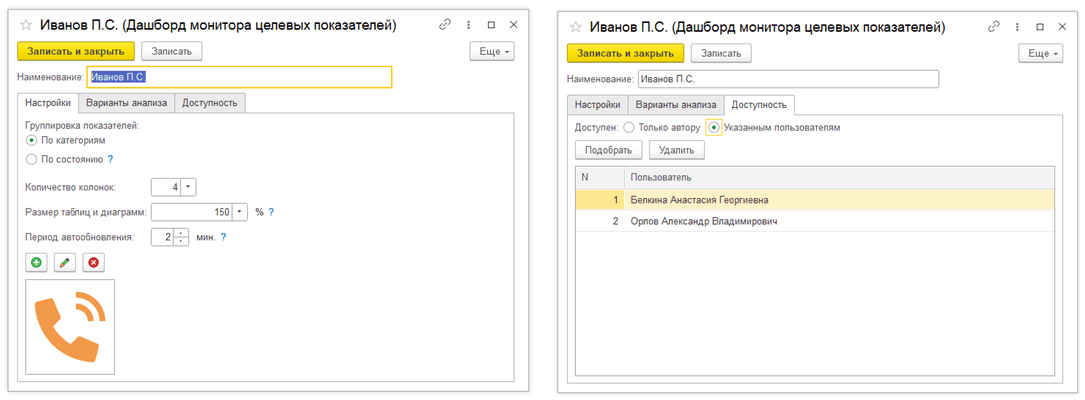
В шапке элемента справочника Дашборды МЦП необходимо указать название. На закладке Настройки нужно выбрать:
- Группировку показателей:
- По категориям;
- По состоянию (программа анализирует значения показателей с точки зрения достижения установленных целей и группирует их по состоянию);
- Количество колонок;
- Размер таблиц и диаграмм;
- Период автообновления;
- Картинку для отображения в списке.
Количество колонок может быть от 1 до 4 или более. Доступен вариант Авто – автоматический расчет количества в зависимости от разрешения экрана.
На закладке Доступность карточки элемента справочника Дашборды МЦП находится переключатель, с помощью которого можно определять права доступа к дашборду:
- Только автору;
- Указанным пользователям и подобрать необходимых пользователей.
На закладке Варианты анализа карточки элемента справочника Дашборды МЦП необходимо выбрать:
- Цель и Вариант анализа;
- Вариант отображения:
- Диаграмма;
- Кратко;
- Детали;
- Итого.
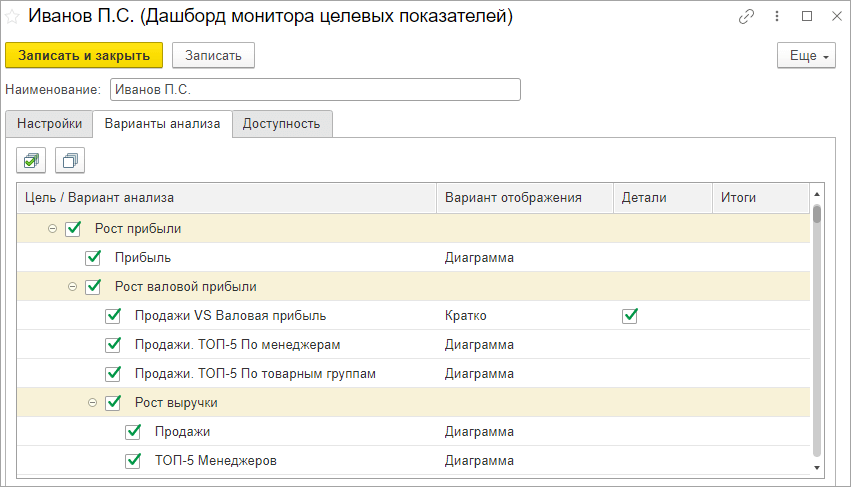
Просмотр отчетов в мобильном клиенте
Для того чтобы в мобильном клиенте автоматически открывался Монитор целевых показателей, необходимо в карточке элемента справочника Пользователи (раздел НСИ и администрирование – Администрирование – Настройки пользователей и прав - Пользователи) в контекстном меню выбрать пункт Настройки открытия форм при начале работы программы. Далее в карточке элемента справочника Настройки открытия форм при начале работы программы с выбранным значением Монитор целевых показателей в поле Открываемая форма установить флаг Открывать по умолчанию.
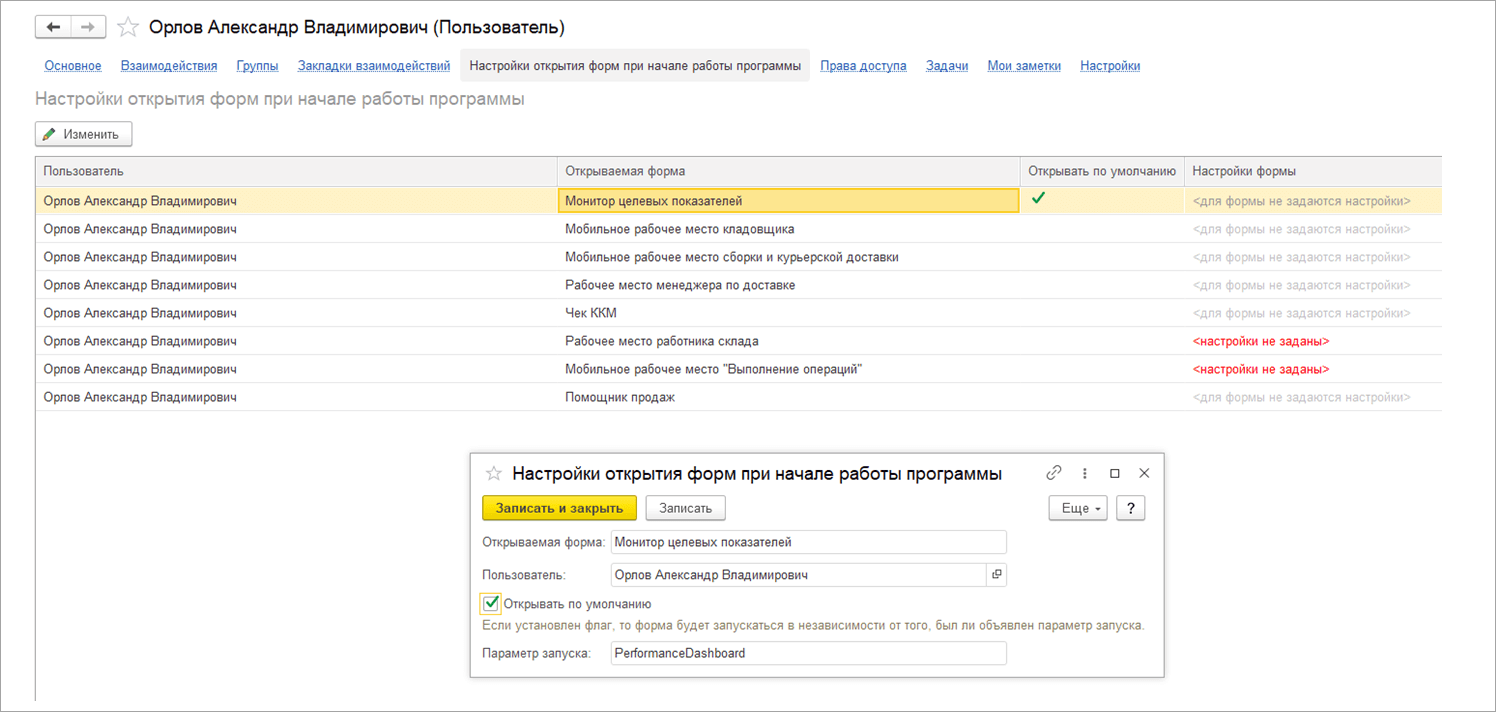
При открытии отчета МЦП в мобильном клиенте пользователю сначала необходимо выбрать дашборд из списка.
Контекстное меню появится, если, удерживая на экране палец, провести им вправо (при свайпе вправо):
- Изменить;
- Вверх;
- Вниз.
Внизу экрана находится команда Добавить для добавления дашборда.
Количество колонок на экране зависит от настройки дашборда. Если ширина недостаточна, то нужно либо уменьшить значение Количество колонок, либо установить значение Авто.
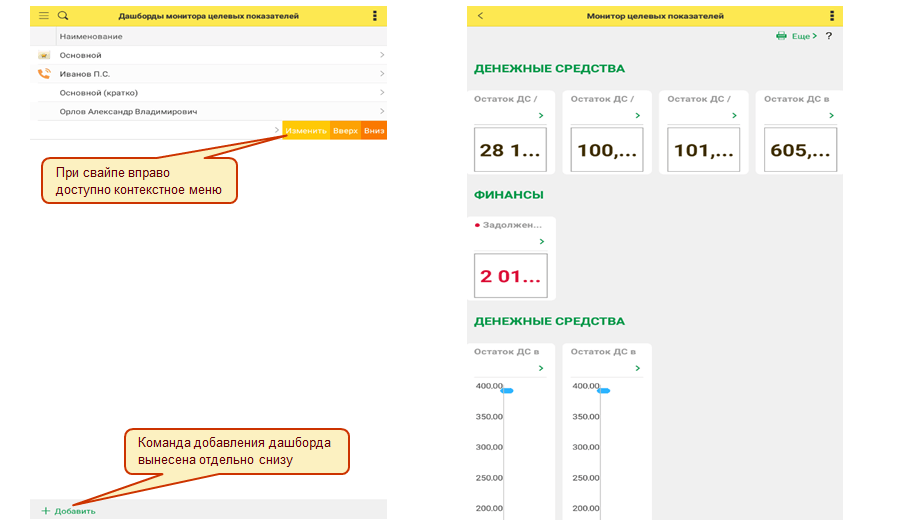
Из формы отчета удалены все избыточные команды.
Основные команды вынесены в нижнюю командную панель:
- Горизонтально (Вертикально) – вариант расположения ресурсов в отчете;
- Варианты отчета – список вариантов данного отчета;
- Настройки – основные настройки отчета;
- Сформировать – формирование отчета.
Из формы настроек отчета также удалены все избыточные команды.
Используется только простой вариант настройки - расширенный вариант недоступен в мобильном клиенте.
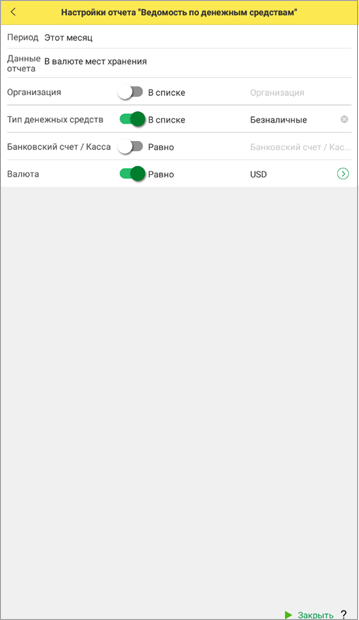
В системе настроены предопределенные варианты отчетов для мобильного клиента, такие как:
- Валовая прибыль предприятия (моб.);
- Валовая прибыль по полной оплате отгрузок (моб.);
- Доходы и расходы предприятия (моб.);
- Ведомость по денежным средствам (моб.);
- Движение денежных средств (моб.);
- Ведомость по товарам на складах (моб.).
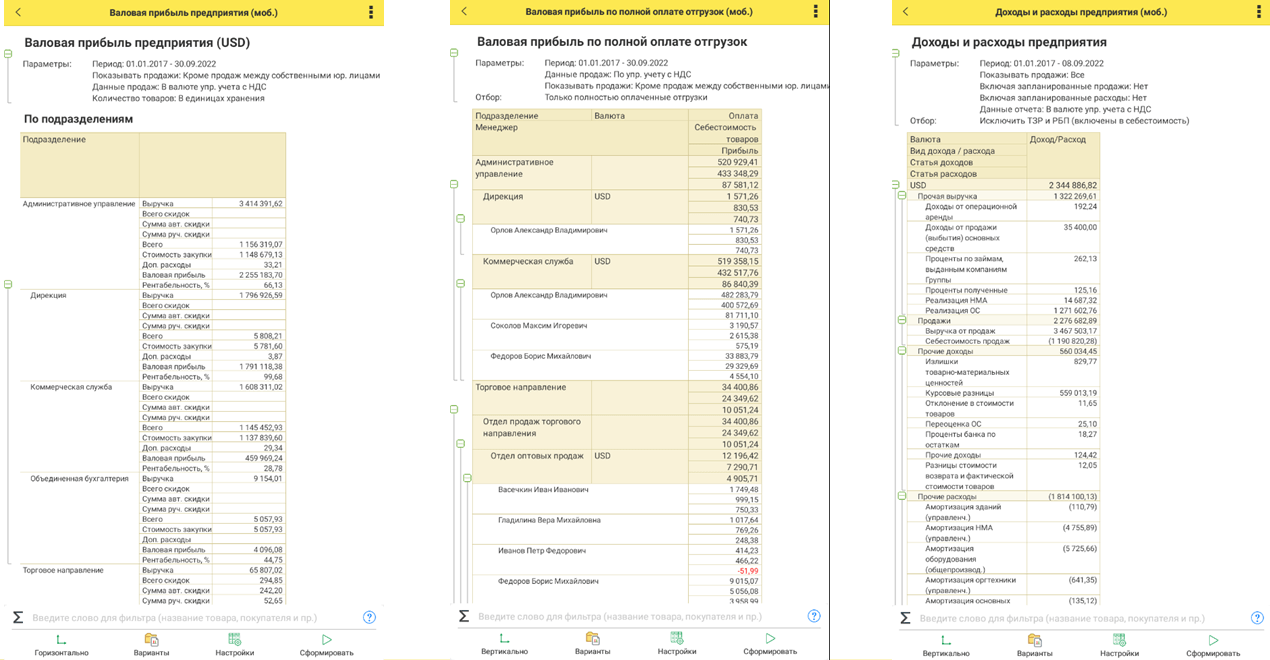
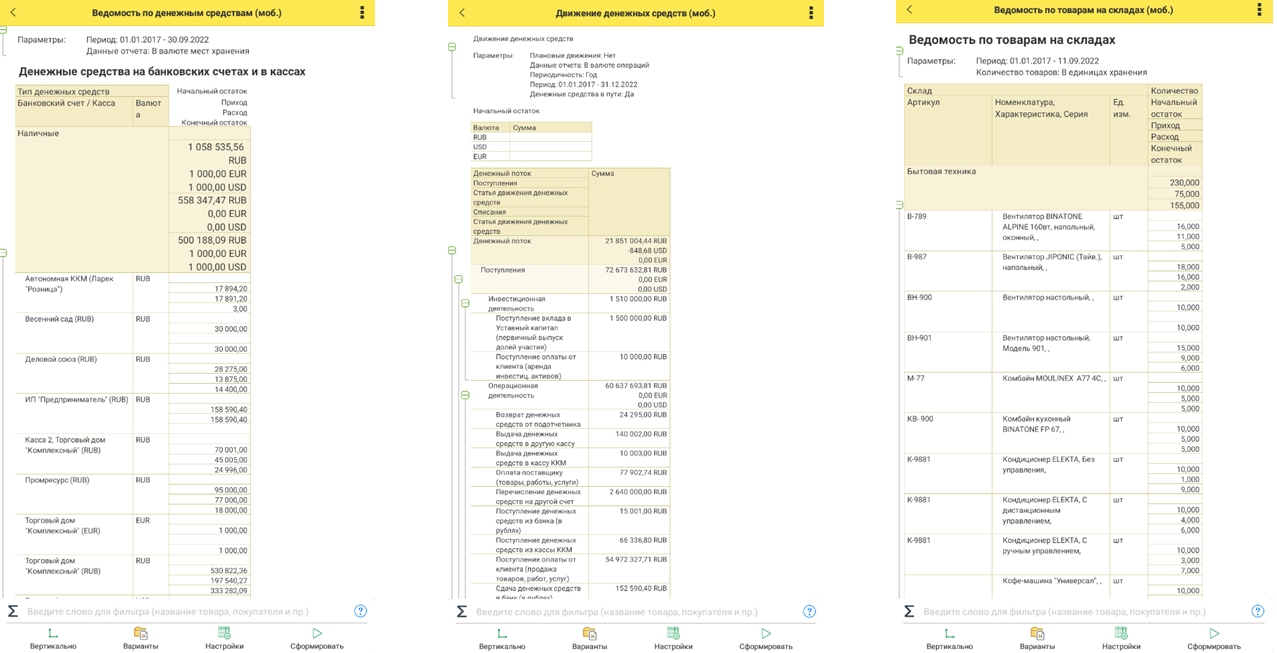
Просмотр МЦП и отчетов в автономном режиме
Реализован функционал по просмотру стандартных отчетов и отчета Монитор целевых показателей в мобильном клиенте в автономном режиме.
Данный функционал реализован за счет сохранения ранее сформированных отчетов в табличный документ в формате mxl. Для этих целей добавлены соответствующие команды в форму отчета. Отчеты сохраняются для каждого пользователя в разрезе варианта отчета дашборда МЦП.
На форму отчетов и форму МЦП в десктопе и мобильном клиенте добавлены команды для работы с офлайн-отчетами:
- Сохранить офлайн - сохранить файл mxl текущего отчета для пользователя;
- Сохранить все офлайн - обновить сохраненные ранее файлы mxl отчетов с актуализацией данных;
- Список офлайн отчетов - просмотр списка сохраненных ранее mxl отчетов пользователя.
На панель отчетов в десктопе и мобильном клиенте добавлены 2 команды:
- Сохранить все офлайн;
- Список офлайн отчетов.
Просмотр отчетов в автономном режиме доступен в разделе Главное – Все отчеты.
На форму отчета добавлены команды: Варианты, Начало, Назад, Вперед, Конец, Удалить.
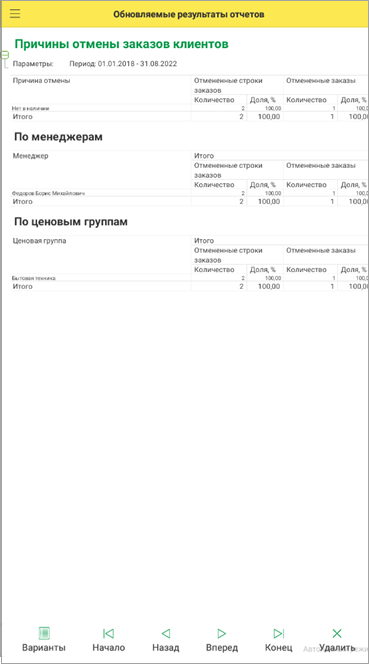
В автономном режиме доступно только удаление файлов mxl отчетов.
В основном режиме можно обновить файлы mxl отчетов с помощью команды Сохранить все офлайн.
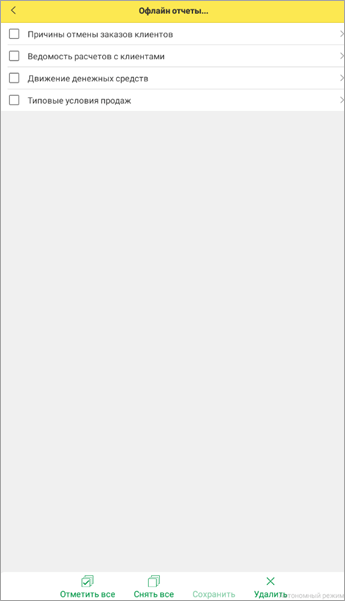
В автономном режиме просмотр отчета МЦП доступен в разделе Финансовый результат и контроллинг – Монитор целевых показателей.
Перед просмотром необходимо выбрать дашборд. Дашборды без сохраненного мокселя отображаются в затененном виде.

При обновлении информационной базы:
- Пользовательские настройки просмотра отчета МЦП сохраняются в карточку элемента справочника Дашборды МЦП;
- В карточках элементов списка Варианты отчетов устанавливается реквизит Назначение – Десктоп.
Зарплата и кадры
Обновлена библиотека учета зарплаты и кадров до версии 3.1.23, которая включает теперь следующие возможности:
- Возможность приостановки трудовых договоров на период мобилизации и других подобных событий.
- Возможность учета резервов на вознаграждения сотрудникам.
- Обновлены формы 1-Т (проф) и 1-Т, в соответствии с Приказом Росстата от 29.07.2022 № 532.
- Новая печатная форма документа "Заявление в ФСС о возмещении расходов на погребение", применяемая с 13.09.2022 в соответствии с приказом ФСС РФ от 23.06.2022 № 246.
- Обновление СТД-Р с 2023 г, согласно проекту https://regulation.gov.ru/projects#npa=130794
- Новый перечень видов деятельности для психиатрических освидетельствований Приложение № 2 к Приказу Минздрава РФ от 20.05.2022 № 342н).
- В документе "Отражение зарплаты в бухучете" для удержаний по исполнительным листам добавлен документ-основание. Поддержка версии 1.11 формата обмена Enterprise Data.
- Изменение ставки рефинансирования (ключевой ставки) с 19.09.2022 в соответствии с Информацией Банка России от 16.09.2022.
- Доработки интеграции с сервисом 1С:Кабинет сотрудника.
- Печатные формы для учета несчастных случаев на производстве в соответствии с Приказом Минтруда от 20.04.2022 № 223н.
- Возможность удержания НДФЛ с компенсации за задержку зарплаты, согласно Письму Минфина России от 27.05.2022 № 03-04-06/50079.
- Изменены коды причин нетрудоспособности в больничном с 1 сентября 2022 года, согласно п. 68 Приказа Минздрава № 1089н от 23.11.2021.
- Учет нерабочих праздничных дней при расчете сохраняемого среднего заработка в документе "Выплата бывшим сотрудникам", создаваемом на основании увольнения, согласно Постановлению Конституционного суда от 13.11.2019 № 34-П.
- Заполнение раздела "Платежи" в 4-ФСС по данным введенных в программу документов "Уплата страховых взносов в фонды".
- Обновлены печатные формы СЗВ-ТД, ОДВ-1, СЗВ-СТАЖ, СЗВ-КОРР, СЗВ-ИСХ, ДСВ-3 с 19.08.2022, согласно Постановлению Правления ПФР от 21.04.2022 № 62п.
- Подсчет средней численности внешних совместителей и сотрудников, работающих на графике с сокращенной рабочей неделей, исходя из отработанных часов, а не дней и ставок.
- Доработки по Единому налоговому платежу (ЕНП).
- Поддержка нового API портала Зарплата.ру.
- Доработки СЭДО ФСС.
- Контрольные соотношения в форме 4-ФСС и её выгрузка в электронном виде в формате версии 0.94, в соответствии с приказом ФСС России от 10.06.2022 № 226.
- Печатная форма заявления в ФСС о возмещении выплат родителям детей-инвалидов уточнена согласно опубликованному приказу ФСС от 13.05.2022 № 185 и применяется в документах с датой 30.07.2022 и позже.
- Возможность не учитывать задолженность при ограничении взысканий без предельной суммы.
- Автоматическое заполнение в больничном кода условий исчисления 45 для инвалидов.
- Отображение устаревших значений кодов справочников "Основания для досрочной пенсии" и "Особые условия труда ПФР".
- В аналитические отчеты по налогам и взносам добавлен отчет "Выплаты сотрудникам при использовании АУСН".
- Изменение ставки рефинансирования (ключевой ставки) с 25.07.2022 в соответствии с Информацией Банка России от 22.07.2022.
- Развитие удержаний за ДМС.
- Возможность промежуточного контроля испытательного срока с помощью мероприятий адаптации и увольнения.
- Возможность ограничения взысканий суммой прожиточного минимума.
- Возможность передать в бухгалтерскую программу сведения об удержанном НДФЛ при переходе на Единый налоговый платеж (ЕНП).
- Печатная форма заявления в ФСС о возмещении выплат родителям детей-инвалидов согласно проекту приказа https://regulation.gov.ru/projects#npa=126745
- Возможность удаления сторнирующих строк в документах с перерасчетом прошлого периода.
- Новый размер МРОТ с 1 июня 2022 года (15 279 руб.), в соответствии с Постановлением Правительства РФ от 28.05.2022 года № 973.
Интеграция и сервисные возможности
Интеграция с ЕИС в сфере грузоперевозок. Электронные транспортные накладные
Федеральным законом от 02.07.2021 № 336-ФЗ предусмотрена возможность обмена данными по транспортной накладной посредством ЭДО с участниками процесса доставки. Обмен выполняется в рамках государственной информационной системе электронных перевозочных документов (ГИС ЭПД). Для грузоотправителя, грузополучателя и транспортной компании обмен электронными транспортными документами с ГИС ЭПД осуществляется через оператора электронного документооборота и во многом аналогичен электронному документообороту финансовыми документами. В прикладном решении обмен электронными перевозочными документами (ЭПД) реализован в рамках сервиса 1С-ЭДО в библиотеке электронных документов.
Настройка электронного документооборота рассматривается в главе «Обмен электронными документами» документации к программному продукту.
Для целей грузоперевозок используются следующие электронные перевозочные документы (ЭПД):
- Электронная транспортная накладная (ЭТН) - составляется в случае, если грузоотправитель передает груз перевозчику для доставки его грузополучателю. Перевозчик предоставляет транспортное средство для перевозки. При этом заключается договор перевозки груза.
- Электронный заказ-наряд (ЭЗН) - составляется в случае если груз сопровождается представителем грузовладельца или если в отношении груза не ведется учет движения товарно-материальных ценностей. Транспортная компания предоставляет автомобиль на погрузку, но не занимается учетом перевозимого груза.
- Электронная сопроводительная ведомость (ЭСВ) - составляется в том случае, если груз перевозится в контейнере, который устанавливается на транспортное средство в месте погрузки, а в месте выгрузки контейнер снимается с транспортного средства.
Эти документы объединены в Документы ЭПД, который включен в интерфейс разделов Продажи, Закупки, Склад и доставка.
Работа с ЭПД доступна при наличии роли Добавление изменение документов ЭПД, которая включена в следующие типовые профили доступа:
- Супервайзер торговых представителей
- Руководитель отдела продаж
- Менеджер по продажам
- Менеджер по обеспечению потребностей
- Менеджер по закупкам
- Диспетчер сборки и курьерской доставки
- Менеджер по доставке
- Бухгалтер
Основной сценарий ввода ЭПД – это ввод на основании соответствующих финансовых документов (накладных), отражающих товародвижение:
- Реализация товаров услуг
- Перемещение товаров
- Возврат товаров поставщику
- Задание на перевозку
- Передача товаров хранителю
- Отгрузка товаров с хранения
- Передача сырья переработчику
Создать ЭПД можно из формы документа или списка по команде Создать на основании, выбрав соответствующий вид документа:
- Электронная транспортная накладная
- Электронный заказ наряд
ЭПД создается на основании без записи и открывается для дозаполнения.
При вводе на основании будут заполнены перечисленные ниже реквизиты. Остальные обязательные реквизиты, не заполненные на основании документа, следует дозаполнить перед отправкой документа.
Создать ЭПД можно также из блока гиперссылок в нижней части формы документа по ссылке Оформить ЭПД.
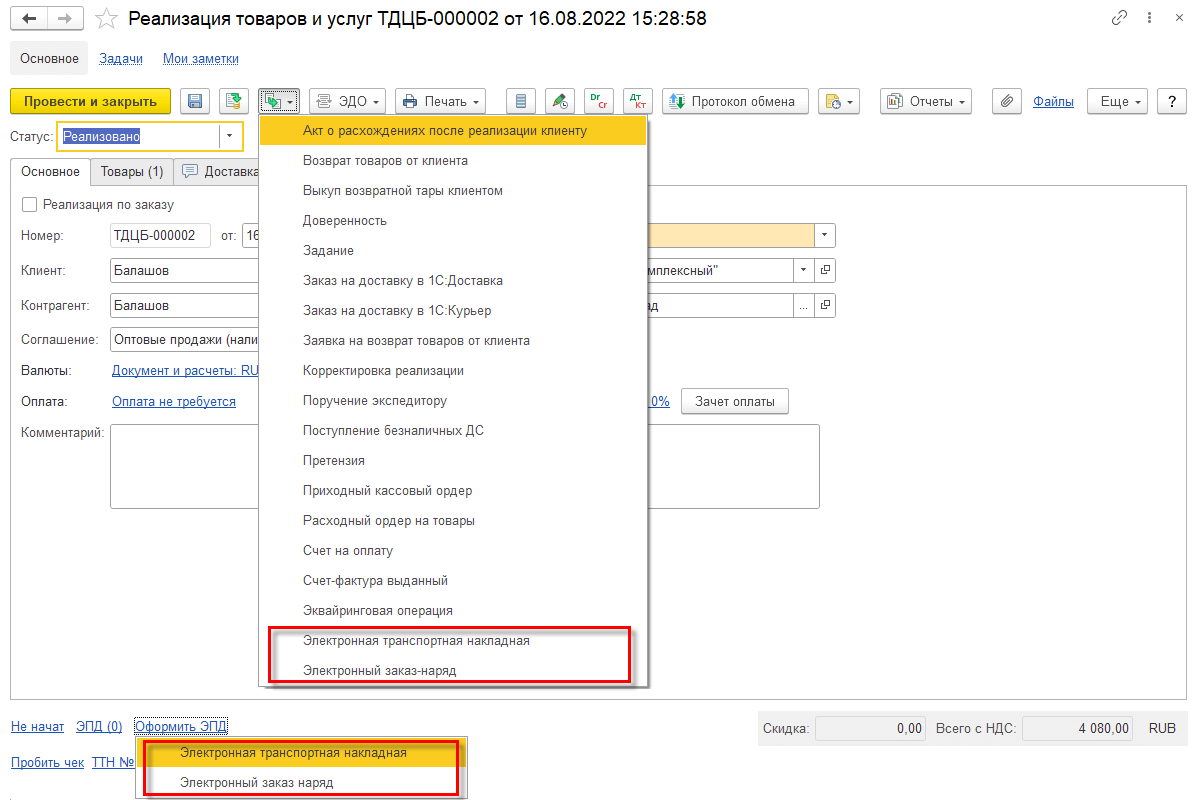
Заполнение основных реквизитов для ЭТН по документу-основанию:
- Дата документа – текущая дата.
- Грузоотправитель – Организация из документа-основания.
- Адрес погрузки – адрес из контактной информации грузоотправителя.
- Грузополучатель – Контрагент в документе.
- Адрес доставки – из соответствующего реквизита документа основания, если заполнен, или из контактной информации грузополучателя.
Заполнение основных реквизитов для ЭЗН по документу-основанию:
- Дата документа – текущая дата.
- Фрахтователь – Организация из документа-основания.
Реквизиты Перевозчик (в ЭЗН - Фрахтовщик), а также сведения о водителе и автотранспорте в ЭТН и ЭЗН заполняются при наличии соответствующих реквизитов в документе-основании.
Заполнение реквизитов табличной части Сведения о грузе ЭТН и ЭЗН по документу-основанию:
- Наименование – заполняется в зависимости от настройки в карточке Вид номенклатуры:
- Наименование из настроек программы (НСИ и администрирование – Настройка НСИ и разделов – Продажи – Печать документов – Наименование груза для печати транспортной накладной)
- Индивидуальное наименование, указанное для вида номенклатуры
- Способ упаковки – по умолчанию Без упаковки
- Вид тары – ссылка на предопределенный элемент 00 – Тара отсутствует справочника Классификатор упаковки
- Состояние груза - по умолчанию Надлежащее
- Количество грузовых мест – данные количества упаковок
- Масса нетто – по данным товаров и упаковок
- Масса брутто – по данным товаров и упаковок
- Стоимость груза с НДС - по данным накладной
Все товары группируются по наименованию, заполненному согласно настройка в Виде номенклатуры.
Заполненный ЭПД необходимо подписать и отправить оператору ЭДО по кнопке Отправить.
Распознавание первичных документов
Дополнительно поддерживается Распознавание первичных документов, а именно счетов на оплату и неунифицированных форм накладных. При распознавании счета на оплату, полученного от поставщика, в информационной базе создается документ Заказ поставщику. При сканировании и распознавании полученных от поставщика неунифицированных форм накладных создаются документы Приобретение товаров и услуг, Приобретение услуг и прочих активов, как и в случае распознавания унифицированных форм. К созданным документам прикрепляются сканы. Если документ был создан ранее вручную, то скан прикрепляется к существующему документу.
Для исходящих счетов на оплату при сканировании и распознавании прикрепляется скан к ранее созданному документу Заказ клиента, или создается новый документ, если по каким-то причинам есть печатная форма, а в информационной базе такого документа нет. Для исходящих накладных, оформленных по неунифицированным формам, при распознавании прикрепляется скан к ранее созданному документу Реализация товаров и услуг, Реализация услуг и прочих активов, или создается новый документ, если по каким-то причинам есть печатная форма, а в информационной базе нет документа. Дополнительно устанавливается статус Оригинал получен. Данный порядок работы с исходящими накладными, оформленными по неунифицированным формам, в целом аналогичен порядку работы с документами, оформленными по унифицированным формам.
Интеграция с маркетплейсом Яндекс.Маркет. Работа по модели FBS
В модели работы FBS (Фулфилмент силами продавца) продавец передает маркетплейсу информацию о доступных к продаже товарах. Маркетплейс размещает предложения по этим товарам и обеспечивает формирование заказов. После формирования заказа конечным покупателем данные об отправлении в рамках заказа передаются продавцу. Продавец подтверждает заказ, собирает отправление на своем складе, производит упаковку и этикетирование по требованиям маркетплейса, после чего передает отправление в доставку.
Выгрузка информации об остатках является необходимым условием для начала продаж по модели FBS. При настроенной интеграции с маркетплейсом (включена функциональная опция Использовать интеграцию с Яндекс.Маркет) выгрузка осуществляется автоматически фоновым заданием. Выгружаются свободные (не зарезервированные) остатки товаров, для которых выполняются следующие условия:
- товары находятся на складах, зарегистрированных в личном кабинете Яндекс.Маркет;
- публикации по товарам прошли модерацию и на них установлена цена;
- остаток по товарам изменился с момента последней выгрузки.
По умолчанию выгрузка выполняться раз в 5 минут. Пользователь может изменить расписание, воспользовавшись командой Расписание выгрузки остатков товаров в настройках обмена данными.
В панели администрирования НСИ и администрирование – Настройки интеграции – Интеграция с маркетплейсами предусмотрена команда Настройки обмена данными, по которой выполняются настройки выгрузки товарного каталога, цен и остатков. В форме настроек предусмотрены следующие закладки:
- Сопоставление данных и публикация товаров - настраивается источник информации о категории товара и расписания фоновых заданий для синхронизации данных об ассортименте.
- Обновление цен настраивается вид цен, используемый для продаж на маркетплейсе, а также виды цен, загружаемых из маркетплейса, расписания загрузки рекомендованных цен и выгрузки цены продажи.
- Обновление остатков товаров – указываются данные об идентификаторах складов на сервисе
Яндекс.Маркет (склады должны быть предварительно зарегистрированы в личном кабинете сервиса) и настраивается
расписание выгрузки остатков.
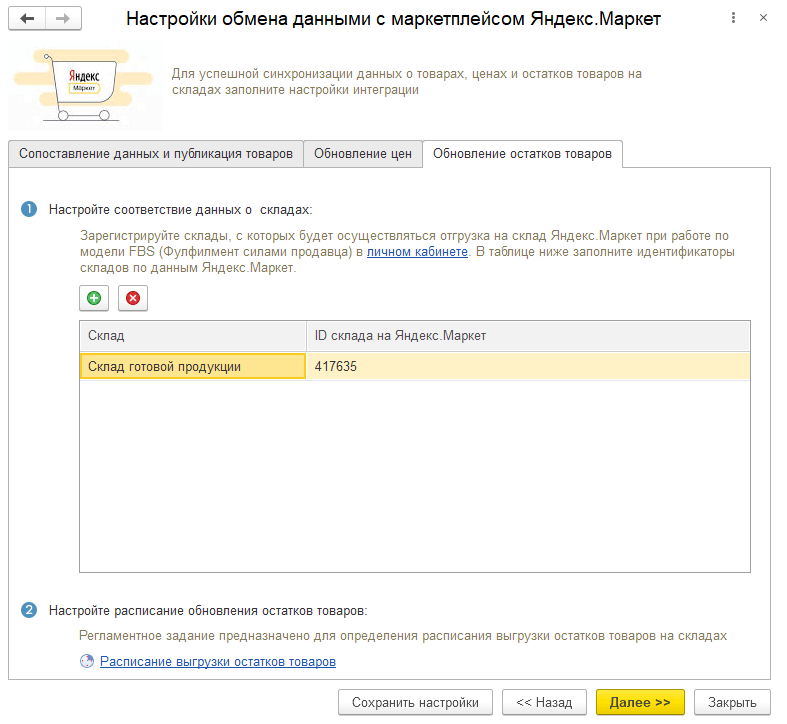
Данные об общих текущих остатках товаров по данным сервиса выводятся в форме Публикации товаров на Яндекс.Маркет в графе Остаток. В форме списка предусмотрена кнопка Выгрузить остатки для немедленной выгрузка остатков по инициативе пользователя.
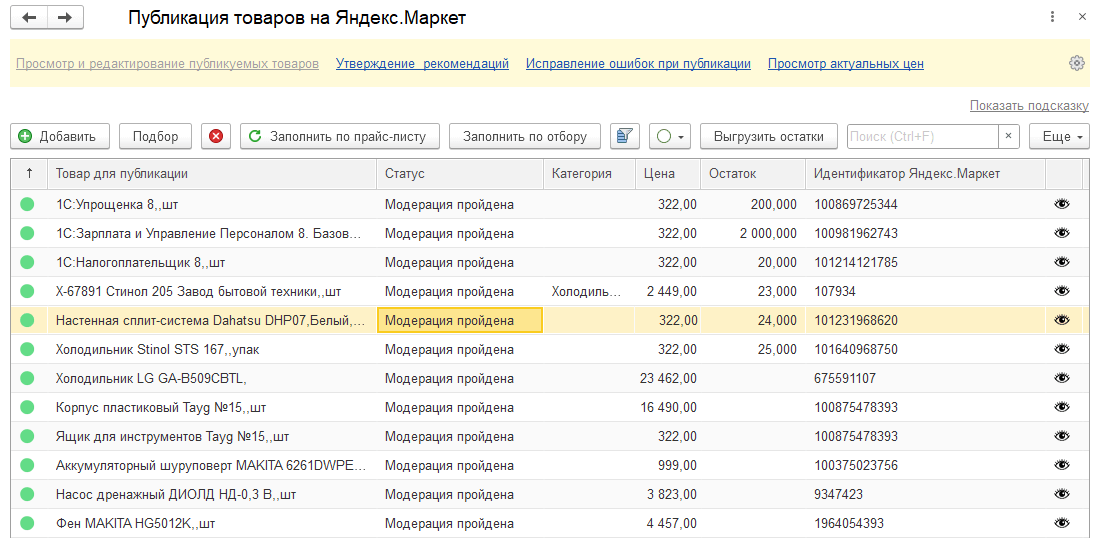
Управление инцидентами
Инцидент - любое непредвиденное или нежелательное событие, которое может нарушать текущую деятельность или безопасность.
Управление инцидентами в прикладном решении включает:
- Регистрацию инцидентов;
- Уведомление ответственных лиц о наступлении инцидента для принятия решений;
- Классификацию и анализ зарегистрированных инцидентов.
Работа и инцидентами доступна при включении функциональной опции НСИ и администрирование – настройка – Администрирование – Органайзер – Инциденты – Использовать управление инцидентами.
Для регистрации последующей работы с инцидентами предназначен справочник Главное – Почта, задачи, инциденты - Инциденты. Создать инцидент можно из справочника, а также командой Главное –> Почта, задачи, инциденты – Зарегистрировать инцидент или вводом на основании документа или справочника, если они могут быть местом возникновения инцидента.
Можно настроить отображение инцидентов на главной странице пользователя через пункт главного меню Настройки - Настройка начальной страницы, указав форму Инциденты: форма списка. Инциденты на начальной странице открываются с предопределенным отбором по текущему пользователю.
В списке инцидентов предусмотрены отборы. Для быстрого отбора добавлена группа гиперссылок:
- Все инциденты – сбрасывает все отборы, отображаются все инцидент;
- На мне – зарегистрированные на текущего пользователя в качестве исполнителя инциденты;
- Просрочено – инциденты, не решенные в срок;
- За сегодня – инциденты, зарегистрированные в текущую дату.
Просроченные инциденты выделяются цветом.
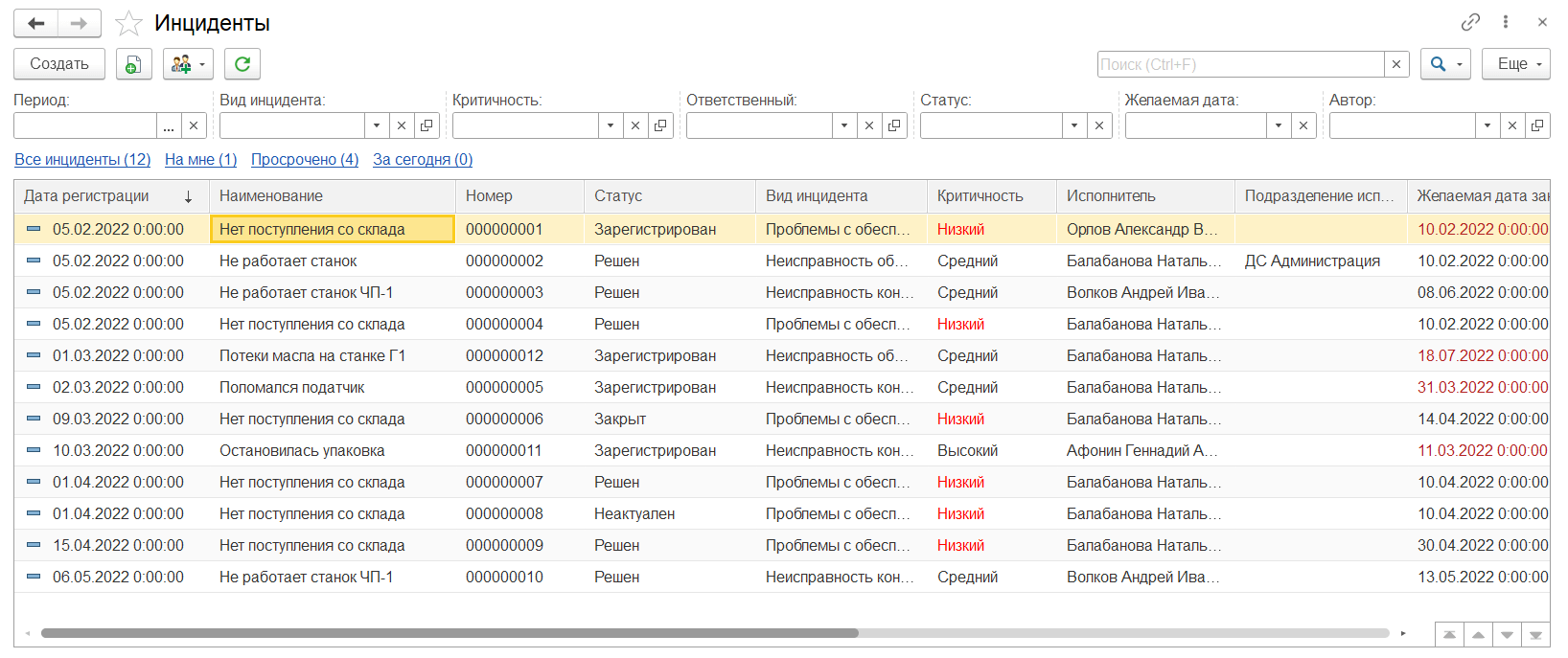
Основной классификации инцидентов являются реквизиты:
- Критичность - определяет время реагирования на инцидент и принятия решения по инциденту и уровень принятия решений по инциденту. Уровни критичности определяются в организации и заносятся в справочник Критичность инцидентов, в котором для каждого уровня критичности может быть присвоен свой цвет для отображения инцидента, а также описание с рекомендациями по выбору этого уровня критичности.
- Вид инцидента – задает сущностную классификацию инцидентов. Виды инцидентов определяются в организации и заносятся в справочник, в котором также определятся ответственные, получающие уведомление при регистрации инцидента.
Справочники Критичность инцидентов и Вид инцидента выведены в интерфейс в разделе НСИ и администрирование – См. также.
Работа по инциденту отражается изменением Статуса инцидента: Зарегистрирован, Решен, Закрыт, Неактуален.
Для инцидента назначается исполнитель – пользователь информационной базы, который должен предпринять действия или принять решение в связи с инцидентом, а также подразделение исполнитель.
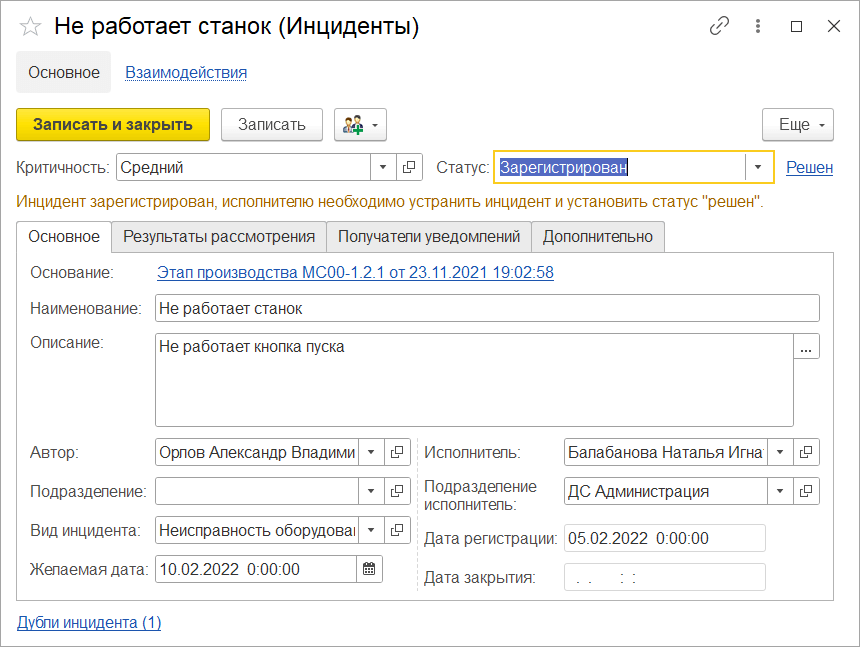
При регистрации инцидента автоматически направляются уведомления исполнителю, а также получателям уведомлений, которые автоматически заполняются из вида инцидента, а также есть возможность указать дополнительных получателей на закладке Получатели уведомлений. Оповещение направляются через систему взаимодействия с указанием ссылки на объект.
Ответственный по инциденту при получении уведомления, если считает, что инцидент зарегистрировали на него ошибочно, указывает другого исполнителя, в качестве исполнителя.
По одному фактическому инциденту может быть зарегистрировано несколько инцидентов в системе, например, независимо несколькими сотрудниками. В этом случае работа по инциденту будет отражена по одному (первому) зарегистрированному в системе инциденту, а все остальные зарегистрированные в системе инциденты должны быть отмечены как дубли. Для этого на закладке Результаты рассмотрения должен быть заполнен реквизит Это дубль инцидента с указанием инцидента, в рамках которого ведется работа. При заполнении реквизита не допускается зацикливание. В карточке инцидента, в рамках которого идет работа, при наличии дублей, выводится гиперссылка с количеством дублей, по нажатию на которую можно перейти к списку дублей инцидентов. Если в дубле выбирается инцидент, которой уже закрыт, то дубль также переводится в статус Закрыт, иначе после закрытия инцидента, у которого были дубли, дубли будут также закрыты и отправлены уведомления исполнителю и получателям уведомлений. При закрытии инцидента, имеющего дубли, если пользователь получил уведомление по основному инциденту, то по закрытию дублей уведомлений не получает.
Если рассмотрение инцидента находится в зоне ответственности текущего исполнителя и инцидент не является дублем, то он принимает решение по инциденту и указывает результат рассмотрения на закладке Результаты рассмотрения и переводит инцидент в статус Решен.
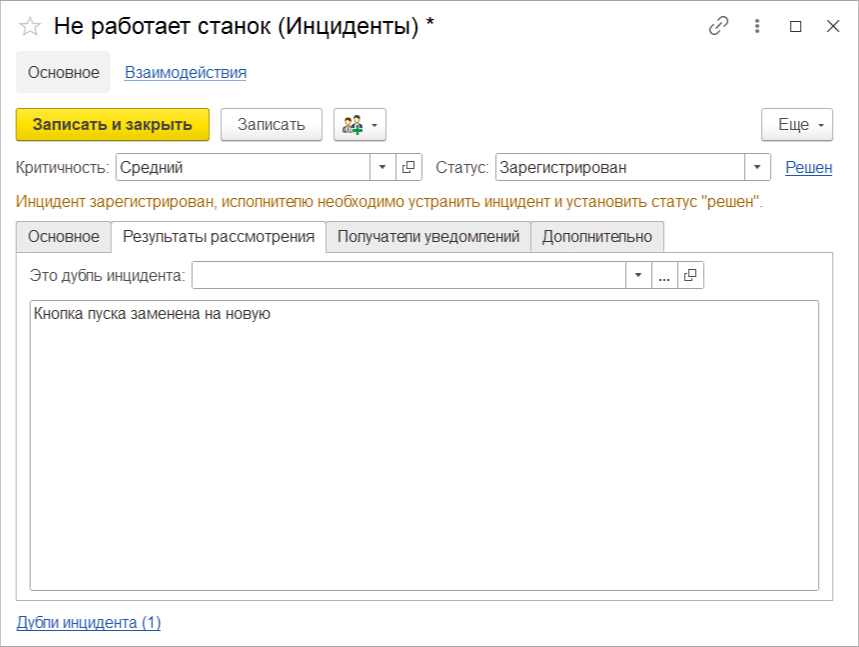
После изменения статуса автору инцидента направляется уведомление через систему взаимодействия. Автор может подтвердить решение инцидент, переводя его в статус Закрыт, или вернуть инцидент исполнителю как нерешенный, в статусе Зарегистрирован.
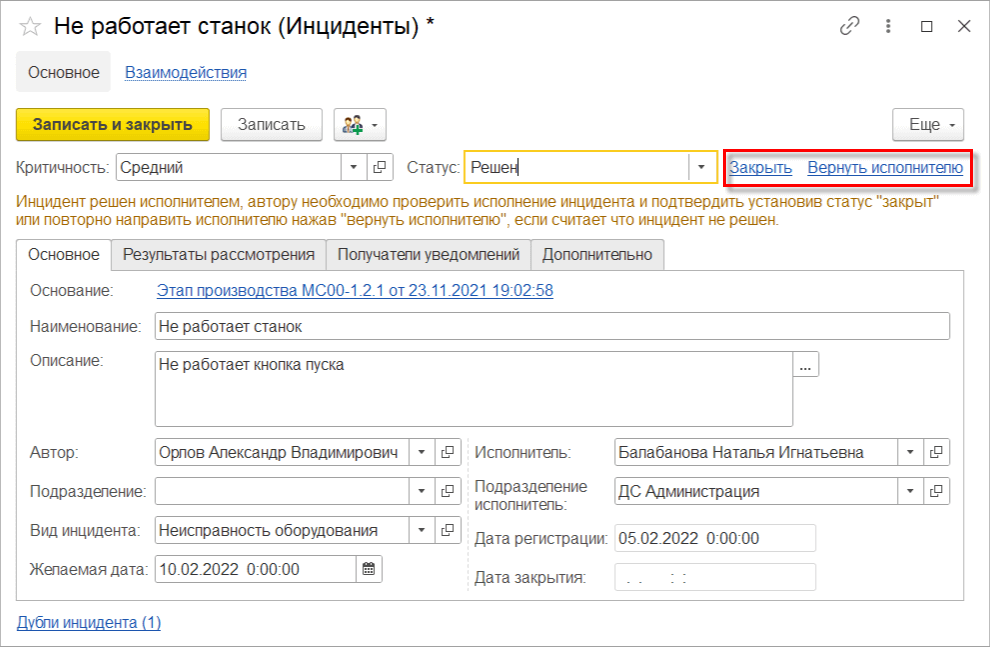
Все уведомления, направляемые автору, исполнителю и получателям уведомления по инциденту в ходе его рассмотрения приведены в следующей таблице.
| Событие | Автору | Исполнителю | Получателям уведомлений |
|---|---|---|---|
| При регистрации инцидента | “Зарегистрирован и направлен Вам на решение инцидент …” | “Зарегистрирован инцидент …” | |
| При установке статуса Решен | “Решен и направлен Вам для подтверждения инцидент …” | "Решен инцидент…” | |
| При установке статуса Закрыт | “Закрыт инцидент …” | “Закрыт инцидент …” | |
| По команде Вернуть исполнителю | “Не подтвержден и повторно направлен Вам на решение инцидент … ” | “Не решен и повторно направлен исполнителю инцидент … ” | |
| При установке статуса Неактуален | “Отозван в связи с потерей актуальности инцидент … ” | “Отозван в связи с потерей актуальности инцидент … ” | |
| Инцидент помечен как дубль | “Инцидент … указан как дубль инцидента … ” | “Инцидент … указан как дубль инцидента … ” |
В уведомлении включается также ссылка на карточку инцидента.
Для контроля работы над инцидентами и анализа инцидентов предусмотрены следующие отчеты:
- Динамика обращений по инцидентам – количество обращений каждого вида по периодам.
- Реестр инцидентов – список всех инцидентов, зарегистрированных по каждому ответственному.
- Статистика исполнения инцидентов – позволяет проанализировать общее количество инцидентов, количество инцидентов решенных в срок и просроченных инцидентов по каждому ответственному.
Печать документов на языке контрагента
Обеспечивается печать документа на языке контрагента. Языки, на которых возможна печать, определяются в настройках системы в справочнике НСИ и администрирование – Администрирование – Печатные формы, отчеты и обработки – Языки печатных форм. При этом могут быть указаны любые языки, а не только те, на которые переведен интерфейс системы.
Для справочников Номенклатура и Характеристики добавлена возможность указать полное наименование на произвольных языках, указанных в справочнике Языки печатных форм.
Если печать выполняется с языком отличным от основного, то используются международное наименование и адрес организации и контрагента, а также международные реквизиты банка.
При печати используются существующие макеты печатных форм. Настройка переводов макетов печатных форм на необходимые языки выполняется в разделе НСИ и администрирование – Администрирование – Печатные формы, отчеты и обработки – Макеты печатных форм. Для этого следует открыть форму для редактирования, выбрать язык и выполнить перевод.
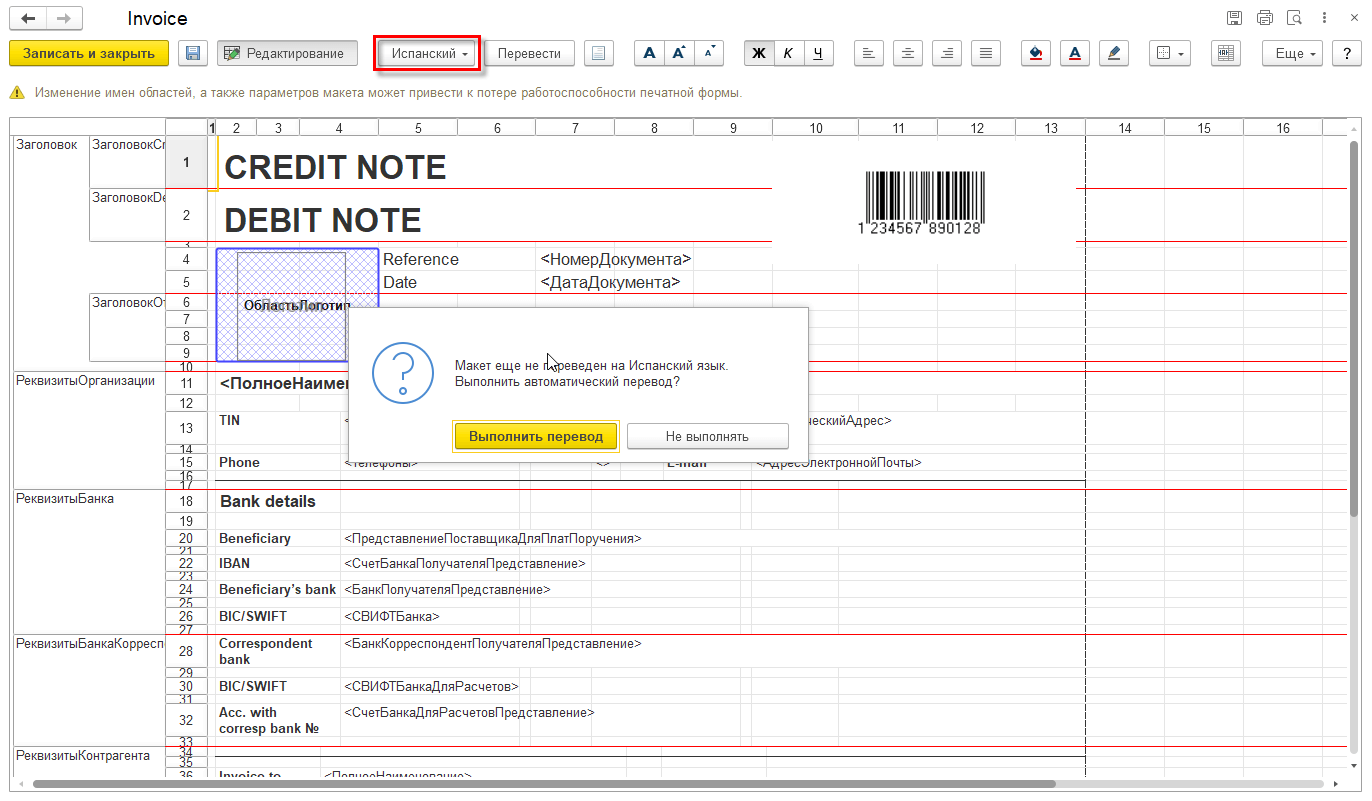
Перевод может выполняться автоматически с использованием сервисов Яндекс.Переводчик и Google.Translate. Возможность включается установкой флага НСИ и администрирование – Администрирование – Печатные формы, отчеты и обработки – Перевод текстов с помощью внешнего сервиса.
При формировании печатной формы доступен выбор языка формирования печатной формы.
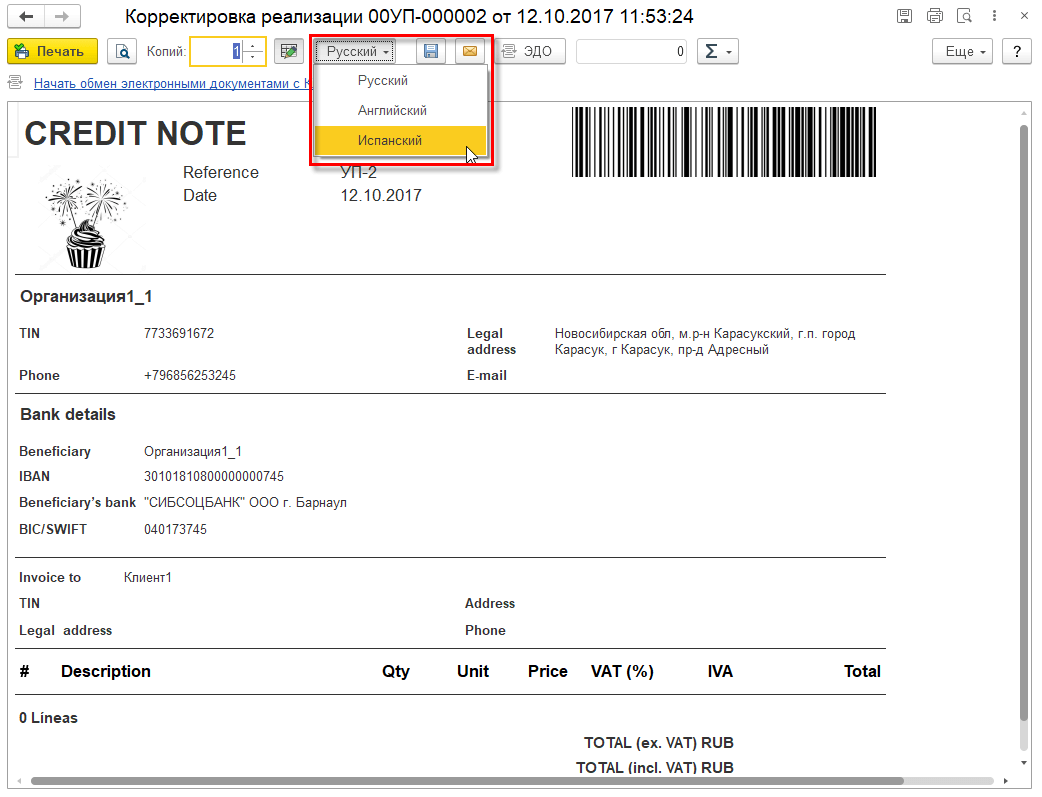
Загрузка номенклатуры из таблицы
При начальном заполнении информационной базы доступна загрузка элементов отдельных справочников, в том числе справочника Номенклатура из таблицы или внешнего файла.
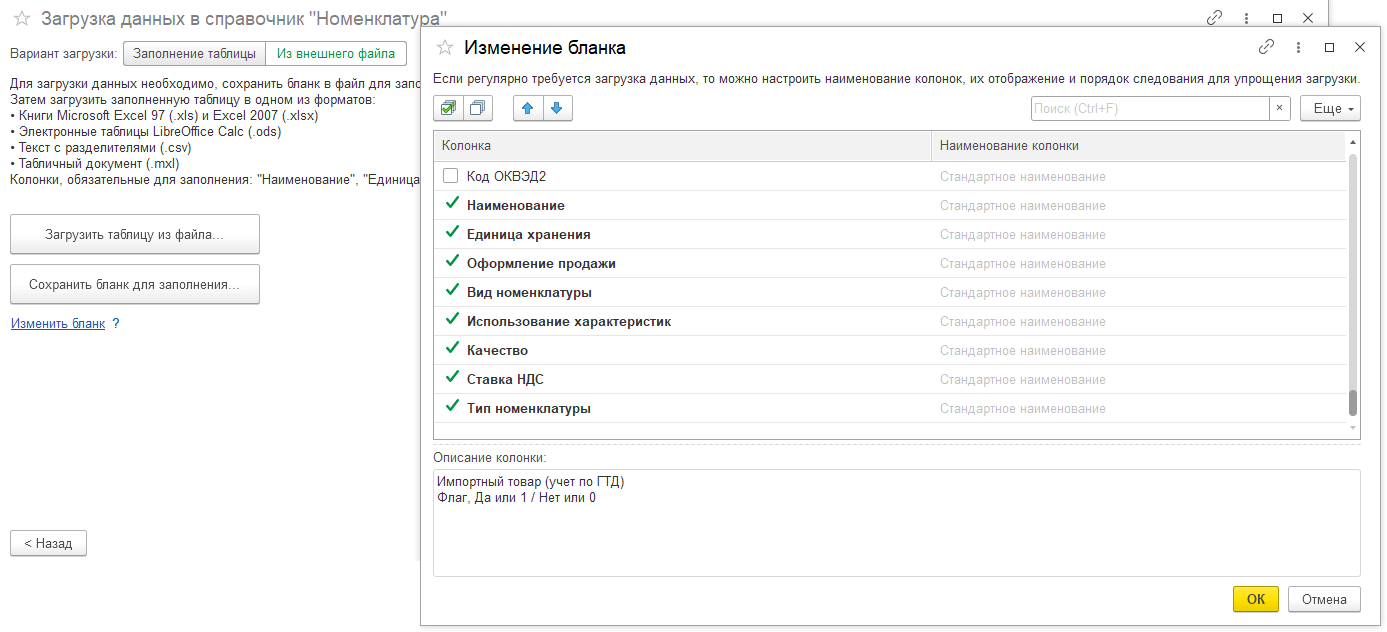
Необходимый состав реквизитов справочника Номенклатура не зависит от установленных функциональных опций. При загрузке элементов справочника установлен минимально необходимый набор обязательных реквизитов. Остальные реквизиты не обязательны для заполнения.
Стандартные подсистемы
Библиотека стандартных подсистем обновлена до версии 3.17. В этой версии оптимизировано выполнение длительных операций. При изменении прав доступа выводится оповещение с предложением перезапустить программу, чтобы эти изменения вступили в силу.
Работа в облачном сервисе 1CFresh
Реализованы новые функции для администрирования баз в сервисе 1CFresh.
Интеграция с государственными информационными системами
Библиотека БГосИС обновлена до версии 1.1.23, которая включает теперь следующие возможности:
- Поддержки режима совместимости с платформой 8.3.21
- Для работы ЕГАИС в веб-клиенте используются встроенные в платформу асинхронные методы работы с HTTP
- Актуализирован состав данных, передаваемых при вводе в оборот маркированной продукции в части сертификации (STATE_REGISTRATION) для товарных групп Безалкогольное пиво, Биологически активные добавки к пище, Медицинские изделия, Молочная продукция, Соковая продукция и безалкогольные напитки, Упакованная вода в документе Маркировка товаров ИС МП.
- Реализовано заполнение поля Сертификация в режиме Отчет производственной линии для всех товарных групп.
- Для товарной группы Упакованная вода реализована передача данных о лицензии на пользование недрами
- Добавлена операция Вывода из оборота при ОСУ Реализация незарегистрированному участнику("TRANSFER_UNREGISTERED")
- Актуализирован классификатор видов алкогольной продукции ЕГАИС
- Актуализирован классификатор допустимых целей по видам продукции ВетИС
- Исправлены выявленные ошибки








